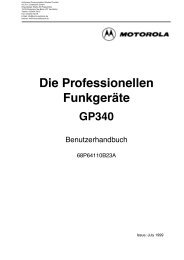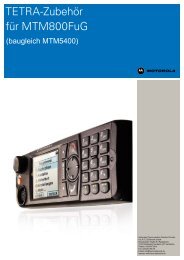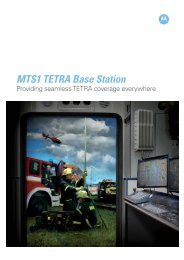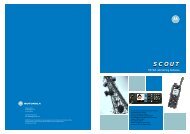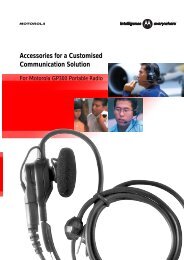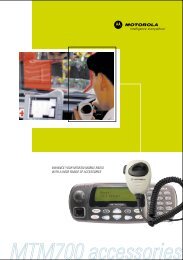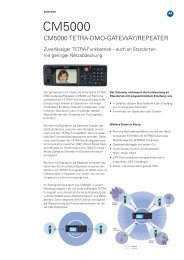MOTOTRBO⢠SL4000 & SL4010 User Guide - HERTZ Elektronik ...
MOTOTRBO⢠SL4000 & SL4010 User Guide - HERTZ Elektronik ...
MOTOTRBO⢠SL4000 & SL4010 User Guide - HERTZ Elektronik ...
Erfolgreiche ePaper selbst erstellen
Machen Sie aus Ihren PDF Publikationen ein blätterbares Flipbook mit unserer einzigartigen Google optimierten e-Paper Software.
PROFESSIONAL DIGITAL TWO-WAY RADIO<br />
MOTOTRBO<br />
SL SERIES<br />
<strong>SL4000</strong> & <strong>SL4010</strong> PORTABLES<br />
USER GUIDE<br />
EN DE FR IT ES TU<br />
PL RU AR
Inhaltsverzeichnis<br />
Dieses Handbuch enthält alle Informationen, die Sie zur<br />
Verwendung der tragbaren MOTOTRBO-<br />
Digitalfunkgeräte der <strong>SL4000</strong> Serie benötigen.<br />
Wichtige Sicherheitsinformationen . . . . . . . . . . . . vii<br />
Produktsicherheit und<br />
Funkwellenbelastungskonformität . . . . . . . . . . . . vii<br />
Firmwareversion . . . . . . . . . . . . . . . . . . . . . . . . . . . . vii<br />
Copyright-Hinweis zur Computersoftware . . . . . viii<br />
Rechtliche Hinweise zur Open Source<br />
Software . . . . . . . . . . . . . . . . . . . . . . . . . . . . . . . .viii<br />
Vorsichtsmaßnahmen bezüglich der<br />
Handhabung . . . . . . . . . . . . . . . . . . . . . . . . . . . . . . . ix<br />
Richtlinien und Anweisungen zur<br />
Funkwellenbelastung und Produktsicherheit . . . . ix<br />
Vorsichtsmaßnahmen beim Betrieb . . . . . . . . . . . . . x<br />
Inbetriebnahme des Geräts . . . . . . . . . . . . . . . . . . . . 1<br />
Verwendung dieses Handbuchs . . . . . . . . . . . . . . . . 1<br />
Informationen, die Sie von Ihrem Händler/<br />
Systemadministrator erhalten . . . . . . . . . . . . . . . . . 1<br />
Vorbereiten des Funkgeräts zur Verwendung . . . . . 2<br />
Akku einsetzen . . . . . . . . . . . . . . . . . . . . . . . . . . . . . 2<br />
Akku laden . . . . . . . . . . . . . . . . . . . . . . . . . . . . . . . . 3<br />
Ohrhörer/Audiozubehör anbringen . . . . . . . . . . . . . . 4<br />
Funkgerät einschalten . . . . . . . . . . . . . . . . . . . . . . . . 4<br />
Lautstärke einstellen . . . . . . . . . . . . . . . . . . . . . . . . . 5<br />
Beschreibung der Bedienelemente<br />
des Funkgeräts . . . . . . . . . . . . . . . . . . . . . . . . . . . . . . 6<br />
Bedienelemente des Funkgeräts . . . . . . . . . . . . . . . 6<br />
Programmierbare Tasten . . . . . . . . . . . . . . . . . . . . . 7<br />
Zuweisbare Funkfunktionen . . . . . . . . . . . . . . . . . . 8<br />
Zuweisbare Einstellungen oder<br />
Dienstprogrammfunktionen . . . . . . . . . . . . . . . . . . 9<br />
4-Wege-Navigation . . . . . . . . . . . . . . . . . . . . . . . . . 10<br />
Auf die programmierten Funktionen zugreifen . . . . 11<br />
Tastatur verwenden . . . . . . . . . . . . . . . . . . . . . . . . 12<br />
Sprechtaste (PPT) . . . . . . . . . . . . . . . . . . . . . . . . . 13<br />
Capacity Plus . . . . . . . . . . . . . . . . . . . . . . . . . . . . . 14<br />
Beschreibung der Statusanzeigen . . . . . . . . . . . . . 15<br />
Displaysymbole . . . . . . . . . . . . . . . . . . . . . . . . . . . . 15<br />
Rufsymbole . . . . . . . . . . . . . . . . . . . . . . . . . . . . . . . 17<br />
Dienstprogrammsymbole . . . . . . . . . . . . . . . . . . . . 17<br />
Kurzhinweissymbole . . . . . . . . . . . . . . . . . . . . . . . . 18<br />
Symbole für Ordner „Ausgang“ . . . . . . . . . . . . . . . . 18<br />
Deutsch<br />
Inhaltsverzeichnis<br />
i
Inhaltsverzeichnis<br />
ii<br />
Arbeitsscheinsymbole . . . . . . . . . . . . . . . . . . . . . . 19<br />
LED-Anzeige . . . . . . . . . . . . . . . . . . . . . . . . . . . . . 19<br />
Audiotöne . . . . . . . . . . . . . . . . . . . . . . . . . . . . . . . . 20<br />
Signale . . . . . . . . . . . . . . . . . . . . . . . . . . . . . . . . . . 20<br />
Tätigen und Empfangen von Rufen . . . . . . . . . . . . 21<br />
Zone auswählen . . . . . . . . . . . . . . . . . . . . . . . . . . . 21<br />
Kanal auswählen . . . . . . . . . . . . . . . . . . . . . . . . . . 22<br />
Funkruf empfangen und beantworten . . . . . . . . . . 23<br />
Gruppenruf empfangen und beantworten . . . . . . 23<br />
Einzelruf empfangen und beantworten . . . . . . . . 24<br />
Rundumruf empfangen . . . . . . . . . . . . . . . . . . . . 25<br />
Funkruf tätigen . . . . . . . . . . . . . . . . . . . . . . . . . . . . 26<br />
Gruppenruf über die Sprechtaste (PTT) tätigen . . .26<br />
Einzelruf über die Sprechtaste (PTT) tätigen . . . 27<br />
Rundumruf tätigen . . . . . . . . . . . . . . . . . . . . . . 28<br />
Gruppen- oder Einzelruf über die One-Touch-Taste<br />
tätigen . . . . . . . . . . . . . . . . . . . . . . . . . . . . . . . . . 29<br />
EinenGruppen-, Einzel- oder Rundumruf mit der<br />
programmierbaren Zifferntaste tätigen . . . . . . . . 29<br />
Funkruf beenden . . . . . . . . . . . . . . . . . . . . . . . . . . 31<br />
Repeater umg. . . . . . . . . . . . . . . . . . . . . . . . . . . . . 31<br />
Überwachungsfunktionen . . . . . . . . . . . . . . . . . . . . 32<br />
Kanal überwachen . . . . . . . . . . . . . . . . . . . . . . . 32<br />
Dauermon. . . . . . . . . . . . . . . . . . . . . . . . . . . . . . 33<br />
Deutsch<br />
Erweiterte Funktionen . . . . . . . . . . . . . . . . . . . . . . . 34<br />
Funkgerätprüfung . . . . . . . . . . . . . . . . . . . . . . . . . . 34<br />
Funkgerätprüfungen senden . . . . . . . . . . . . . . . . 34<br />
Fern-Monitor . . . . . . . . . . . . . . . . . . . . . . . . . . . . . . 36<br />
Fern-Monitor initiieren . . . . . . . . . . . . . . . . . . . . . 36<br />
Scan-Listen . . . . . . . . . . . . . . . . . . . . . . . . . . . . . . 37<br />
Einträge in der Scan-Liste anzeigen . . . . . . . . . . 37<br />
Einträge in der Scan-Liste mithilfe<br />
der Alias-Suche anzeigen . . . . . . . . . . . . . . . . . . 38<br />
Scan-Listen bearbeiten . . . . . . . . . . . . . . . . . . . . 38<br />
Neue Einträge zur Scan-Liste hinzufügen . . . . 38<br />
Einträge aus der Scan-Liste löschen . . . . . . . . 39<br />
Die Priorität für Einträge in der Scan-Liste<br />
einstellen und bearbeiten . . . . . . . . . . . . . . . . . 40<br />
Scan . . . . . . . . . . . . . . . . . . . . . . . . . . . . . . . . . . . . 42<br />
Aktive Scan-Listen einstellen . . . . . . . . . . . . . . . 42<br />
Scan-Vorgänge starten und anhalten . . . . . . . . . 42<br />
Während eines Scan-Vorgangs auf<br />
Übertragungen antworten . . . . . . . . . . . . . . . . . . 43<br />
Störkanäle löschen . . . . . . . . . . . . . . . . . . . . . . . 43<br />
Störkanäle wiederherstellen . . . . . . . . . . . . . . . . 44<br />
Kontakteinstellungen . . . . . . . . . . . . . . . . . . . . . . . 44<br />
Gruppenrufe über Kontakte tätigen . . . . . . . . . . . 45<br />
Einzelrufe über Kontakte tätigen . . . . . . . . . . . . . 46<br />
Rufe über die Alias-Suche tätigen . . . . . . . . . . . 47
Einträge programmierbaren Zifferntasten<br />
zuweisen . . . . . . . . . . . . . . . . . . . . . . . . . . . . . . . 48<br />
Die Zuordnung von Einträgen<br />
zu programmierbaren Zifferntasten aufheben . . . 49<br />
Neue Kontakte hinzufügen . . . . . . . . . . . . . . . . . 50<br />
Nachrichten an Kontakte senden . . . . . . . . . . . . . 50<br />
Einstellungen der Rufanzeige . . . . . . . . . . . . . . . . . 51<br />
Ruftöne für Hinweistöne aktivieren<br />
und deaktivieren . . . . . . . . . . . . . . . . . . . . . . . . . 51<br />
Ruftöne für Einzelrufe aktivieren<br />
und deaktivieren . . . . . . . . . . . . . . . . . . . . . . . . . 51<br />
Ruftöne für Textnachrichten aktivieren und<br />
deaktivieren . . . . . . . . . . . . . . . . . . . . . . . . . . . . . 52<br />
Ruftonarten zuweisen . . . . . . . . . . . . . . . . . . . . . 52<br />
Auswahl des Rufhinweistyps . . . . . . . . . . . . . . . . 53<br />
Die Lautstärke von Signaltönen erhöhen . . . . . . . 54<br />
Ruf-Log-Funktionen . . . . . . . . . . . . . . . . . . . . . . . . 54<br />
Letzte Rufe anzeigen . . . . . . . . . . . . . . . . . . . . . . 54<br />
Verpasste Rufe . . . . . . . . . . . . . . . . . . . . . . . . . . 55<br />
Aliasse oder IDs aus einer Rufliste speichern . . . 55<br />
Rufe aus einer Rufliste löschen . . . . . . . . . . . . . . 56<br />
Details einer Rufliste anzeigen . . . . . . . . . . . . . . 56<br />
Hinweisvorgang . . . . . . . . . . . . . . . . . . . . . . . . . . . 57<br />
Hinweistöne empfangen und beantworten . . . . . 57<br />
Hinweistöne über die Kontaktliste senden . . . . . . 57<br />
Hinweistöne über die One-Touch-Taste<br />
senden . . . . . . . . . . . . . . . . . . . . . . . . . . . . . . . . . 58<br />
Notrufbetrieb . . . . . . . . . . . . . . . . . . . . . . . . . . . . . . 58<br />
Notrufsignale empfangen . . . . . . . . . . . . . . . . . . . 59<br />
Auf Notrufsignale antworten . . . . . . . . . . . . . . . . 60<br />
Notrufsignale senden . . . . . . . . . . . . . . . . . . . . . . 60<br />
Notrufsignale mit Ruf senden . . . . . . . . . . . . . . . 61<br />
Notrufsignale mit anschließender<br />
Sprachausgabe senden . . . . . . . . . . . . . . . . . . . . 62<br />
Notrufmodus erneut initiieren . . . . . . . . . . . . . . . . 63<br />
Notrufmodus beenden . . . . . . . . . . . . . . . . . . . . . 63<br />
Funktionen für Textnachrichten . . . . . . . . . . . . . . . 64<br />
Textnachrichten schreiben und senden . . . . . . . . 64<br />
Quick Text-Nachrichten senden . . . . . . . . . . . . . 65<br />
Quick Text-Nachricht mithilfe der<br />
One-Touch-Zugriff-Taste senden . . . . . . . . . . . . 66<br />
Den Ordner „Entw“ öffnen . . . . . . . . . . . . . . . . . . 66<br />
Gespeicherte Textnachrichten anzeigen . . . . . 67<br />
Gespeicherte Textnachrichten bearbeiten<br />
und senden . . . . . . . . . . . . . . . . . . . . . . . . . . . . 67<br />
Gespeicherte Textnachrichten aus<br />
den Entwürfen löschen . . . . . . . . . . . . . . . . . . . 68<br />
Fehlgeschlagene Textnachrichten verwalten . . . 68<br />
Textnachrichten erneut senden . . . . . . . . . . . . 69<br />
Textnachrichten weiterleiten . . . . . . . . . . . . . . . 69<br />
Textnachrichten bearbeiten . . . . . . . . . . . . . . . 69<br />
Deutsch<br />
Inhaltsverzeichnis<br />
iii
Inhaltsverzeichnis<br />
iv<br />
Deutsch<br />
Gesendete Textnachrichten verwalten . . . . . . . . 70<br />
Gesendete Textnachrichten anzeigen . . . . . . . 70<br />
Gesendete Textnachrichten senden . . . . . . . . 71<br />
Alle gesendeten Textnachrichten aus<br />
dem Ordner „Ausgang“ löschen . . . . . . . . . . . . 72<br />
Textnachrichten empfangen . . . . . . . . . . . . . . . . 73<br />
Textnachrichten lesen . . . . . . . . . . . . . . . . . . . . . 73<br />
Empfangene Textnachrichten verwalten . . . . . . . 73<br />
Textnachrichten im Ordner „Inbox“ anzeigen . . . . 74<br />
Textnachrichten im Ordner „Inbox“<br />
beantworten . . . . . . . . . . . . . . . . . . . . . . . . . . . 74<br />
Textnachrichten im Ordner „Inbox“ löschen . . . . 75<br />
Alle Textnachrichten im Ordner „Inbox“<br />
löschen . . . . . . . . . . . . . . . . . . . . . . . . . . . . . . 76<br />
Arbeitsscheine . . . . . . . . . . . . . . . . . . . . . . . . . . . . 76<br />
Den Ordner „Arbeitsschein“ öffnen . . . . . . . . . 76<br />
Arbeitsscheine beantworten . . . . . . . . . . . . . . 77<br />
Arbeitsscheine löschen . . . . . . . . . . . . . . . . . . . 77<br />
Verschlüsselung . . . . . . . . . . . . . . . . . . . . . . . . . . . 78<br />
Geheimmodus . . . . . . . . . . . . . . . . . . . . . . . . . . . . 79<br />
Geheimmodus aufrufen . . . . . . . . . . . . . . . . . . . 79<br />
Geheimmodus beenden . . . . . . . . . . . . . . . . . . . 80<br />
Tonwahl (DTMF) . . . . . . . . . . . . . . . . . . . . . . . . . . 80<br />
IP Site Connect . . . . . . . . . . . . . . . . . . . . . . . . . . . 80<br />
Automatische Stationssuche sperren . . . . . . . . . 81<br />
Automatische Stationssuche entsperren . . . . . . 82<br />
Manuelle Stationssuche starten . . . . . . . . . . . . . 82<br />
Sicherheit . . . . . . . . . . . . . . . . . . . . . . . . . . . . . . . . 83<br />
Funkgeräte deaktivieren . . . . . . . . . . . . . . . . . . . 83<br />
Funkgeräte aktivieren . . . . . . . . . . . . . . . . . . . . . 84<br />
Inaktivitätsmodus . . . . . . . . . . . . . . . . . . . . . . . . . . 86<br />
Funktionen für die Passwort-Sperre . . . . . . . . . . . . 86<br />
Zugriff auf das Funkgerät mithilfe<br />
des Passworts . . . . . . . . . . . . . . . . . . . . . . . . . . . 86<br />
Funkgeräte entsperren . . . . . . . . . . . . . . . . . . . . 87<br />
Passwort-Sperre aktivieren oder deaktivieren . . . . 87<br />
Passwörter ändern . . . . . . . . . . . . . . . . . . . . . . . 88<br />
Bluetooth-Betrieb . . . . . . . . . . . . . . . . . . . . . . . . . . 89<br />
Bluetooth aktivieren und deaktivieren . . . . . . . . . 89<br />
Bluetooth-Geräte suchen und Verbindung<br />
herstellen . . . . . . . . . . . . . . . . . . . . . . . . . . . . . . 89<br />
Verbindung zu Bluetooth-Geräten trennen . . . . . 90<br />
Tonausgabe umschalten . . . . . . . . . . . . . . . . . . . 91<br />
Gerätedetails anzeigen . . . . . . . . . . . . . . . . . . . . 91<br />
Gerätenamen bearbeiten . . . . . . . . . . . . . . . . . . 92<br />
Benachrichtigungsliste . . . . . . . . . . . . . . . . . . . . . . 92<br />
Benachrichtigungsliste öffnen . . . . . . . . . . . . . . . 92<br />
Einstellungen . . . . . . . . . . . . . . . . . . . . . . . . . . . . . 93<br />
Hinweistöne des Funkgeräts aktivieren oder<br />
deaktivieren . . . . . . . . . . . . . . . . . . . . . . . . . . . . . 93<br />
Tastentöne aktivieren oder deaktivieren . . . . . . . 93
Lautstärke Offset für Hinweistöne einstellen . . . . 94<br />
Freiton aktivieren oder deaktivieren . . . . . . . . . . . 95<br />
Anzeigemodus ändern . . . . . . . . . . . . . . . . . . . . . 95<br />
Helligkeit der Anzeige anpassen . . . . . . . . . . . . . 96<br />
Beleuchtung der Anzeige steuern . . . . . . . . . . . . 96<br />
Hintergrundmodus . . . . . . . . . . . . . . . . . . . . . . . 97<br />
Bildschirmschonermodus . . . . . . . . . . . . . . . . . . . 97<br />
Audiozubehör . . . . . . . . . . . . . . . . . . . . . . . . . . . . 98<br />
Tastatur sperren und entsperren . . . . . . . . . . . . 98<br />
Automatische Tastensperre . . . . . . . . . . . . . . . . 99<br />
Sprache . . . . . . . . . . . . . . . . . . . . . . . . . . . . . . . 99<br />
LED-Anzeige einschalten oder ausschalten . . . . 99<br />
Voice Operating Transmission (VOX,<br />
Sprachübertragung) aktivieren oder<br />
deaktivieren . . . . . . . . . . . . . . . . . . . . . . . . . . . . 100<br />
Zusatzkarten aktivieren oder deaktivieren . . . . . 101<br />
Kabeltyp identifizieren . . . . . . . . . . . . . . . . . . . . 101<br />
Ansagen . . . . . . . . . . . . . . . . . . . . . . . . . . . . . . . 101<br />
Menütimer . . . . . . . . . . . . . . . . . . . . . . . . . . . . . 102<br />
Mik AGC – Digital . . . . . . . . . . . . . . . . . . . . . . . 102<br />
Intelligentes Audio . . . . . . . . . . . . . . . . . . . . . . . 103<br />
Allgemeine Informationen zum Funkgerät<br />
aufrufen . . . . . . . . . . . . . . . . . . . . . . . . . . . . . . . 103<br />
Informationen zum Akku aufrufen . . . . . . . . . . 104<br />
Alias und ID des Funkgeräts aufrufen . . . . . . 104<br />
Firmware- und Codeplug-Version aufrufen . . . .105<br />
Informationen zur Open-Source-Software<br />
aufrufen . . . . . . . . . . . . . . . . . . . . . . . . . . . . . 105<br />
Garantie für Akkus und Ladegeräte . . . . . . . . . . . 106<br />
Beschränkte Garantie . . . . . . . . . . . . . . . . . . . . . . 107<br />
Deutsch<br />
Inhaltsverzeichnis<br />
v
Inhaltsverzeichnis<br />
vi<br />
Hinweise<br />
Deutsch
Wichtige Sicherheitsinformationen<br />
Produktsicherheit und<br />
Funkwellenbelastungskonformität<br />
V o r s i c h t<br />
Bitte lesen Sie die im Dokument zur<br />
Produktsicherheit und Funkwellenbelastung<br />
enthaltenen Hinweise für den sicheren Einsatz<br />
des Funkgeräts, bevor Sie es in Betrieb nehmen.<br />
Das Dokument erhalten Sie zusammen mit<br />
Ihrem Funkgerät.<br />
ACHTUNG!<br />
Dieses Funkgerät ist auf die Nutzung in<br />
Arbeitsumgebungen beschränkt, um die FCC/<br />
ICNIRP-Richtlinien für Funkwellenbelastung erfüllen<br />
zu können. Um die Einhaltung der<br />
Funkwellenbelastungsgrenzen sicherstellen zu können,<br />
müssen Sie die im Dokument zur Produktsicherheit und<br />
Funkwellenbelastung (Motorola-Veröffentlichung<br />
Artikelnummer 6864117B25) enthaltenen Hinweise zur<br />
Funkwellenbelastung und die Betriebsinformationen<br />
gelesen haben, bevor Sie das Produkt in Betrieb<br />
nehmen. Dieses Dokument liegt jedem Funkgerät bei.<br />
Eine Liste mit von Motorola zugelassenen Antennen,<br />
Akkus und weiterer Zubehörteile finden Sie auf der<br />
folgenden Website:<br />
http://www.motorolasolutions.com/governmentandenterprise<br />
Firmwareversion<br />
Alle Funktionen, die in den folgenden Abschnitten<br />
beschrieben werden, werden von der Funkgeräte-<br />
Firmwareversion R02.02.00 oder höher unterstützt.<br />
Weitere Informationen zur Bestimmung der<br />
Firmwareversion Ihres Funkgeräts erhalten Sie unter<br />
Firmware- und Codeplug-Version aufrufen auf<br />
Seite 105.<br />
Weitere Informationen zu allen unterstützten Funktionen<br />
erhalten Sie von Ihrem Händler oder Systemadministrator.<br />
Deutsch<br />
Wichtige Sicherheitsinformationen<br />
vii
Copyright-Hinweis zur Computersoftware<br />
viii<br />
Copyright-Hinweis zur<br />
Computersoftware<br />
Die in diesem Handbuch beschriebenen Motorola-<br />
Produkte können durch Copyright geschützte<br />
Computerprogramme von Motorola enthalten, die in<br />
Halbleiterspeichern oder anderen Medien gespeichert<br />
sind. Durch Gesetze in den USA und anderen Ländern<br />
sind bei Computerprogrammen von Motorola, die dem<br />
Copyright-Schutz unterliegen, Motorola bestimmte<br />
besondere Rechte vorbehalten, wie die ausschließliche<br />
Berechtigung, die durch Copyright geschützten<br />
Computerprogramme zu vervielfältigen oder zu<br />
reproduzieren. Entsprechend dürfen keine in den<br />
Produkten von Motorola enthaltenen, durch Copyright<br />
geschützten Computerprogramme, die in dieser<br />
Bedienungsanleitung beschrieben werden, in irgendeiner<br />
Form kopiert, reproduziert, geändert, zurückentwickelt<br />
oder verteilt werden, ohne dass hierfür eine ausdrückliche<br />
schriftliche Genehmigung von Motorola vorliegt. Darüber<br />
hinaus werden mit dem Kauf von Motorola-Produkten<br />
weder ausdrücklich noch stillschweigend, durch<br />
Rechtsverwirkung oder auf andere Weise Lizenzen unter<br />
dem Copyright, dem Patent oder den Patentanwendungen<br />
von Software von Motorola ausgegeben, außer der<br />
Nutzung von normalen, nicht ausschließlich erteilten<br />
Deutsch<br />
Lizenzen, die sich aus der Anwendung der Gesetze beim<br />
Verkauf eines Produkts ergeben.<br />
Die in diesem Produkt enthaltene<br />
Sprachcodierungstechnologie AMBE+2 TM ist durch Rechte<br />
an geistigem Eigentum, einschließlich der Rechte in Bezug<br />
auf Patente, Copyright und Geschäftsgeheimnisse von<br />
Digital Voice Systems, Inc. geschützt.<br />
Diese Sprachcodierungstechnologie ist für die<br />
ausschließliche Verwendung innerhalb dieser<br />
Kommunikationsgeräte lizenziert. Dem Benutzer dieser<br />
Technologie ist es ausdrücklich untersagt,<br />
den Objektcode zu dekompilieren, zurückzuentwickeln<br />
oder zu disassemblieren, oder in sonstiger Weise in eine<br />
allgemein lesbare Form umzuwandeln.<br />
US-Pat. Nr. 5870405, 5826222, 5754974, 5701390,<br />
5715365, 5649050, 5630011, 5581656, 5517511,<br />
5491772, 5247579, 5226084 und 5195166.<br />
Rechtliche Hinweise zur Open Source Software<br />
Dieses Motorola-Produkt enthält Open Source Software.<br />
Weitere Informationen bezüglich Lizenzen,<br />
Bestätigungen, erforderlichen Copyright-Hinweisen und<br />
weiteren Nutzungsbedingungen erhalten Sie in der<br />
Dokumentation zu diesem Motorola-Produkt unter:<br />
http://motorolasolutions.com/governmentandenterprise
Vorsichtsmaßnahmen bezüglich der<br />
Handhabung<br />
Das tragbare Digitalfunkgerät der MOTOTRBO-Serie entspricht<br />
den IP54-Spezifikationen. Schützen Sie Ihr Funkgerät vor Staub<br />
und Feuchtigkeit.<br />
• Halten Sie Ihr Funkgerät sauber und vermeiden Sie den<br />
Kontakt mit Wasser, damit eine ordnungsgemäße Funktionsund<br />
Leistungsfähigkeit sichergestellt werden kann.<br />
• Verwenden Sie zur Reinigung der Außenflächen des<br />
Funkgeräts eine verdünnte Lösung aus mildem Spülmittel<br />
und Wasser (d. h. ein Teelöffel Spülmittel auf vier Liter<br />
Wasser).<br />
• Die Außenflächen sollten gereinigt werden, wenn<br />
Schmutzflecken, Fettfilme und/oder Verschmutzungen<br />
erkennbar sind.<br />
V o r s i c h t<br />
Bestimmte Chemikalien bzw. deren<br />
Ausdunstungen können Kunststoffe<br />
beschädigen. Vermeiden Sie die Verwendung<br />
von Sprühdosen, Tuner-Reinigern und anderen<br />
Chemikalien.<br />
Richtlinien und Anweisungen zur<br />
Funkwellenbelastung und<br />
Produktsicherheit<br />
Weitere Anweisungen zur ordnungsgemäßen Verwendung<br />
sowie Warn- und Sicherheitshinweise finden Sie im Dokument<br />
zu den Vorschriften und zur Produktsicherheit.<br />
1 Um eine angenehme<br />
Audiostufe und die Einhaltung von<br />
Funkwellenbelastungsgrenzen sicherstellen<br />
zu können, halten Sie das Funkgerät nicht<br />
ans Ohr oder in die Nähe des Kopfes.<br />
2 Verwenden Sie das Funkgerät nur vor dem<br />
Gesicht oder mit von Motorola Solutions<br />
zugelassenem Audiozubehör und<br />
Tragetaschen, damit die Einhaltung von<br />
Funkwellenbelastungsgrenzen<br />
sichergestellt werden kann.<br />
Nicht ans Ohr halten.<br />
Siehe Bedienungsanleitung zur<br />
ordnungsgemäßen See Verwendung. <strong>User</strong> Manual.<br />
In zugelassenem<br />
Halter tragen.<br />
Deutsch<br />
Vorsichtsmaßnahmen bezüglich der<br />
ix
Vorsichtsmaßnahmen beim Betrieb<br />
x<br />
Deutsch<br />
Vorsichtsmaßnahmen beim Betrieb<br />
• Überschreiten Sie bei der Übertragung nicht den<br />
klassifizierten Betriebsfaktor von 50 % der Gesamtzeit.<br />
Drücken Sie zur Übertragung (Sprechen) die Sprechtaste<br />
(PTT). Um Rufe zu empfangen, lassen Sie die Sprechtaste<br />
(PTT) los. Es ist wichtig, dass bei der Übertragung der Faktor<br />
von 50 % nicht überschritten wird, da dieses Funkgerät nur<br />
bei der Übertragung eine messbare Funkwellenbelastung<br />
generiert (in Bezug auf die Messung für die<br />
Standardkonformität).<br />
• Setzen Sie die Lautstärke zum Schutz Ihres Gehörs so weit<br />
wie möglich herunter, reduzieren Sie die Lautstärke, bevor<br />
Sie ein Headset oder Ohrhörer anwenden, und verwenden<br />
Sie das Headset oder die Ohrhörer nur eine begrenzte Zeit<br />
bei hoher Lautstärke.<br />
• Die Anweisungen in Bezug auf das Bewusstsein des<br />
Benutzers sind mit dem Gerät weiterzugeben, wenn es<br />
an andere Benutzer übertragen wird.<br />
HINWEIS: Weitere Informationen erhalten Sie in den<br />
Unterlagen zum Bewusstsein und der Steuerung<br />
bezüglich der Funkwellenbelastung und in den<br />
Betriebsanweisungen zur Verwendung in<br />
Arbeitsumgebungen in der Kurzanleitung/im<br />
Sicherheitsdokument (Motorola-Veröffentlichung<br />
Nr. 68012004073). Diese Dokumente liegen Ihrem<br />
Funkgerät bei.
Inbetriebnahme des Geräts<br />
Nehmen Sie sich einen Moment Zeit, um die folgenden<br />
Informationen zu lesen:<br />
Verwendung dieses Handbuchs . . . . . . . . . . . . . . . . . . Seite 1<br />
Informationen, die Sie von Ihrem Händler/<br />
Systemadministrator erhalten . . . . . . . . . . . . . . . . . . . . Seite 1<br />
Verwendung dieses Handbuchs<br />
Dieses Handbuch beschreibt die grundlegende Funktionsweise<br />
der tragbaren MOTOTRBO-Digitalfunkgeräte der <strong>SL4000</strong> Serie.<br />
Ihr Händler oder Systemadministrator hat das Funkgerät jedoch<br />
möglicherweise Ihren spezifischen Anforderungen<br />
entsprechend angepasst. Weitere Informationen erhalten Sie<br />
von Ihrem Händler oder Systemadministrator.<br />
Ausgewählte Funktionen sind auch in diesem Einzelstation-<br />
Trunking-Modus, Capacity Plus, verfügbar. Siehe Capacity<br />
Plus auf Seite 14.<br />
Informationen, die Sie von Ihrem Händler/<br />
Systemadministrator erhalten<br />
Ihr Händler oder Systemadministrator kann Ihnen folgende<br />
Fragen beantworten:<br />
• Ist Ihr Funkgerät mit voreingestellten konventionellen<br />
Kanälen programmiert?<br />
• Welche Schaltflächen wurden programmiert, um auf andere<br />
Funktionen zuzugreifen?<br />
• Welches optionale Zubehör könnte Ihren Anforderungen<br />
entsprechen?<br />
• Welche Verwendungspraktiken sind für eine effektive<br />
Kommunikation mit dem Funkgerät am besten geeignet?<br />
• Mit welchen Wartungsverfahren kann die Lebensdauer des<br />
Funkgeräts verbessert werden?<br />
Deutsch<br />
Inbetriebnahme des Geräts<br />
1
Vorbereiten des Funkgeräts zur Verwendung<br />
2<br />
Vorbereiten des Funkgeräts zur<br />
Verwendung<br />
Setzen Sie Ihr Funkgerät unter Ausführung der folgenden<br />
Schritte zusammen:<br />
Akku einsetzen . . . . . . . . . . . . . . . . . . . . . . . . . . . . . . . Seite 2<br />
Akku laden . . . . . . . . . . . . . . . . . . . . . . . . . . . . . . . . . . Seite 3<br />
Ohrhörer/Audiozubehör anbringen . . . . . . . . . . . . . . . . Seite 4<br />
Funkgerät einschalten. . . . . . . . . . . . . . . . . . . . . . . . . . Seite 4<br />
Lautstärke einstellen . . . . . . . . . . . . . . . . . . . . . . . . . . . Seite 5<br />
Deutsch<br />
Akku einsetzen<br />
Richten Sie die Akkukontakte an den Kontakten im Akkufach<br />
aus. Setzen Sie zuerst die Kontaktseite des Akkus ein. Drücken<br />
Sie den Akku vorsichtig in die richtige Position.<br />
1<br />
Zum Anbringen der Akkuabdeckung richten Sie sie aus, und<br />
schieben Sie die Akkuverriegelung, bis sie einrastet. Schieben<br />
Sie die Akkuverriegelung in die Verriegelungsposition.<br />
2<br />
1<br />
2<br />
Akkuverriegelung
Akku laden<br />
Ihr Funkgerät wird mit einem Lithium-Ion (Li-lon)-Akku<br />
betrieben. Um Schäden zu vermeiden und die<br />
Garantiebedingungen zu erfüllen, laden Sie den Akku mit einem<br />
Ladegerät von Motorola. Befolgen Sie dabei genau die<br />
Anweisungen in der Bedienungsanleitung für das Ladegerät.<br />
Alle Ladegeräte können nur zum Laden der von Motorola<br />
autorisierten Akkus verwendet werden. Akkus von anderen<br />
Herstellern können nicht geladen werden.<br />
Für eine optimale Leistung müssen neue Akkus zwischen<br />
14 und 16 Stunden geladen werden, bevor sie zum ersten Mal<br />
verwendet werden. Schalten Sie das Funkgerät aus, bevor Sie<br />
einen Akku damit laden. Akkus werden am besten bei<br />
Zimmertemperatur geladen.<br />
HINWEIS: Das Akku-Ladesymbol wird solange angezeigt,<br />
bis der Benutzer das USB-Kabel vom Funkgerät<br />
trennt oder das Funkgerät aus dem Ladegerät<br />
entfernt.<br />
Deutsch<br />
Vorbereiten des Funkgeräts zur Verwendung<br />
3
Vorbereiten des Funkgeräts zur Verwendung<br />
4<br />
Deutsch<br />
Ohrhörer/Audiozubehör anbringen<br />
Die Audiobuchse befindet sich an der Antennenseite des<br />
Funkgeräts. Sie wird zum Anschließen von MOTOTRBO-<br />
Zubehör an das Funkgerät verwendet.<br />
Heben Sie die Klappe der<br />
Audiobuchsen-Abdeckung an.<br />
Richten Sie die Anzeigen sowohl<br />
am Stecker als auch am Gehäuse<br />
Audiobuchse aus, und drücken Sie den Stecker<br />
in die richtige Position.<br />
Drehen Sie den Stecker im Uhrzeigersinn oder entgegen den<br />
Uhrzeigersinn, um ihn zu sperren.<br />
Zum Entsperren drehen Sie den Stecker so lange, bis die<br />
Anzeigen sowohl am Stecker als auch am Gehäuse<br />
ausgerichtet sind. Ziehen Sie vorsichtig am Stecker,<br />
um ihn vom Funkgerät zu trennen.<br />
Anzeigen<br />
ODER<br />
Funkgerät einschalten<br />
Drücken Sie die Ein-/Aus-<br />
Taste auf der vorderen Tastatur.<br />
In der Anzeige des Funkgeräts<br />
wird vorübergehend<br />
MOTOTRBO (TM) gefolgt von<br />
einer Willkommensnachricht<br />
oder einem Willkommensbild<br />
angezeigt.<br />
Die LED leuchtet dauerhaft<br />
grün und die Ausgangsanzeige<br />
leuchtet auf.<br />
Die Hintergrundbeleuchtung<br />
hängt von der letzten<br />
Helligkeitseinstellung ab.<br />
LED-<br />
Anzeige<br />
Ein-/Aus-<br />
Taste<br />
HINWEIS: Die Helligkeit wird über den manuellen<br />
Helligkeitsmodus eingestellt. Die automatische<br />
Helligkeit wird über den Fotosensor des Funkgeräts<br />
gesteuert. Die Ausgangsanzeige leuchtet beim<br />
Einschalten nicht auf, wenn die LED-Anzeige<br />
deaktiviert ist (siehe LED-Anzeige einschalten<br />
oder ausschalten auf Seite 99).<br />
Ein kurzes Signal gibt an, dass der Einschalttest erfolgreich war.
HINWEIS: Es ertönt kein Einschaltsignal, wenn die Funktion der<br />
Hinweistöne deaktiviert ist (siehe Hinweistöne des<br />
Funkgeräts aktivieren oder deaktivieren auf<br />
Seite 93).<br />
Wenn sich das Funkgerät nicht einschaltet, überprüfen Sie den<br />
Akku. Vergewissern Sie sich, dass das Funkgerät geladen und<br />
richtig angeschlossen ist. Wenn sich das Funkgerät immer noch<br />
nicht einschaltet, wenden Sie sich an Ihren Händler.<br />
Zum Ausschalten des Funkgeräts drücken Sie die Ein-/Aus-<br />
Taste und halten Sie 2 Sekunden gedrückt. In der Anzeige des<br />
Funkgeräts wird kurz die Meldung Gerät wird abgesch<br />
angezeigt.<br />
Lautstärke einstellen<br />
Zum Erhöhen der<br />
Lautstärke schieben Sie den<br />
Lautstärkeregler nach<br />
oben.<br />
Zum Verringern der<br />
Lautstärke schieben Sie<br />
den Lautstärkeregler<br />
nach unten.<br />
HINWEIS: Das Funkgerät<br />
kann auf ein<br />
Mindestlautstärk<br />
e-Offset<br />
programmiert<br />
werden,<br />
so dass der<br />
Lautstärkepegel<br />
nicht unter der<br />
programmierten<br />
Mindestlautstärk<br />
e eingestellt<br />
Lautstärkeregler<br />
werden kann. Weitere Informationen erhalten Sie<br />
von Ihrem Händler oder Systemadministrator.<br />
Deutsch<br />
Vorbereiten des Funkgeräts zur Verwendung<br />
5
Beschreibung der Bedienelemente des Funkgeräts<br />
6<br />
Beschreibung der Bedienelemente<br />
des Funkgeräts<br />
Nehmen Sie sich einen Moment Zeit, um die folgenden<br />
Informationen zu lesen:<br />
Bedienelemente des Funkgeräts . . . . . . . . . . . . . . . . . Seite 6<br />
Programmierbare Tasten. . . . . . . . . . . . . . . . . . . . . . . . Seite 7<br />
4-Wege-Navigation . . . . . . . . . . . . . . . . . . . . . . . . . . . Seite 10<br />
Auf die programmierten Funktionen zugreifen . . . . . . Seite 11<br />
Tastatur verwenden. . . . . . . . . . . . . . . . . . . . . . . . . . . Seite 12<br />
Sprechtaste (PPT). . . . . . . . . . . . . . . . . . . . . . . . . . . . Seite 13<br />
Capacity Plus . . . . . . . . . . . . . . . . . . . . . . . . . . . . . . . Seite 14<br />
Deutsch<br />
1<br />
2<br />
3<br />
Bedienelemente des Funkgeräts<br />
1<br />
2<br />
3<br />
4<br />
5<br />
6<br />
7<br />
8<br />
LED-Anzeige<br />
Sprechtaste (Push-to-Talk, PTT)<br />
Anzeige<br />
9<br />
10<br />
11<br />
12<br />
13<br />
14<br />
15
4<br />
5<br />
6<br />
7<br />
8<br />
9<br />
10<br />
11<br />
12<br />
13<br />
14<br />
15<br />
Mikrofon<br />
Lautstärkeregler<br />
Vordertaste P1*<br />
SP: _____________ LP: _____________<br />
Ein-/Aus-Taste<br />
Notruftaste*<br />
4-Wege-Navigation<br />
Antenne<br />
Lautsprecher<br />
Vordertaste P2 *<br />
SP: _____________ LP: _____________<br />
Taste „Zurück/Ausgangsanzeige“<br />
Taste „Menü/OK“<br />
Tastatur<br />
* Diese Tasten sind programmierbar.<br />
Programmierbare Tasten<br />
Ihr Händler kann die programmierbaren Tasten abhängig von<br />
der Dauer eines Tastendrucks als Kurzbefehle für<br />
Funkfunktionen oder voreingestellte Kanälen/Gruppen<br />
programmieren:<br />
• Kurzer Tastendruck – Schnell drücken und loslassen<br />
(0,05 Sekunden).<br />
• Langer Tastendruck – Drücken und Halten für die<br />
programmierte Dauer (zwischen 1,00 Sekunden und<br />
3,75 Sekunden).<br />
• Gehaltener Tastendruck – Die Taste wird gedrückt gehalten.<br />
HINWEIS: Die programmierte Dauer eines Tastendrucks ist auf<br />
alle zuweisbaren Funk-/Dienstprogrammfunktionen<br />
oder Einstellungen anwendbar. Unter Notrufbetrieb<br />
auf Seite 58 finden Sie weitere Informationen zur<br />
programmierten Dauer der Notruftaste.<br />
Eine programmierbare Taste kann auch angepasst<br />
werden, um bis zu neun Ihrer bevorzugten<br />
Funktionen zu unterstützen. Wenden Sie sich<br />
an Ihren Händler, um Informationen zu<br />
Programmieroptionen zu erhalten.<br />
Deutsch<br />
Beschreibung der Bedienelemente des Funkgeräts<br />
7
Beschreibung der Bedienelemente des Funkgeräts<br />
8<br />
� Zuweisbare Funkfunktionen<br />
Optionen – Eine programmierbare Taste für den Zugriff auf<br />
eine CPS-programmierbare Optionsliste.<br />
Audioweiterleitung – Schaltet die Audioweiterleitung zwischen<br />
dem internen Funklautsprecher und externen Zubehör-<br />
Lautsprechern um.<br />
Akkuleistungsanzeige – Zeigt den aktuellen Status des<br />
Akkustands an.<br />
Bluetooth ® Audioschalter – Schaltet die Audioweiterleitung<br />
zwischen dem internen Funkgerätlautsprecher und dem<br />
externen Bluetooth-Zubehör um.<br />
Kontakte – Bietet direkten Zugriff auf die Kontaktliste.<br />
Hinweiston – Direktzugriff auf die Kontaktliste des Funkgeräts,<br />
um einen Funkgerätkontakt auszuwählen, an den ein<br />
Hinweiston gesendet werden soll.<br />
Ruf-Log – Zum Auswählen der Ruf-Log-Liste.<br />
Kanalankündigung – Zum Abspielen von Zonen- und<br />
Kanalansagen für den aktuellen Kanal.<br />
Funkgerät-Alias anzeigen – Zeigt den Alias des Funkgeräts an.<br />
Notruf – Abhängig von der Programmierung wird ein<br />
Notrufsignal oder -ruf initiiert oder abgebrochen.<br />
Intellig. Audio Ein/Aus – Aktiviert/Deaktiviert die intelligente<br />
Audiofunktion.<br />
Deutsch<br />
Arbeitsscheine – Ermöglicht dem Benutzer die Anzeige und<br />
Bearbeitung von Arbeitsscheinen.<br />
Man. wählen für Einzelruf – Ermöglicht dem Benutzer das<br />
manuelle Wählen eines Einzelrufs.<br />
MaSiteRoam* – Zum Starten der manuellen Stationssuche.<br />
MikAGC Ein/Aus – Schaltet die automatische<br />
Verstärkungsregelung (Automatic Gain Control, AGC) ein<br />
bzw. aus.<br />
Monitor – Überwacht einen ausgewählten Kanal auf Aktivität.<br />
Benachrichtigungen – Bietet Direktzugriff auf die Liste der<br />
Benachrichtigungen.<br />
StörkUnterdr gelöscht* – Entfernt vorübergehend einen<br />
unerwünschten Kanal, außer dem ausgewählten Kanal, aus der<br />
Scan-Liste. Der ausgewählte Kanal bezieht sich auf die<br />
ausgewählte Kombination aus Zone/Kanal, über die der Scan<br />
initiiert wird.<br />
OneTouch-Zugriff – Zur direkten Initiierung eines<br />
vordefinierten Einzel- oder Gruppenrufs, eines Hinweistons<br />
oder einer Quick-Text-Nachricht.<br />
Zusatzkartenfunktion – Aktiviert/Deaktiviert<br />
Zusatzkartenfunktion(en) für Kanäle, die Zusatzkarten<br />
unterstützen.<br />
DauerMon* – Überwacht einen ausgewählten Kanal für den<br />
gesamten Funkverkehr, bis die Funktion deaktiviert wird.<br />
Verschl. – Aktiviert/Deaktiviert die Verschlüsselung.<br />
* Nicht für Capacity Plus verfügbar
Funkgerät-Alias und -ID – Zum Anzeigen von Alias und ID des<br />
Funkgeräts.<br />
FunkgCheck – Bestimmt, ob ein Funkgerät in einem System<br />
aktiv ist.<br />
Funkg.aktiv – Ermöglicht eine Fernaktivierung des Funkgeräts.<br />
Funkg.deaktiv – Ermöglicht eine Ferndeaktivierung des<br />
Funkgeräts.<br />
Fernmonitor – Schaltet das Mikrofon eines Zielfunkgeräts ein,<br />
ohne dass dieses angezeigt wird.<br />
Repeater umg.* – Schaltet zwischen der Verwendung eines<br />
Repeaters und der direkten Kommunikation mit einem anderen<br />
Funkgerät um.<br />
Rufhinweistyp – Bietet Direktzugriff auf die Einstellung<br />
„Rufhinweistyp“.<br />
Scan – Aktiviert/Deaktiviert die Scan-Funktion.<br />
Stat. Sperre ein/aus* – Aktiviert/deaktiviert das automatische<br />
Roaming.<br />
Textnachricht – Wählt das Menü „Textnachricht“ aus.<br />
Ruf unterbrochen Fernschlusst. – Beendet die Übertragung<br />
eines fernüberwachten Funkgeräts, ohne dass dieses<br />
angezeigt wird, oder einen aktiven unterbrechbaren Ruf,<br />
um den Kanal freizumachen.<br />
Unbelegt – Unbelegte programmierbare Taste.<br />
Ansage ein/aus – Aktiviert/Deaktiviert die Ansage.<br />
* Nicht für Capacity Plus verfügbar<br />
Voice Operating Transmission (VOX, Sprachübertragung) –<br />
Aktiviert/Deaktiviert VOX.<br />
Zone – Ermöglicht die Auswahl aus einer Zonenliste.<br />
�<br />
Zuweisbare Einstellungen oder<br />
Dienstprogrammfunktionen<br />
Alle Hinweistöne – Aktiviert/Deaktiviert alle Hinweistöne.<br />
Helligkeit – Die Helligkeit wird über den manuellen<br />
Helligkeitsmodus eingestellt. Die automatische Helligkeit wird<br />
über den Fotosensor des Funkgeräts gesteuert.<br />
Anzeigemodus – Aktiviert/Deaktiviert den Tag/Nacht-<br />
Anzeigemodus.<br />
TastSperre – Aktiviert/Deaktiviert die Tastensperre.<br />
Hintergrund – Hintergrund der Ausgangsanzeige.<br />
Deutsch<br />
Beschreibung der Bedienelemente des Funkgeräts<br />
9
Beschreibung der Bedienelemente des Funkgeräts<br />
10<br />
Deutsch<br />
4-Wege-Navigation<br />
Sie können die 4-Wege-Navigation,e , zum Navigieren<br />
zwischen Optionen, zum Erhöhen/Verringern von Werten und<br />
zum vertikalen Navigieren verwenden.<br />
Richtung<br />
Kategorie ^ oder v < oder ><br />
Menü Vertikale Navigation –<br />
Listen Vertikale Navigation –<br />
Details Vertikale Navigation Vorheriges/nächstes<br />
Element<br />
Numerische<br />
Werte<br />
Erhöhen/Verringern –<br />
Sie können die 4-Wege-Navigation, e , als eine Nummer,<br />
einen Alias oder einen Freiform-Texteditor verwenden.<br />
Die Taste > kann zum Umschalten der Kanäle auf dem<br />
Startbildschirm verwendet werden.<br />
Drücken Sie die Menü/OK-Taste, um den gewünschten Kanal<br />
auszuwählen.<br />
Richtung<br />
Editor-Kategorie ^ oder v < oder ><br />
Nummer –<br />
Alias –<br />
Freiformtext<br />
Den Cursor nach<br />
oben/unten bewegen.<br />
Links: Letzte Ziffer<br />
löschen<br />
Rechts: –<br />
Den Cursor um ein<br />
Zeichen nach links/<br />
rechts bewegen.<br />
Den Cursor um ein<br />
Zeichen nach links/<br />
rechts bewegen.
Auf die programmierten Funktionen<br />
zugreifen<br />
Sie haben folgende Möglichkeiten, um auf die verschiedenen<br />
Funkgerätfunktionen zuzugreifen:<br />
• Ein kurzer oder langer Druck<br />
auf die jeweiligen<br />
programmierbaren Tasten.<br />
ODER<br />
• Verwenden Sie die 4-Wege-Navigation wie folgt:<br />
1 Um zum Menü zu wechseln, drücken Sie die Tastec .<br />
Drücken Sie ^ oder v, um auf die erforderliche<br />
Menüfunktion zuzugreifen.<br />
2 Drücken Siec , um eine Funktion oder ein Untermenü<br />
auszuwählen.<br />
3 Um zur vorherigen Menüebene oder zum vorherigen<br />
Bildschirm zu wechseln, drücken Sie die Tasted.<br />
Drücken Sie die Tasted lang, um zur Ausgangsanzeige<br />
zurückzukehren.<br />
HINWEIS: Das Funkgerät beendet das Menü nach einer<br />
bestimmten Dauer der Inaktivität automatisch und<br />
kehrt zur Ausgangsanzeige zurück.<br />
Deutsch<br />
Beschreibung der Bedienelemente des Funkgeräts<br />
11
Beschreibung der Bedienelemente des Funkgeräts<br />
12<br />
Deutsch<br />
Tastatur verwenden<br />
Sie können die alphanumerische Tastatur verwenden, um auf die Funktionen Ihres Funkgeräts zuzugreifen. Sie können die Tastatur<br />
verwenden, um Teilenehmer-Aliasse oder -IDs sowie Textnachrichten einzugeben. Viele Zeichen erfordern, dass Sie eine Taste<br />
mehrmals drücken. Die Tabelle zeigt die Häufigkeit eines Tastendrucks, die erforderlich ist, um ein bestimmtes Zeichen zu generieren.<br />
Häufigkeit des Tastendrucks<br />
Taste 1 2 3 4 5 6 7 8 9 10 11 12 13<br />
1 1 . , ? ! @ & ‘ % - : * #<br />
2 A B C 2<br />
3 D E F 3<br />
4Ä G H I 4<br />
5Äμ J K L 5<br />
6? M N O 6<br />
6? P Q R S 7<br />
8?Ä T U V 8<br />
9Ä W X Y Z 9<br />
6?Ä 0<br />
*?Ä<br />
?<br />
#Ä?<br />
* oder Entf<br />
# oder<br />
Leerzeich<br />
HINWEIS: Drücken Sie die Taste, um „0“ einzugeben. Halten Sie die Taste gedrückt, um die Großschreibung zu aktivieren.<br />
Halten Sie die Taste erneut gedrückt, um die Großschreibung zu deaktivieren.<br />
HINWEIS: Drücken Sie diese Taste während der Texteingabe, um das Zeichen zu löschen. Drücken Sie die Taste während der<br />
numerischen Eingabe, um ein „*“ einzugeben.<br />
HINWEIS: Drücken Sie diese Taste während der Texteingabe, um ein Leerzeichen einzugeben. Drücken Sie die Taste während<br />
der numerischen Eingabe, um ein „#“ einzugeben.
Sprechtaste (PPT)<br />
Die Sprechtaste (PPT) seitlich am Funkgerät erfüllt zwei<br />
grundlegende Zwecke:<br />
PTT<br />
Taste<br />
• Während eines Rufs ermöglicht die Sprechtaste (PTT)<br />
Übertragungen an andere Funkgeräte im Ruf.<br />
Halten Sie die Sprechtaste (PTT) gedrückt, um zu sprechen.<br />
Lassen Sie die Sprechtaste (PTT) zum Hören los.<br />
Das Mikrofon wird beim Drücken der Sprechtaste (PTT)<br />
aktiviert.<br />
• Wenn kein Ruf aktiv ist, wird die Sprechtaste (PPT) dazu<br />
verwendet, einen neuen Ruf zu tätigen (siehe Funkruf<br />
tätigen auf Seite 26).<br />
Wenn der Freiton (siehe Freiton aktivieren oder deaktivieren<br />
on Seite 95) aktiviert ist, warten Sie mit dem Sprechen, bis der<br />
kurze Signalton beendet ist.<br />
Während eines Rufs, wenn die Funktion „Kanal frei“ auf<br />
dem Funkgerät aktiviert ist (von Ihrem Händler<br />
programmiert), hören Sie in dem Moment, in dem das<br />
Zielfunkgerät (das Funkgerät, das Ihren Ruf empfängt) die<br />
Sprechtaste (PPT) loslässt, einen kurzen Signalton.<br />
Dieser Signalton gibt an, dass der Kanal jetzt frei für das<br />
Senden Ihrer Antwort ist.<br />
Darüber hinaus hören Sie einen kontinuierlichen<br />
Sprechverbotston, falls Ihr Ruf unterbrochen wird. Dieser<br />
gibt an, dass Sie die Sprechtaste (PPT) loslassen sollten,<br />
wenn das Funkgerät beispielsweise einen Notruf<br />
empfängt.<br />
Deutsch<br />
Beschreibung der Bedienelemente des Funkgeräts<br />
13
Beschreibung der Bedienelemente des Funkgeräts<br />
14<br />
Deutsch<br />
Capacity Plus<br />
Capacity Plus ist eine Einzelstation-Trunking-Konfiguration des<br />
MOTOTRBO-Funksystems, die einen Pool aus Kanälen zur<br />
Unterstützung von mehreren hundert Benutzern und bis zu<br />
254 Gruppen verwendet. Über diese Funktion kann Ihr<br />
Funkgerät die verfügbare Anzahl programmierter Kanäle<br />
effizient verwenden, während es sich im Repeater-Modus<br />
befindet.<br />
Wenn Capacity Plus aktiviert ist, sind im Menü Funktionen,<br />
die nicht auf Capacity Plus zutreffen, nicht verfügbar. Darüber<br />
hinaus hören Sie ein negatives Signal, wenn Sie versuchen,<br />
über das Drücken einer programmierbaren Taste auf eine<br />
Funktion zuzugreifen, die nicht für Capacity Plus verfügbar ist.<br />
Ihr Funkgerät hat darüber hinaus Funktionen, die sowohl im<br />
konventionellen Digitalmodus als auch für Capacity Plus<br />
verfügbar sind. Die geringen Unterschiede in der Art und Weise,<br />
in der jede Funktion arbeitet, wirkt sich NICHT auf die Leistung<br />
Ihres Funkgeräts aus.<br />
Weitere Informationen zu dieser Systemkonfiguration erhalten<br />
Sie von Ihrem Händler oder Systemadministrator.
Beschreibung der Statusanzeigen<br />
Ihr Funkgerät gibt seinen Betriebsstatus über folgende Symbole an:<br />
Displaysymbole . . . . . . . . . . . . . . . . . . . . . . . . . . . . . . Seite 15<br />
Rufsymbole . . . . . . . . . . . . . . . . . . . . . . . . . . . . . . . . . Seite 17<br />
Dienstprogrammsymbole. . . . . . . . . . . . . . . . . . . . . . . Seite 17<br />
Kurzhinweissymbole . . . . . . . . . . . . . . . . . . . . . . . . . . Seite 18<br />
Symbole für Ordner „Ausgang“ . . . . . . . . . . . . . . . . . . Seite 18<br />
Arbeitsscheinsymbole . . . . . . . . . . . . . . . . . . . . . . . . . Seite 19<br />
LED-Anzeige . . . . . . . . . . . . . . . . . . . . . . . . . . . . . . . . Seite 19<br />
Audiotöne . . . . . . . . . . . . . . . . . . . . . . . . . . . . . . . . . . Seite 20<br />
Signale . . . . . . . . . . . . . . . . . . . . . . . . . . . . . . . . . . . . Seite 20<br />
Displaysymbole<br />
Ihr Funkgerät hat eine 2-Zoll-Landscape-Anzeige mit einer QVGA<br />
(Quarter Video Graphics Array)-Farbauflösung von 16 Bit.<br />
Die folgenden Symbole werden in der Anzeige des Funkgeräts<br />
angezeigt. Symbole werden gemäß der Darstellung/<br />
Verwendung ganz links angezeigt.<br />
Empfangssignalstärke<br />
Die Anzahl der angezeigten Balken<br />
repräsentiert die Signalstärke des<br />
Funkgeräts. Vier Balken geben die höchste<br />
Signalstärke an. Dieses Symbol wird nur<br />
während des Empfangs angezeigt.<br />
Akku<br />
Die Anzahl der Balken gibt den Ladestatus<br />
des Akkus an. Blinkt bei niedrigem<br />
Akkuladezustand.<br />
Entladestatus des Akkus<br />
Zeigt den Entladestatus des Akkus an.<br />
Bluetooth nicht verbunden<br />
Die Bluetooth-Funktion ist aktiviert, aber es ist<br />
kein Bluetooth-Gerät angeschlossen.<br />
Deutsch<br />
Beschreibung der Statusanzeigen<br />
15
Beschreibung der Statusanzeigen<br />
16<br />
Deutsch<br />
Bluetooth verbunden<br />
Die Bluetooth-Funktion ist aktiviert. Das Symbol<br />
leuchtet weiterhin, wenn ein Bluetooth-<br />
Ferngerät verbunden ist.<br />
Notruf<br />
Funkgerät ist im Notrufmodus.<br />
Arbeitsscheinbenachrichtigung<br />
Benachrichtigungsliste hat Elemente,<br />
die überprüft werden müssen.<br />
Scan*<br />
Scan-Funktion ist aktiviert.<br />
Scan – Priorität 1*<br />
Funkgerät erkennt Aktivität auf Kanal/Gruppe<br />
mit Priorität 1.<br />
Scan – Priorität 2 *<br />
Funkgerät erkennt Aktivität auf Kanal/Gruppe<br />
mit Priorität 2.<br />
Überwachung<br />
Der ausgewählte Kanal wird überwacht.<br />
Repeater umg.*<br />
In Abwesenheit eines Repeaters wird das<br />
Funkgerät derzeit für die direkte<br />
Kommunikation von Funkgerät zu Funkgerät<br />
konfiguriert.<br />
Roaming*<br />
Die Roaming-Funktion ist aktiviert.<br />
Sicher<br />
Die Verschlüsselungsfunktion ist aktiviert.<br />
Unsicher<br />
Die Verschlüsselungsfunktion ist deaktiviert.<br />
Zusatzkarte<br />
Die Zusatzkarte ist aktiviert. (Nur auf Modellen,<br />
die Zusatzkarten unterstützen).<br />
Keine Zusatzkartenfunktion<br />
Die Zusatzkarte ist deaktiviert.<br />
Alle Töne deaktiviert<br />
Keine Ruftöne verfügbar.<br />
Ruf-Log<br />
Ruf-Log des Funkgeräts.<br />
Kontakt<br />
Funkgerätkontakt ist verfügbar<br />
Nachricht<br />
Eingehende Nachricht.<br />
Stiller Rufmodus<br />
Der stille Rufmodus ist aktiviert.<br />
Nur Rufton<br />
Rufmodus ist aktiviert.<br />
Vibrieren<br />
Der Vibrationsmodus ist aktiviert.<br />
* Nicht verfügbar für Capacity Plus
Rufsymbole<br />
Vibration und Rufton<br />
Vibrations- und Rufmodi sind aktiviert.<br />
Tastatur<br />
Tastatur gesperrt.<br />
Die folgenden Symbole werden während eines Rufs in der<br />
Anzeige des Funkgeräts angezeigt. Diese Symbole werden<br />
auch in der Kontaktliste angezeigt, um den ID-Typ anzugeben.<br />
Einzelruf<br />
Gibt einen aktiven Privatruf an.<br />
Gruppenruf/Rundumruf<br />
Gibt einen aktiven Gruppenruf oder Rundumruf an.<br />
Einzelruf-Warnsymbol<br />
Gibt in der Kontaktliste den Alias (Namen) oder die<br />
ID (Nummer) eines Abonnenten an.<br />
Dienstprogrammsymbole<br />
Die folgenden Symbole werden in der Anzeige neben den<br />
Menüoptionen des Funkgeräts angezeigt. Sie bieten folgende<br />
Optionen:<br />
Kontrollkästchen (leer)<br />
Gibt an, dass die Option nicht ausgewählt ist.<br />
Kontrollkästchen (aktiviert)<br />
Gibt an, dass die Option ausgewählt ist.<br />
Helligkeit<br />
Gibt die Helligkeitsstufe an.<br />
Helligkeit hervorgehoben<br />
Hebt die Helligkeitsstufe hervor.<br />
Deutsch<br />
Beschreibung der Statusanzeigen<br />
17
Beschreibung der Statusanzeigen<br />
18<br />
Deutsch<br />
Kurzhinweissymbole<br />
Die folgenden Symbole werden vorübergehend in der Anzeige<br />
des Funkgeräts angezeigt, nachdem eine Aktion durchgeführt<br />
wurde.<br />
Erfolgreiche Übertragung (positiv)<br />
Aktion wurde erfolgreich durchgeführt.<br />
Fehlgeschlagene Übertragung (negativ)<br />
Aktion ist fehlgeschlagen.<br />
Übertragung läuft (vorübergehend)<br />
Übertragung läuft. Dieses Symbol wird angezeigt,<br />
bevor angegeben wird, ob die Übertragung<br />
erfolgreich war oder fehlgeschlagen ist.<br />
Symbole für Ordner „Ausgang“<br />
Die folgenden Symbole werden im Ordner „Ausgang“<br />
angezeigt.<br />
ODER<br />
Erfolgreich gesendet<br />
Die Textnachricht wurde erfolgreich gesendet.<br />
ODER<br />
ODER<br />
ODER<br />
ODER<br />
Einzel- oder Gruppennachricht gelesen.<br />
Die Textnachricht wurde gelesen.<br />
Einzel- oder Gruppennachricht ungelesen.<br />
Die Textnachricht wurde nicht gelesen.<br />
Senden fehlgeschlagen<br />
Die Textnachricht konnte nicht gesendet werden.<br />
Läuft<br />
• Die Übertragung der Textnachricht an den Alias<br />
oder die ID einer Gruppe ist ausstehend.<br />
• Die Übertragung der Textnachricht an den Alias<br />
oder die ID eines Abonnenten ist ausstehend<br />
und muss noch bestätigt werden.
Arbeitsscheinsymbole LED-Anzeige<br />
Alle Aufträge<br />
Gibt alle aufgeführten Aufträge an.<br />
Neue Aufträge<br />
Gibt neue Aufträge an.<br />
Die LED-Anzeige zeigt den Betriebsstatus Ihres Funkgeräts an.<br />
LED-Anzeige<br />
Blinkt rot – Das Funkgerät sendet bei einem niedrigen<br />
Akkustand, empfängt einen Notruf oder hat den Selbsttest beim<br />
Einschalten nicht bestanden.<br />
Durchgehend gelb – Das Funkgerät überwacht einen digitalen,<br />
konventionellen Kanal. Darüber hinaus gibt es einen<br />
befriedigenden Akkustand an, wenn die programmierbare Taste<br />
gedrückt wird.<br />
Blinkend gelb – Das Funkgerät sucht nach einer Aktivität oder<br />
empfängt einen Hinweiston.<br />
Doppelblinkend gelb – Das Funkgerät ist im Capacity Plus-<br />
Modus nicht mehr mit dem Repeater verbunden, alle Capacity<br />
Plus-Kanäle sind derzeit belegt, das automatische Roaming ist<br />
Deutsch<br />
Beschreibung der Statusanzeigen<br />
19
Beschreibung der Statusanzeigen<br />
20<br />
aktiviert, das Funkgerät sucht aktiv nach einer neuen Station<br />
oder das Funkgerät muss auf einen Gruppenhinweiston<br />
antworten. Gibt außerdem an, dass das Funkgerät auf einen<br />
Gruppenhinweiston antworten muss, oder dass es gesperrt ist.<br />
Durchgehend grün – Das Funkgerät wird eingeschaltet oder<br />
sendet. Darüber hinaus gibt es einen vollen Akkustand an,<br />
wenn die programmierbare Taste gedrückt wird.<br />
Blinkend grün – Das Funkgerät wird eingeschaltet, empfängt<br />
einen unverschlüsselten Ruf bzw. unverschlüsselte Daten,<br />
oder erkennt eine Aktivität über die Luftschnittstelle.<br />
Doppelblinkend Grün – Das Funkgerät empfängt einen<br />
verschlüsselten Ruf bzw. verschlüsselte Daten.<br />
Deutsch<br />
HINWEIS: Im konventionellen Modus bei grün blinkender LED<br />
gibt dieses Symbol an, dass das Funkgerät eine<br />
Aktivität über die Luftschnittstelle erkennt. Aufgrund<br />
der Beschaffenheit des digitalen Protokolls kann sich<br />
diese Aktivität möglicherweise auf den<br />
programmierten Kanal des Funkgeräts auswirken.<br />
Für Capacity Plus gibt es keine LED-Anzeige,<br />
wenn das Funkgerät Aktivität über die<br />
Luftschnittstelle erkennt.<br />
Audiotöne<br />
Hinweistöne sind Signaltöne, die den Status des Funkgeräts<br />
oder die Antwort des Funkgeräts auf empfangene Daten<br />
wiedergeben.<br />
Durchgehender<br />
Ton<br />
Signale<br />
Ein monotones Signal. Ertönt dauerhaft<br />
bis zur Beendigung.<br />
Periodischer Ton Ertönt periodisch abhängig von der vom<br />
Funkgerät festgelegten Dauer. Der Ton<br />
startet, stoppt und wiederholt sich.<br />
Sich<br />
wiederholender<br />
Ton<br />
Vorübergehender<br />
Ton<br />
Ein einzelner Ton, der sich wiederholt,<br />
bis er vom Benutzer beendet wird.<br />
Ertönt nur einmal für einen kurzen vom<br />
Funkgerät festgelegten Zeitraum.<br />
Signal mit einem hohen Ton Signal mit einem tiefen Ton<br />
Positives Signal<br />
Negatives Signal
Tätigen und Empfangen von Rufen<br />
Sobald Sie die Konfigurationseinstellungen Ihres<br />
MOTOTRBO <strong>SL4000</strong> kennen, können Sie das Funkgerät<br />
verwenden.<br />
Verwenden Sie diese Navigationsanleitung, um sich mit den<br />
grundlegenden Ruffunktionen vertraut zu machen:<br />
Zone auswählen . . . . . . . . . . . . . . . . . . . . . . . . . . . . . Seite 21<br />
Kanal auswählen . . . . . . . . . . . . . . . . . . . . . . . . . . . . . Seite 23<br />
Funkruf empfangen und beantworten . . . . . . . . . . . . . Seite 23<br />
Funkruf tätigen . . . . . . . . . . . . . . . . . . . . . . . . . . . . . . Seite 26<br />
Funkruf beenden . . . . . . . . . . . . . . . . . . . . . . . . . . . . . Seite 31<br />
Repeater umg.. . . . . . . . . . . . . . . . . . . . . . . . . . . . . . . Seite 31<br />
Überwachungsfunktionen . . . . . . . . . . . . . . . . . . . . . . Seite 32<br />
Zone auswählen<br />
Eine Zone ist eine Gruppe von Kanälen. Ihr Funkgerät unterstützt<br />
bis zu 250 Zonen, mit maximal 160 Kanälen pro Zone.<br />
Führen Sie die folgenden Schritte aus, um eine Zone<br />
auszuwählen:<br />
Vorgehensweise:<br />
Drücken Sie die programmierte Taste „Zone“, und fahren Sie<br />
mit Schritt 3 fort.<br />
ODER<br />
Führen Sie die folgenden Anweisungen aus.<br />
1 Drücken Sie c , um das Menü aufzurufen.<br />
2 ^ oder v bis Zone, und drücken Sie c , um diese Option<br />
auszuwählen.<br />
3 Die aktuelle Zone wird angezeigt und durch ein �<br />
gekennzeichnet.<br />
4 ^ oder v bis zur gewünschten Zone, und fahren Sie mit<br />
Schritt 7 fort.<br />
ODER<br />
Geben Sie das erste Zeichen der erforderlichen Zone ein.<br />
Deutsch<br />
Tätigen und Empfangen von Rufen<br />
21
Tätigen und Empfangen von Rufen<br />
22<br />
5 Ein blinkender Cursor wird angezeigt.<br />
Geben Sie die erforderliche Zone über die Tastatur ein.<br />
Drücken Sie , um den Cursor eine Stelle nach rechts zu<br />
verschieben.<br />
Drücken Sie die *Löschen-Taste, um nicht erforderliche<br />
Zeichen zu löschen.<br />
6 In der ersten Zeile der Anzeige werden die von Ihnen<br />
eingegebenen Zeichen angezeigt. In den nachfolgenden<br />
Zeilen der Anzeige werden die ausgewählten Zonen<br />
angezeigt.<br />
Bei der Alias-Suche muss die Groß- und Kleinschreibung<br />
beachtet werden. Wenn mehrere Zonen mit demselben<br />
Namen vorhanden sind, zeigt das Funkgerät die Zone an,<br />
die in der Liste an erster Stelle aufgeführt ist.<br />
Deutsch<br />
7 Drücken Sie zur Auswahl c .<br />
8 Die Anzeige zeigt vorübergehend ausgewählt an,<br />
und kehrt zum ausgewählten Zonenbildschirm zurück.<br />
Kanal auswählen<br />
Übertragungen werden über einen Kanal gesendet und<br />
empfangen. Abhängig von der Konfiguration des Funkgeräts<br />
kann jeder Kanal unterschiedlich programmiert worden sein,<br />
um unterschiedliche Benutzergruppen zu unterstützen oder<br />
unterschiedliche Funktionen zu bieten. Nachdem Sie die<br />
relevante Zone ausgewählt haben, wählen Sie den relevanten<br />
Kanal aus, über den die Übertragung bzw. der Empfang<br />
erfolgen soll.<br />
Vorgehensweise:<br />
1 Drücken Sie auf der 4-Wege-Navigation >, um in der<br />
Ausgangsanzeige auf die Kanalliste zuzugreifen. Der aktive<br />
Kanal wird angezeigt und durch ein � gekennzeichnet.
Funkruf empfangen und beantworten<br />
Sobald der Kanal oder die ID<br />
des Gruppenalias angezeigt<br />
wird, können Sie Rufe<br />
empfangen und beantworten.<br />
Die LED leuchtet dauerhaft<br />
grün, während das Funkgerät<br />
sendet, und blinkt grün,<br />
während es empfängt.<br />
LED-Anzeige<br />
HINWEIS: Die LED leuchtet dauerhaft grün, während das<br />
Funkgerät sendet, und blinkt doppelt, wenn das<br />
Funkgerät einen verschlüsselten Ruf empfängt.<br />
Zum Entschlüsseln eines verschlüsselten<br />
Rufs muss Ihr Funkgerät den gleichen<br />
Verschlüsselungsschlüssel ODER den gleichen<br />
Schlüsselwert und die gleiche Schlüssel-ID<br />
(von Ihrem Händler programmiert) wie das sendende<br />
Funkgerät (das Funkgerät, von dem Sie den Ruf<br />
erhalten) haben.<br />
Weitere Informationen finden Sie unter<br />
Verschlüsselung auf Seite 78.<br />
�<br />
Gruppenruf empfangen und beantworten<br />
Zum Empfangen eines an eine Benutzergruppe getätigten Rufs<br />
muss das Funkgerät als Teil dieser Gruppe konfiguriert sein.<br />
Vorgehensweise:<br />
Wenn Sie einen Gruppenruf (in der Ausgangsanzeige) empfangen:<br />
1 Die LED blinkt grün.<br />
2 Das Symbol „Gruppenruf“ wird oben rechts angezeigt.<br />
Die erste Textzeile enthält den Alias des Anrufers.<br />
Die zweite Textzeile enthält den Alias des Gruppenrufs.<br />
Ihr Funkgerät hebt die Stummschaltung auf, und der<br />
ankommende Ruf wird über den Lautsprecher des<br />
Funkgeräts ausgegeben.<br />
3 Halten Sie das Funkgerät in vertikaler Position 2,5 bis<br />
5 Zentimeter von Ihrem Mund entfernt, um den Ruf zu<br />
beantworten.<br />
4 Wenn die Funktion zur Anzeige des freien Kanals aktiviert<br />
ist, hören Sie in dem Moment, in dem auf dem sendenden<br />
Funkgerät die Sprechtaste (PPT) losgelassen wird, einen<br />
kurzen Signalton. Dieser Signalton gibt an, dass der Kanal<br />
jetzt frei für die Übertragung Ihrer Antwort ist.<br />
Drücken Sie die Sprechtaste (PTT), um den Ruf zu<br />
beantworten.<br />
ODER<br />
Wenn die Sprachunterbrechungsfunktion aktiviert ist,<br />
drücken Sie die Sprechtaste (PPT), um den aktuellen Ruf<br />
vom sendenden Funkgerät zu beenden und den Kanal<br />
freizugeben, damit Sie sprechen/antworten können.<br />
Deutsch<br />
Tätigen und Empfangen von Rufen<br />
23
Tätigen und Empfangen von Rufen<br />
24<br />
Deutsch<br />
5 Die LED leuchtet dauerhaft grün.<br />
6 Warten Sie auf den Freiton (falls aktiviert), und sprechen Sie<br />
dann deutlich in das Mikrofon.<br />
7 Lassen Sie die Sprechtaste (PTT) zum Hören los.<br />
8 Wenn für einen bestimmten Zeitraum keine Sprachaktivität<br />
erfolgt, wird der Ruf beendet.<br />
Informationen zum Tätigen eines Gruppenrufs finden Sie unter<br />
Gruppenruf über die Sprechtaste (PTT) tätigen auf Seite 26.<br />
HINWEIS: Wenn das Funkgerät einen Gruppenruf empfängt,<br />
es sich aber nicht in der Ausgangsanzeige befindet,<br />
behält es den aktuellen Bildschirm bei, bevor es den<br />
Ruf beantwortet.<br />
Halten Sie die Tasted gedrückt, um zur<br />
Ausgangsanzeige zurückzukehren und den Alias<br />
des Anrufers anzuzeigen, bevor Sie den Ruf<br />
beantworten.<br />
�<br />
Einzelruf empfangen und beantworten<br />
Ein Einzelruf ist ein Anruf von einem einzelnen Funkgerät an ein<br />
anderes einzelnes Funkgerät.<br />
Vorgehensweise:<br />
Wenn Sie einen Einzelruf empfangen:<br />
1 Die LED blinkt grün.<br />
2 Die Statuszeile zeigt das Einzelrufsymbol an. Die erste<br />
Textzeile enthält den Alias des Anrufers. Die zweite<br />
Textzeile enthält den Rufstatus. Ihr Funkgerät hebt die<br />
Stummschaltung auf, und der ankommende Ruf wird über<br />
den Lautsprecher des Funkgeräts ausgegeben.<br />
3 Halten Sie das Funkgerät in vertikaler Position 2,5 bis<br />
5 Zentimeter von Ihrem Mund entfernt, um den Ruf zu<br />
beantworten.<br />
4 Wenn die Funktion zur Anzeige des freien Kanals aktiviert<br />
ist, hören Sie in dem Moment, in dem auf dem sendenden<br />
Funkgerät die Sprechtaste (PPT) losgelassen wird, einen<br />
kurzen Signalton. Dieser Signalton gibt an, dass der Kanal<br />
jetzt frei für die Übertragung Ihrer Antwort ist.<br />
Drücken Sie die Sprechtaste (PTT), um den Ruf zu<br />
beantworten.<br />
ODER<br />
Wenn die Sprachunterbrechungsfunktion aktiviert ist,<br />
drücken Sie die Sprechtaste (PPT), um den aktuellen Ruf<br />
vom sendenden Funkgerät zu beenden und den Kanal<br />
freizugeben, damit Sie sprechen/antworten können.<br />
5 Die LED leuchtet dauerhaft grün.<br />
6 Warten Sie auf den Freiton (falls aktiviert), und sprechen Sie<br />
dann deutlich in das Mikrofon.<br />
7 Lassen Sie die Sprechtaste (PTT) zum Hören los.<br />
8 Wenn für einen bestimmten Zeitraum keine Sprachaktivität<br />
erfolgt, wird der Ruf beendet.<br />
9 Sie hören einen kurzen Ton. Die Anzeige zeigt<br />
Ruf beendet an.
Informationen zum Tätigen eines Einzelrufs finden Sie unter<br />
Einzelruf über die Sprechtaste (PTT) tätigen auf Seite 27.<br />
�<br />
Rundumruf empfangen<br />
Ein Rundumruf ist ein Ruf, der von einem einzelnen Funkgerät<br />
an alle Funkgeräte auf dem Kanal gesendet wird. Mithilfe von<br />
Rundumrufen werden wichtige Ansagen getätigt, die die volle<br />
Aufmerksamkeit des Benutzers erfordern.<br />
Vorgehensweise:<br />
Wenn Sie einen Rundumruf erhalten:<br />
1 Es ertönt ein Ton und die LED blinkt grün.<br />
2 Das Symbol „Gruppenruf“ wird oben rechts angezeigt. Die<br />
erste Textzeile enthält den Alias des Anrufers. Die zweite<br />
Textzeile zeigt Rundumruf an. Ihr Funkgerät hebt die<br />
Stummschaltung auf, und der ankommende Ruf wird über<br />
den Lautsprecher des Funkgeräts ausgegeben.<br />
3 Nach Beendigung des Rundumrufs wird auf dem Funkgerät<br />
der Bildschirm angezeigt, der vor Erhalt des Anrufs<br />
angezeigt wurde. Rundumrufe werden nicht erst nach<br />
einem bestimmten Zeitraum beendet.<br />
Wenn die Funktion zur Anzeige des freien Kanals aktiviert<br />
ist, hören Sie in dem Moment, in dem auf dem<br />
übertragenden Funkgerät die Sprechtaste (PPT)<br />
losgelassen wird, einen kurzen Signalton. Dieser Signalton<br />
gibt an, dass der Kanal jetzt frei zur Verwendung ist.<br />
Rundumrufe können nicht beantwortet werden.<br />
Informationen zum Tätigen eines Rundumrufs finden Sie<br />
Rundumruf tätigen auf Seite 28.<br />
HINWEIS: Das Funkgerät beendet den Empfang des<br />
Rundumrufs, wenn Sie während des Rufs zu<br />
einem anderen Kanal wechseln.<br />
Während eines Rundumrufs können Sie<br />
programmierte Funktionen erst verwenden,<br />
wenn der Ruf beendet ist.<br />
Deutsch<br />
Tätigen und Empfangen von Rufen<br />
25
Tätigen und Empfangen von Rufen<br />
26<br />
Deutsch<br />
Funkruf tätigen<br />
Nachdem Sie Ihren Kanal ausgewählten haben, können Sie<br />
eine Abonnenten-ID- oder -Gruppe auswählen, indem Sie<br />
folgende Funktionen/Tasten verwenden:<br />
• Die Sprechtaste (PPT)<br />
• Eine programmierte Taste für One-Touch-Zugriff (siehe<br />
Gruppen- oder Einzelruf über die One-Touch-Taste<br />
tätigen auf Seite 29)<br />
• Die programmierten Zifferntasten (siehe EinenGruppen-,<br />
Einzel- oder Rundumruf mit der programmierbaren<br />
Zifferntaste tätigen auf Seite 29).<br />
• Die Kontaktliste (siehe Kontakteinstellungen auf Seite 44)<br />
• Man. wählen (über „Kontakte“) – Diese Methode betrifft nur<br />
für Einzelrufe und wird über die Tastatur gewählt (siehe<br />
Einzelrufe über Kontakte tätigen auf Seite 46).<br />
HINWEIS: Auf Ihrem Funkgerät muss die<br />
Verschlüsselungsfunktion aktiviert sein, um eine<br />
verschlüsselte Übertragung senden zu können.<br />
Nur Zielfunkgeräte, die über denselben<br />
Verschlüsselungsschlüssel bzw. denselben<br />
Schlüsselwert und dieselben Schlüssel-ID verfügen<br />
wie Ihr Funkgerät, können die Übertragung<br />
entschlüsseln.<br />
Weitere Informationen finden Sie unter<br />
Verschlüsselung auf Seite 78.<br />
�<br />
Gruppenruf über die Sprechtaste (PTT) tätigen<br />
Zum Tätigen eines an eine Benutzergruppe getätigten Rufs<br />
muss das Funkgerät als Teil dieser Gruppe konfiguriert sein.<br />
Vorgehensweise:<br />
1 Wählen Sie den Kanal mit dem aktiven Alias oder der<br />
aktiven ID der Gruppe aus. Siehe Kanal auswählen auf<br />
Seite Seite 22.<br />
2 Halten Sie das Funkgerät in vertikaler Position 2,5 bis<br />
5 Zentimeter von Ihrem Mund entfernt.<br />
3 Drücken Sie die Sprechtaste (PTT), um den Ruf zu tätigen.<br />
Die LED leuchtet dauerhaft grün. Das Symbol „Gruppenruf“<br />
wird oben rechts angezeigt. Die erste Textzeile enthält den<br />
Alias des Gruppenrufs.<br />
4 Warten Sie auf den Freiton (falls aktiviert), und sprechen Sie<br />
dann deutlich in das Mikrofon.<br />
5 Lassen Sie die Sprechtaste (PTT) los, um zu hören. Wenn<br />
ein Zielfunkgerät antwortet, blinkt die LED grün, das<br />
Funkgerät hebt die Stummschaltung auf, und die Antwort<br />
wird über den Lautsprecher des Funkgeräts ausgegeben.<br />
Sie sehen das Gruppenrufsymbol, den Alias oder die ID der<br />
Gruppe, und den Alias oder die ID des übertragenden<br />
Funkgeräts in der Anzeige.
6 Wenn die Funktion zur Anzeige des freien Kanals aktiviert<br />
ist, hören Sie in dem Moment, in dem auf dem Zielfunkgerät<br />
die Sprechtaste (PPT) losgelassen wird, einen kurzen<br />
Signalton. Dieser Signalton gibt an, dass der Kanal jetzt frei<br />
für die Übertragung Ihrer Antwort ist. Drücken Sie zum<br />
Antworten die Sprechtaste (PTT).<br />
ODER<br />
Wenn für einen bestimmten Zeitraum keine Sprachaktivität<br />
erfolgt, wird der Ruf beendet.<br />
7 Das Funkgerät kehrt zu dem Bildschirm zurück, der vor<br />
Initiierung des Anrufs angezeigt wurde.<br />
�<br />
Einzelruf über die Sprechtaste (PTT) tätigen<br />
Sie können zwar von einem autorisierten, individuellen<br />
Funkgerät initiierte Rufe empfangen und/oder<br />
beantworten; zum Initiieren eines Einzelrufs muss Ihr<br />
Funkgerät jedoch entsprechend programmiert sein.<br />
Wenn diese Funktion nicht aktiviert ist, hören Sie beim Tätigen<br />
eines Einzelrufs über die Kontaktliste, das Ruf-Log,<br />
die One-Touch-Taste oder die programmierten Zifferntasten<br />
einen negativen Signalton.<br />
Verwenden Sie die Funktionen „Textnachricht“ oder<br />
„Hinweiston“, um ein einzelnes Funkgerät zu kontaktieren.<br />
Weitere Informationen finden Sie unter Funktionen für<br />
Textnachrichten auf Seite 64 oder Hinweisvorgang auf<br />
Seite 57.<br />
Vorgehensweise:<br />
1 Wählen Sie den Kanal mit dem aktiven individuellen Alias<br />
oder der aktiven ID der Gruppe aus. Siehe Kanal<br />
auswählen auf Seite 22.<br />
2 Halten Sie das Funkgerät in vertikaler Position 2,5 bis<br />
5 Zentimeter von Ihrem Mund entfernt.<br />
3 Drücken Sie die Sprechtaste (PTT), um den Ruf zu tätigen.<br />
Die LED leuchtet dauerhaft grün, das Funkgerät hebt die<br />
Stummschaltung auf, und die Antwort wird über den<br />
Lautsprecher des Funkgeräts ausgegeben. Das Symbol<br />
„Einzelruf“ wird oben rechts angezeigt. Die erste Textzeile<br />
enthält den Alias des Abonnenten. Die zweite Textzeile<br />
enthält den Rufstatus.<br />
4 Warten Sie auf den Freiton (falls aktiviert), und sprechen Sie<br />
dann deutlich in das Mikrofon.<br />
5 Lassen Sie die Sprechtaste (PTT) zum Hören los.<br />
Wenn ein Zielfunkgerät antwortet, blinkt die LED grün,<br />
das Funkgerät hebt die Stummschaltung auf, und die<br />
Antwort wird über den Lautsprecher des Funkgeräts<br />
ausgegeben.<br />
Deutsch<br />
Tätigen und Empfangen von Rufen<br />
27
Tätigen und Empfangen von Rufen<br />
28<br />
6 Wenn die Funktion zur Anzeige des freien Kanals aktiviert<br />
ist, hören Sie in dem Moment, in dem auf dem Zielfunkgerät<br />
die Sprechtaste (PPT) losgelassen wird, einen kurzen<br />
Signalton. Dieser Signalton gibt an, dass der Kanal jetzt frei<br />
für die Übertragung Ihrer Antwort ist. Drücken Sie zum<br />
Antworten die Sprechtaste (PTT).<br />
ODER<br />
Wenn für einen bestimmten Zeitraum keine Sprachaktivität<br />
erfolgt, wird der Ruf beendet.<br />
7 Sie hören einen kurzen Ton. Die Anzeige zeigt<br />
Ruf beendet an.<br />
Deutsch<br />
HINWEIS: Wenn Sie die Sprechtaste (PTT) loslassen, während<br />
das Funkgerät den Ruf aufbaut, wird der Vorgang<br />
ohne entsprechenden Hinweis beendet, und das<br />
Funkgerät kehrt zum vorherigen Bildschirm zurück.<br />
Möglicherweise ist Ihr Funkgerät so programmiert,<br />
dass vor dem Aufbau eines Einzelrufs eine<br />
Anwesenheitsüberprüfung von Funkgeräten<br />
durchgeführt wird. Wenn das Zielfunkgerät nicht<br />
verfügbar ist, hören Sie einen kurzen Ton, und ein<br />
negativer Kurzhinweis wird angezeigt.<br />
�<br />
Rundumruf tätigen<br />
Mit dieser Funktion können Sie Übertragungen an alle Benutzer<br />
auf dem Kanal senden. Ihr Funkgerät muss für die Verwendung<br />
dieser Funktion programmiert sein.<br />
Vorgehensweise:<br />
1 Wählen Sie den Kanal mit dem aktiven Alias oder der<br />
aktiven ID der Gruppe aus. Siehe Kanal auswählen auf<br />
Seite Seite 22.<br />
2 Halten Sie das Funkgerät in vertikaler Position 2,5 bis<br />
5 Zentimeter von Ihrem Mund entfernt.<br />
3 Drücken Sie die Sprechtaste (PTT), um den Ruf zu tätigen.<br />
Die LED leuchtet dauerhaft grün. Das Symbol „Gruppenruf“<br />
wird oben rechts angezeigt. Die erste Textzeile zeigt<br />
Rundumruf an.<br />
4 Warten Sie auf den Freiton (falls aktiviert), und sprechen Sie<br />
dann deutlich in das Mikrofon.<br />
Benutzer auf dem Kanal können Rundumrufe nicht<br />
beantworten.
� Gruppen- oder Einzelruf über die One-Touch-Taste<br />
tätigen<br />
Über die One-Touch-Funktion können Sie einen Gruppen- oder<br />
Einzelruf an einen vordefinieren Alias oder eine vordefinierte ID<br />
tätigen. Diese Funktion kann einem kurzen oder einem langen<br />
programmieren Tastendruck zugewiesen werden.<br />
Sie können einer One-Touch-Taste NUR einen<br />
kanalunabhängigen Alias bzw. eine kanalunabhängige ID<br />
zuweisen; es können jedoch mehrere One-Touch-Tasten<br />
programmiert sein.<br />
Vorgehensweise:<br />
1 Drücken Sie die programmierte One-Touch-Taste,<br />
um einen Gruppen- oder einen Einzelruf an den<br />
vordefinierten Alias oder die vordefinierte ID zu tätigen.<br />
2 Halten Sie das Funkgerät in vertikaler Position 2,5 bis<br />
5 Zentimeter von Ihrem Mund entfernt.<br />
3 Drücken Sie die Sprechtaste (PTT), um den Ruf zu tätigen.<br />
Die LED leuchtet dauerhaft grün, das Funkgerät hebt die<br />
Stummschaltung auf, und die Antwort wird über den<br />
Lautsprecher des Funkgeräts ausgegeben. Das Symbol<br />
„Gruppen-/Einzelruf“ wird oben rechts angezeigt. Die erste<br />
Textzeile enthält den Alias des Anrufers. Die zweite<br />
Textzeile enthält den Rufstatus für einen Einzelruf.<br />
4 Warten Sie auf den Freiton (falls aktiviert), und sprechen Sie<br />
dann deutlich in das Mikrofon.<br />
5 Lassen Sie die Sprechtaste (PTT) zum Hören los.<br />
Wenn ein Zielfunkgerät antwortet, blinkt die LED grün,<br />
das Funkgerät hebt die Stummschaltung auf, und die<br />
Antwort wird über den Lautsprecher des Funkgeräts<br />
ausgegeben.<br />
6 Wenn die Funktion zur Anzeige des freien Kanals aktiviert<br />
ist, hören Sie in dem Moment, in dem auf dem Zielfunkgerät<br />
die Sprechtaste (PPT) losgelassen wird, einen kurzen<br />
Signalton. Dieser Signalton gibt an, dass der Kanal jetzt frei<br />
für die Übertragung Ihrer Antwort ist. Drücken Sie zum<br />
Antworten die Sprechtaste (PTT).<br />
ODER<br />
Wenn für einen bestimmten Zeitraum keine Sprachaktivität<br />
erfolgt, wird der Ruf beendet.<br />
7 Das Funkgerät kehrt zu dem Bildschirm zurück, der vor<br />
Initiierung des Anrufs angezeigt wurde.<br />
Bei einem Einzelruf hören Sie vor Beendigung des Rufs einen<br />
kurzen Ton.<br />
�<br />
EinenGruppen-, Einzel- oder Rundumruf mit der<br />
programmierbaren Zifferntaste tätigen<br />
Über die programmierbare Zifferntaste können Sie einen<br />
Gruppen-, Einzel- oder Rundumruf an einen vordefinieren Alias<br />
oder eine vordefinierte ID tätigen. Diese Funktion kann allen<br />
verfügbaren Zifferntasten auf einer Tastatur zugewiesen<br />
werden.<br />
Deutsch<br />
Tätigen und Empfangen von Rufen<br />
29
Tätigen und Empfangen von Rufen<br />
30<br />
Sie können einer Zifferntaste NUR einen kanalunabhängigen Alias<br />
bzw. eine kanalunabhängige ID zuweisen; mit einem Alias oder<br />
einer ID können jedoch mehrere Zifferntasten verknüpft sein.<br />
Vorgehensweise:<br />
Wenn Sie sich in der Ausgangsanzeige befinden:<br />
1 Halten Sie die programmierte Zifferntaste gedrückt,<br />
um einen Gruppen-, Einzel- oder Rundumruf an den<br />
vordefinierten Alias oder die vordefinierte ID zu tätigen.<br />
Wenn die Zifferntaste mit keinem Eintrag verknüpft ist,<br />
ertönt ein negatives Signal.<br />
2 Halten Sie das Funkgerät in vertikaler Position 2,5 bis<br />
5 Zentimeter von Ihrem Mund entfernt.<br />
3 Drücken Sie die Sprechtaste (PTT), um den Ruf zu tätigen.<br />
Die LED leuchtet dauerhaft grün, das Funkgerät hebt die<br />
Stummschaltung auf, und die Antwort wird über den<br />
Lautsprecher des Funkgeräts ausgegeben. Das Symbol<br />
„Gruppen-/Einzelruf“ wird oben rechts angezeigt. Die erste<br />
Textzeile enthält den Alias des Anrufers. Die zweite<br />
Textzeile zeigt entweder den Rufstatus für einen Einzelruf<br />
oder Rundumruf für einen Rundumruf an.<br />
Deutsch<br />
4 Warten Sie auf den Freiton (falls aktiviert), und sprechen Sie<br />
dann deutlich in das Mikrofon.<br />
5 Lassen Sie die Sprechtaste (PTT) zum Hören los.<br />
Wenn ein Zielfunkgerät antwortet, blinkt die LED grün, das<br />
Funkgerät hebt die Stummschaltung auf, und die Antwort<br />
wird über den Lautsprecher des Funkgeräts ausgegeben.<br />
6 Wenn die Funktion zur Anzeige des freien Kanals aktiviert<br />
ist, hören Sie in dem Moment, in dem auf dem Zielfunkgerät<br />
die Sprechtaste (PPT) losgelassen wird, einen kurzen<br />
Signalton. Dieser Signalton gibt an, dass der Kanal jetzt frei<br />
für die Übertragung Ihrer Antwort ist. Drücken Sie zum<br />
Antworten die Sprechtaste (PTT).<br />
ODER<br />
Wenn für einen bestimmten Zeitraum keine Sprachaktivität<br />
erfolgt, wird der Ruf beendet.<br />
7 Das Funkgerät kehrt zu dem Bildschirm zurück, der vor<br />
Initiierung des Anrufs angezeigt wurde.<br />
Bei einem Einzelruf hören Sie vor Beendigung des Rufs einen<br />
kurzen Ton.<br />
Weitere Informationen zum Zuweisen eines Eintrags zu einer<br />
Zifferntaste auf der Tastatur finden Sie unter Einträge<br />
programmierbaren Zifferntasten zuweisen auf Seite 48.
Funkruf beenden<br />
Mit dieser Funktion können Sie einen aktiven Gruppen- oder<br />
Einzelruf beenden, um die Kanal für die Übertragung<br />
freizumachen. Zum Beispiel dann, wenn ein Funkgerät eine<br />
Frequenzbelegung durch eine vom Benutzer versehentlich<br />
gedrückte Sprechtaste (PPT) aufweist.<br />
Ihr Funkgerät muss für die Verwendung dieser Funktion<br />
programmiert sein.<br />
Vorgehensweise:<br />
Wenn Sie sich auf dem erforderlich Kanal befinden:<br />
1 Drücken Sie die programmierte Taste Ruf unterbrochen<br />
Fernschlusst.<br />
2 Auf der Anzeige wird Fernschlusst. angezeigt.<br />
3 Warten Sie auf die Bestätigung.<br />
4 Das Funkgerät gibt einen positiven Signalton aus, und die<br />
Anzeige zeigt Frn. Txaus erfolgr an. Dies bedeutet,<br />
dass der Kanal jetzt frei ist.<br />
ODER<br />
Das Funkgerät gibt einen negativen Signalton aus, und die<br />
Anzeige zeigt Frn. Txaus fehlg an.<br />
Die Anzeige zeigt Ruf unterbrochen an, und das Funkgerät<br />
gibt einen negativen Signalton aus, bis Sie die Sprechtaste<br />
(PTT) loslassen, sofern es einen unterbrechbaren Ruf sendet,<br />
der über diese Funktion beendet wird.<br />
Repeater umg.<br />
Sie können auch dann kommunizieren, wenn Ihr Repeater nicht<br />
in Betrieb ist, oder wenn sich Ihr Funkgerät nicht im Bereich des<br />
Repeaters, aber innerhalb des Bereichs von anderen<br />
Funkgeräten befindet.<br />
Dies wird als „Repeater umg.“ bezeichnet.<br />
HINWEIS: Diese Funktion ist für Capacity Plus nicht verfügbar.<br />
Vorgehensweise:<br />
Drücken Sie die programmierte Taste Repeater umg.,<br />
um zwischen den Modi „Repeater umg.“ und „Repeater“ zu<br />
wechseln.<br />
ODER<br />
Führen Sie die folgenden Anweisungen aus.<br />
1 Drücken Sie c , um das Menü aufzurufen.<br />
2 Blättern Sie mithilfe der Taste ^ oder v zu<br />
Einstellungen, und drücken Sie zur Auswahl c .<br />
3 Blättern Sie mithilfe der Taste ^ oder v zu<br />
FunkgEinstellg, und drücken Sie zur Auswahl c .<br />
4 ^ oder vzum Beenden von Repeater umg..<br />
Deutsch<br />
Tätigen und Empfangen von Rufen<br />
31
Tätigen und Empfangen von Rufen<br />
32<br />
5 Drücken Sie c , um „Repeater umg.“ zu aktivieren. Neben<br />
dem Feld „Aktiviert“ wird ein � angezeigt.<br />
ODER<br />
Drücken Sie c , um „Repeater umg.“ zu deaktivieren.<br />
Neben dem Feld „Aktiviert“ wird kein � angezeigt.<br />
Deutsch<br />
6 Der Bildschirm kehrt automatisch zum vorherigen Menü<br />
zurück.<br />
Die Einstellung „Repeater umg.“ wird auch nach dem<br />
Abschalten beibehalten.<br />
HINWEIS: In Schritt 4 können Sie die ausgewählte Option auch<br />
mithilfe der Taste < oder > ändern.<br />
Überwachungsfunktionen<br />
�<br />
Kanal überwachen<br />
Verwenden Sie die Funktion „Monitor“, um vor dem Senden<br />
sicherzustellen, dass der Kanal frei ist.<br />
HINWEIS: Diese Funktion ist für Capacity Plus nicht verfügbar.<br />
Vorgehensweise:<br />
1 Halten Sie die programmierte Taste Monitor gedrückt,<br />
um ein Signal zu empfangen.<br />
2 Das Überwachungssymbol in der Statusleiste und die LED<br />
leuchten dauerhaft gelb.<br />
3 Sie hören den Funkgerätbetrieb oder totale Stille,<br />
je nachdem, wie Ihr Funkgerät programmiert ist.<br />
4 Wenn Sie den „Freiton“ hören (der Kanal ist frei), drücken<br />
Sie zum Sprechen die PTT (Sprechtaste); lassen Sie sie<br />
los, um zu hören.
�<br />
Dauermon.<br />
Verwenden Sie die Funktion „DauerMon“, um einen<br />
ausgewählten Kanal auf Aktivität zu überwachen.<br />
HINWEIS: Diese Funktion ist für Capacity Plus nicht verfügbar.<br />
Vorgehensweise:<br />
1 Drücken Sie die programmierte Taste Dauermon.<br />
2 Das Funkgerät gibt einen Signalton aus, die LED leuchtet<br />
dauerhaft gelb, und die Anzeige zeigt DauerMon Ein an.<br />
Das Überwachungssymbol wird in der Statusleiste<br />
angezeigt.<br />
3 Drücken Sie die programmierte Taste DauerMon, um den<br />
Modus „Dauermonitor“ zu beenden.<br />
4 Das Funkgerät gibt einen Signalton aus, die LED wird<br />
ausgeschaltet, und in der Anzeige wird DauerMon Aus.<br />
angezeigt.<br />
Deutsch<br />
Tätigen und Empfangen von Rufen<br />
33
Erweiterte Funktionen<br />
34<br />
Deutsch<br />
Erweiterte Funktionen<br />
Verwenden Sie dieses Navigationshandbuch, um weitere<br />
Informationen über die erweiterten Funktionen Ihres Funkgeräts<br />
zu erhalten.<br />
Funkgerätprüfung . . . . . . . . . . . . . . . . . . . . . . . . . . . . Seite 34<br />
Fern-Monitor . . . . . . . . . . . . . . . . . . . . . . . . . . . . . . . . Seite 36<br />
Scan-Listen . . . . . . . . . . . . . . . . . . . . . . . . . . . . . . . . . Seite 37<br />
Scan . . . . . . . . . . . . . . . . . . . . . . . . . . . . . . . . . . . . . . Seite 42<br />
Kontakteinstellungen. . . . . . . . . . . . . . . . . . . . . . . . . . Seite 44<br />
Einstellungen der Rufanzeige . . . . . . . . . . . . . . . . . . . Seite 51<br />
Ruf-Log-Funktionen . . . . . . . . . . . . . . . . . . . . . . . . . . Seite 54<br />
Hinweisvorgang. . . . . . . . . . . . . . . . . . . . . . . . . . . . . . Seite 57<br />
Notrufbetrieb . . . . . . . . . . . . . . . . . . . . . . . . . . . . . . . . Seite 58<br />
Funktionen für Textnachrichten. . . . . . . . . . . . . . . . . . Seite 64<br />
Arbeitsscheine. . . . . . . . . . . . . . . . . . . . . . . . . . . . . . . Seite 76<br />
Verschlüsselung . . . . . . . . . . . . . . . . . . . . . . . . . . . . . Seite 78<br />
Geheimmodus. . . . . . . . . . . . . . . . . . . . . . . . . . . . . . . Seite 79<br />
Tonwahl (DTMF) . . . . . . . . . . . . . . . . . . . . . . . . . . . . . Seite 80<br />
IP Site Connect . . . . . . . . . . . . . . . . . . . . . . . . . . . . . . Seite 80<br />
Sicherheit . . . . . . . . . . . . . . . . . . . . . . . . . . . . . . . . . . Seite 83<br />
Inaktivitätsmodus . . . . . . . . . . . . . . . . . . . . . . . . . . . . Seite 86<br />
Funktionen für die Passwort-Sperre . . . . . . . . . . . . . . Seite 86<br />
Bluetooth-Betrieb . . . . . . . . . . . . . . . . . . . . . . . . . . . . Seite 89<br />
Benachrichtigungsliste . . . . . . . . . . . . . . . . . . . . . . . . Seite 92<br />
Einstellungen . . . . . . . . . . . . . . . . . . . . . . . . . . . . . . . Seite 93<br />
Funkgerätprüfung<br />
Wenn diese Funktion aktiviert ist, können Sie überprüfen, ob ein<br />
weiteres Funkgerät in einem System aktiv ist, ohne dabei den<br />
Benutzer des Funkgeräts zu stören. Auf dem Zielfunkgerät geht<br />
keine visuelle oder akustische Benachrichtigung ein.<br />
�<br />
Funkgerätprüfungen senden<br />
Vorgehensweise:<br />
Verwenden Sie die programmierte Taste FunkgCheck.<br />
1 Drücken Sie die programmierte Taste FunkgCheck.<br />
2 Blättern Sie mithilfe der Taste ^ oder v zum gewünschten<br />
Teilnehmer-Alias oder zur gewünschten -ID, und drücken<br />
Sie zur Auswahl c.<br />
3 In der Anzeige wird vorübergehend ein Kurzhinweis<br />
angezeigt, der darüber informiert, dass die Anforderung<br />
bearbeitet wird. Die LED leuchtet dauerhaft grün.<br />
4 Warten Sie auf die Bestätigung.
5 Bei erfolgreicher Anforderung ertönt ein positives Signal,<br />
und ein positiver Kurzhinweis wird angezeigt.<br />
ODER<br />
Bei nicht erfolgreicher Anforderung ertönt ein negatives<br />
Signal, und ein negativer Kurzhinweis wird angezeigt.<br />
6 Das Funkgerät kehrt zum Bildschirm mit dem Teilnehmer-<br />
Alias oder der -ID zurück.<br />
ODER<br />
Vorgehensweise:<br />
Verwenden Sie das Menü.<br />
1 Drücken Sie c, um das Menü aufzurufen.<br />
2 Blättern Sie mithilfe der Taste ^ oder v zu Kontakte,<br />
und drücken Sie zur Auswahl c.<br />
3 Blättern Sie mithilfe der Taste ^ oder v zum gewünschten<br />
Teilnehmer-Alias oder zur gewünschten -ID, und drücken<br />
Sie zur Auswahl c.<br />
ODER<br />
Blättern Sie mithilfe der Taste<br />
^ oder v zu Man.wählen, und drücken Sie zur Auswahl c.<br />
Wenn eine zuvor gewählte ID vorhanden ist, wird die ID<br />
zusammen mit einem blinkenden Cursor angezeigt.<br />
Verwenden Sie die Tastatur, um die ID zu bearbeiten.<br />
Drücken Sie zur Auswahl c.<br />
ODER<br />
Blättern Sie mithilfe der Taste<br />
^ oder v zu Man.wählen, und drücken Sie zur Auswahl c.<br />
Geben Sie den Teilnehmer-Alias oder die -ID ein,<br />
und drücken Sie c.<br />
4 Blättern Sie mithilfe der Taste ^ oder v zu FunkgCheck,<br />
und drücken Sie zur Auswahl c.<br />
5 In der Anzeige wird vorübergehend ein Kurzhinweis<br />
angezeigt, der darüber informiert, dass die Anforderung<br />
bearbeitet wird. Die LED leuchtet dauerhaft grün.<br />
6 Warten Sie auf die Bestätigung.<br />
7 Bei erfolgreicher Anforderung ertönt ein positives Signal,<br />
und ein positiver Kurzhinweis wird angezeigt.<br />
ODER<br />
Bei nicht erfolgreicher Anforderung ertönt ein negatives<br />
Signal, und ein negativer Kurzhinweis wird angezeigt.<br />
8 Das Funkgerät kehrt zum Bildschirm mit dem Teilnehmer-<br />
Alias oder der -ID zurück.<br />
Wenn die Taste d betätigt wird, während das Funkgerät auf<br />
eine Bestätigung wartet, wird ein Ton ausgegeben und das<br />
Funkgerät beendet alle Wiederholungsversuche und verlässt<br />
den Modus FunkgCheck.<br />
Deutsch<br />
Erweiterte Funktionen<br />
35
Erweiterte Funktionen<br />
36<br />
Deutsch<br />
Fern-Monitor<br />
Verwenden Sie die Funktion „Fern-Monitor“, um das Mikrophon des<br />
Zielfunkgeräts einzuschalten (nur Teilnehmer-Alias oder -IDs).<br />
Auf dem Zielfunkgerät geht kein visuelles oder akustisches Signal<br />
ein. Mithilfe dieser Funktion können Sie remote alle hörbaren<br />
Aktivitäten in der Umgebung des Zielfunkgeräts überwachen.<br />
Ihr Funkgerät muss für die Verwendung dieser Funktion<br />
programmiert sein.<br />
�<br />
Fern-Monitor initiieren<br />
Vorgehensweise:<br />
Verwenden Sie die programmierte Taste Fern-Monitor.<br />
1 Drücken Sie die programmierte Taste Fern-Monitor.<br />
2 Blättern Sie mithilfe der Taste ^ oder v zum gewünschten<br />
Teilnehmer-Alias oder zur gewünschten -ID, und drücken<br />
Sie zur Auswahl c.<br />
3 In der Anzeige wird vorübergehend ein Kurzhinweis<br />
angezeigt, der darüber informiert, dass die Anforderung<br />
bearbeitet wird. Die LED leuchtet dauerhaft grün.<br />
4 Warten Sie auf die Bestätigung.<br />
5 Bei erfolgreicher Anforderung ertönt ein positives Signal,<br />
und ein Kurzhinweis wird angezeigt. Ihr Funkgerät beginnt<br />
mit der Audio-Wiedergabe des überwachten Funkgeräts.<br />
Die Wiedergabedauer ist programmiert und Fern Mon wird<br />
angezeigt.<br />
Nach Ablauf des Timers gibt das Funkgerät einen Signalton<br />
aus und die LED erlischt.<br />
ODER<br />
Bei nicht erfolgreicher Anforderung ertönt ein negatives<br />
Signal, und ein Kurzhinweis wird angezeigt.<br />
ODER<br />
Vorgehensweise:<br />
Verwenden Sie das Menü.<br />
1 Drücken Sie c, um das Menü aufzurufen.<br />
2 Blättern Sie mithilfe der Taste ^ oder v zu Kontakte,<br />
und drücken Sie zur Auswahl c.<br />
3 Blättern Sie mithilfe der Taste ^ oder v zum gewünschten<br />
Teilnehmer-Alias oder zur gewünschten -ID, und drücken<br />
Sie zur Auswahl c.<br />
ODER<br />
Blättern Sie mithilfe der Taste<br />
^ oder v zu Man.wählen, und drücken Sie zur Auswahl c.<br />
Wenn eine zuvor gewählte ID vorhanden ist, wird die ID<br />
zusammen mit einem blinkenden Cursor angezeigt.<br />
Verwenden Sie die Tastatur, um die ID zu bearbeiten.<br />
Drücken Sie zur Auswahl c.
ODER<br />
Blättern Sie mithilfe der Taste<br />
^ oder v zu Man.wählen, und drücken Sie zur Auswahl c.<br />
Geben Sie den Teilnehmer-Alias oder die -ID ein,<br />
und drücken Sie zur Auswahl c.<br />
4 Blättern Sie mithilfe der Taste ^ oder v zu Fernmonitor,<br />
und drücken Sie zur Auswahl c.<br />
5 In der Anzeige wird vorübergehend ein Kurzhinweis<br />
angezeigt, der darüber informiert, dass die Anforderung<br />
bearbeitet wird. Die LED leuchtet dauerhaft grün.<br />
6 Warten Sie auf die Bestätigung.<br />
7 Bei erfolgreicher Anforderung ertönt ein positives Signal,<br />
und ein Kurzhinweis wird angezeigt. Ihr Funkgerät beginnt<br />
mit der Audio-Wiedergabe des überwachten Funkgeräts.<br />
Die Wiedergabedauer ist programmiert und Fern Mon wird<br />
angezeigt.<br />
Nach Ablauf des Timers gibt das Funkgerät einen Signalton<br />
aus und die LED erlischt.<br />
ODER<br />
Bei nicht erfolgreicher Anforderung ertönt ein negatives<br />
Signal, und ein Kurzhinweis wird angezeigt.<br />
Scan-Listen<br />
Scan-Listen werden erstellt und einzelnen Kanälen zugewiesen.<br />
Ihr Funkgerät durchläuft die programmierte Scan-Liste für den<br />
aktuellen Kanal und sucht nach Sprachaktivitäten. Dabei<br />
durchläuft das Funkgerät bei jedem Kanal auch die Gruppenliste<br />
für den jeweiligen Kanal.<br />
Ihr Funkgerät kann bis zu 250 Scan-Listen mit maximal<br />
16 Mitgliedern pro Liste unterstützen.<br />
Durch Bearbeiten einer Scan-Liste können Sie Kanäle<br />
hinzufügen, löschen oder priorisieren.<br />
Durch Programmierung der vorderen Konsole können Sie<br />
Ihrem Funkgerät eine neue Scan-Liste hinzufügen.<br />
HINWEIS: Diese Funktion ist für Capacity Plus nicht<br />
verfügbar.<br />
�<br />
Einträge in der Scan-Liste anzeigen<br />
Vorgehensweise:<br />
1 Drücken Sie c, um das Menü aufzurufen.<br />
2 Blättern Sie mithilfe der Taste ^ oder v zu Scan,<br />
und drücken Sie zur Auswahl c.<br />
Deutsch<br />
Erweiterte Funktionen<br />
37
Erweiterte Funktionen<br />
38<br />
Deutsch<br />
3 Blättern Sie mithilfe der Taste ^ oder v zu Lste anz/<br />
bearb, und drücken Sie zur Auswahl c.<br />
4 Verwenden Sie die Taste ^ oder v, um die einzelnen<br />
Mitglieder der Liste anzuzeigen.<br />
Das Prioritätsymbol wird links neben dem Alias des Mitglieds<br />
angezeigt und gibt bei entsprechender Konfiguration an, ob sich<br />
das Mitglied auf einer Kanalliste der Priorität 1 oder Priorität 2<br />
befindet. Es können nicht mehrere Kanäle mit Priorität 1 oder<br />
Priorität 2 in einer Scan-Liste vorhanden sein.<br />
Wenn die Priorität auf Keine gesetzt ist, wird kein Prioritätsymbol<br />
angezeigt.<br />
�<br />
Einträge in der Scan-Liste mithilfe der Alias-Suche<br />
anzeigen<br />
Vorgehensweise:<br />
1 Drücken Sie c, um das Menü aufzurufen.<br />
2 Blättern Sie mithilfe der Taste ^ oder v zu Scan,<br />
und drücken Sie zur Auswahl c.<br />
3 Blättern Sie mithilfe der Taste ^ oder v zu Lste anz/<br />
bearb, und drücken Sie zur Auswahl c.<br />
4 Geben Sie das ersten Zeichen des gewünschten Alias ein.<br />
5 Ein blinkender Cursor wird angezeigt.<br />
Geben Sie den gewünschten Alias über die Tastatur ein.<br />
Drücken Sie , um den Cursor eine Stelle nach rechts zu<br />
verschieben.<br />
Drücken Sie die *Löschen-Taste, um nicht erforderliche<br />
Zeichen zu löschen.<br />
6 In der ersten Zeile der Anzeige werden die von Ihnen<br />
eingegebenen Zeichen angezeigt und in den nachfolgenden<br />
Zeilen ausgewählte Suchergebnisse.<br />
Bei der Alias-Suche muss die Groß- und Kleinschreibung<br />
beachtet werden. Wenn mehrere Einträge mit demselben<br />
Namen vorhanden sind, zeigt das Funkgerät den Eintrag an,<br />
der in der Scan-Liste als Erstes aufgeführt ist.<br />
� Scan-Listen bearbeiten<br />
�<br />
Neue Einträge zur Scan-Liste hinzufügen<br />
Vorgehensweise:<br />
1 Drücken Sie c, um das Menü aufzurufen.<br />
2 Blättern Sie mithilfe der Taste ^ oder v zu Scan,<br />
und drücken Sie zur Auswahl c.
3 Blättern Sie mithilfe der Taste ^ oder v zu Lste anz/<br />
bearb, und drücken Sie zur Auswahl c.<br />
4 Blättern Sie mithilfe der Taste ^ oder v zu Mitgl. hinzu,<br />
und drücken Sie zur Auswahl c.<br />
5 Blättern Sie mithilfe der Taste ^ oder v zum gewünschten<br />
Alias oder zur gewünschten ID, und fahren Sie<br />
mit Schritt 8 fort.<br />
ODER<br />
Geben Sie das ersten Zeichen des gewünschten Alias ein.<br />
6 Ein blinkender Cursor wird angezeigt.<br />
Geben Sie den gewünschten Alias über die Tastatur ein.<br />
Drücken Sie , um den Cursor eine Stelle nach rechts zu<br />
verschieben.<br />
Drücken Sie die *Löschen-Taste, um nicht erforderliche<br />
Zeichen zu löschen.<br />
7 In der ersten Zeile der Anzeige werden die von Ihnen<br />
eingegebenen Zeichen angezeigt und in den nachfolgenden<br />
Zeilen ausgewählte Suchergebnisse.<br />
Bei der Alias-Suche muss die Groß- und Kleinschreibung<br />
beachtet werden. Wenn mehrere Aliasse mit demselben<br />
Namen vorhanden sind, zeigt das Funkgerät den Alias an,<br />
der in der Liste als Erstes aufgeführt ist.<br />
8 Drücken Sie zur Auswahl c.<br />
9 Blättern Sie mithilfe der Taste ^ oder v zur gewünschten<br />
Prioritätsstufe, und drücken Sie zur Auswahl c.<br />
10 In der Anzeige wird ein Kurzhinweis und anschließend<br />
sofort die Frage Andere hinzu? angezeigt.<br />
11 Blättern Sie mithilfe der Taste ^ oder v zu Ja, und drücken<br />
Sie c, um auszuwählen, dass ein weiterer Eintrag<br />
hinzugefügt werden soll. Wiederholen Sie anschließend die<br />
Schritte 5 bis 9.<br />
ODERBlättern Sie mithilfe der Taste<br />
^ oder v zu Nein, und drücken Sie c, um auszuwählen,<br />
dass die aktuelle Liste gespeichert werden soll.<br />
�<br />
Einträge aus der Scan-Liste löschen<br />
Vorgehensweise:<br />
1 Drücken Sie c, um das Menü aufzurufen.<br />
2 Blättern Sie mithilfe der Taste ^ oder v zu Scan,<br />
und drücken Sie zur Auswahl c.<br />
3 Blättern Sie mithilfe der Taste ^ oder v zu Lste anz/<br />
bearb, und drücken Sie zur Auswahl c.<br />
Deutsch<br />
Erweiterte Funktionen<br />
39
Erweiterte Funktionen<br />
40<br />
Deutsch<br />
4 Blättern Sie mithilfe der Taste ^ oder v zum gewünschten<br />
Alias oder zur gewünschten ID, und fahren Sie mit Schritt 7<br />
fort.<br />
ODER<br />
Geben Sie das ersten Zeichen des gewünschten Alias ein.<br />
5 Ein blinkender Cursor wird angezeigt.<br />
Geben Sie den gewünschten Alias über die Tastatur ein.<br />
Drücken Sie , um den Cursor eine Stelle nach rechts zu<br />
verschieben.<br />
Drücken Sie die *Löschen-Taste, um nicht erforderliche<br />
Zeichen zu löschen.<br />
6 In der ersten Zeile der Anzeige werden die von Ihnen<br />
eingegebenen Zeichen angezeigt und in den nachfolgenden<br />
Zeilen ausgewählte Suchergebnisse.<br />
Bei der Alias-Suche muss die Groß- und Kleinschreibung<br />
beachtet werden. Wenn mehrere Einträge mit demselben<br />
Namen vorhanden sind, zeigt das Funkgerät den Eintrag an,<br />
der in der Scan-Liste als Erstes aufgeführt ist.<br />
7 Drücken Sie zur Auswahl c.<br />
8 Blättern Sie mithilfe der Taste ^ oder v zu Löschen,<br />
und drücken Sie zur Auswahl c.<br />
9 Blättern Sie bei Anzeige der Frage Eintrag löschen?<br />
mithilfe der Taste ^ oder v zu Ja, und drücken Sie c,<br />
um auszuwählen, dass der Eintrag gelöscht werden soll.<br />
In der Anzeige wird ein Kurzhinweis angezeigt.<br />
ODER<br />
Blättern Sie mithilfe der Taste<br />
^ oder v zu Nein, und drücken Sie c, um auszuwählen,<br />
dass Sie zum vorherigen Bildschirm zurückkehren möchten.<br />
10 Wiederholen Sie die Schritte 4 bis 9, um weitere Einträge zu<br />
löschen.<br />
Wenn Sie alle gewünschten Alias oder IDs gelöscht haben,<br />
halten Sie die Taste d lang gedrückt, um zur Ausgangsanzeige<br />
zurückzukehren.<br />
�<br />
Die Priorität für Einträge in der Scan-Liste einstellen<br />
und bearbeiten<br />
Vorgehensweise:<br />
1 Drücken Sie c, um das Menü aufzurufen.<br />
2 Blättern Sie mithilfe der Taste ^ oder v zu Scan,<br />
und drücken Sie zur Auswahl c.<br />
3 Blättern Sie mithilfe der Taste ^ oder v zu Lste anz/<br />
bearb, und drücken Sie zur Auswahl c.
4 Blättern Sie mithilfe der Taste ^ oder v zum gewünschten<br />
Alias oder zur gewünschten ID, und fahren Sie mit Schritt 7<br />
fort.<br />
ODER<br />
Geben Sie das ersten Zeichen des gewünschten Alias ein.<br />
5 Ein blinkender Cursor wird angezeigt.<br />
Geben Sie den gewünschten Alias über die Tastatur ein.<br />
Drücken Sie , um den Cursor eine Stelle nach rechts zu<br />
verschieben.<br />
Drücken Sie die *Löschen-Taste, um nicht erforderliche<br />
Zeichen zu löschen.<br />
6 In der ersten Zeile der Anzeige werden die von Ihnen<br />
eingegebenen Zeichen angezeigt und in den nachfolgenden<br />
Zeilen ausgewählte Suchergebnisse.<br />
Bei der Alias-Suche muss die Groß- und Kleinschreibung<br />
beachtet werden. Wenn mehrere Einträge mit demselben<br />
Namen vorhanden sind, zeigt das Funkgerät den Eintrag an,<br />
der in der Scan-Liste als Erstes aufgeführt ist.<br />
7 Drücken Sie zur Auswahl c.<br />
8 Blättern Sie mithilfe der Taste ^ oder v zu<br />
Priorit.bearb, und drücken Sie zur Auswahl c.<br />
9 Blättern Sie mithilfe der Taste ^ oder v zur gewünschten<br />
Prioritätsstufe, und drücken Sie zur Auswahl c.<br />
10 Nach Anzeige eines Kurzhinweises kehren Sie zum<br />
vorherigen Bildschirm zurück.<br />
11 Das Prioritätsymbol wird links neben dem Mitgliedernamen<br />
angezeigt.<br />
Wenn die Priorität auf Keine gesetzt ist, wird kein Prioritätsymbol<br />
angezeigt.<br />
Deutsch<br />
Erweiterte Funktionen<br />
41
Erweiterte Funktionen<br />
42<br />
Deutsch<br />
Scan<br />
Wenn Sie einen Scan starten, durchläuft Ihr Funkgerät die<br />
programmierte Scan-Liste für den aktuellen Kanal und sucht<br />
nach Sprachaktivitäten.<br />
Die LED blinkt gelb, und in der Leiste wird das Scan-Symbol<br />
angezeigt.<br />
Es gibt zwei Möglichkeiten, einen Scan zu initiieren:<br />
• Scan-Taste (manuell): Bei Kanälen, für die die automatische<br />
Scan-Funktion deaktiviert wurde, kann der Scan mithilfe der<br />
programmierten Scan-Taste ein- und ausgeschaltet werden.<br />
• Automatischer Scan (automatisch): Ihr Funkgerät startet<br />
den Scan-Vorgang automatisch, wenn Sie einen Kanal<br />
auswählen, für den die automatische Scan-Funktion aktiviert<br />
wurde.<br />
HINWEIS: Diese Funktion ist für Capacity Plus nicht<br />
verfügbar.<br />
� Aktive Scan-Listen einstellen<br />
Vorgehensweise:<br />
1 Drücken Sie c, um das Menü aufzurufen.<br />
2 Blättern Sie mithilfe der Taste ^ oder v zu Scan,<br />
und drücken Sie zur Auswahl auf c.<br />
3 Blättern Sie mithilfe der Taste ^ oder v zu<br />
Akt. Liste enst, und drücken Sie zur Auswahl auf c.<br />
4 Blättern Sie mithilfe der Taste ^ oder v zur gewünschten<br />
Liste, und drücken Sie zur Auswahl c.<br />
HINWEIS: Die gewählte Liste ist Ihre aktive Scan-Liste.<br />
�<br />
Scan-Vorgänge starten und anhalten<br />
Vorgehensweise:<br />
Drücken Sie die programmierte Scan-Taste, um den Scan-<br />
Vorgang zu starten oder anzuhalten.<br />
ODER<br />
Führen Sie die folgenden Anweisungen aus.<br />
1 Drücken Sie c, um das Menü aufzurufen.<br />
2 Blättern Sie mithilfe der Taste ^ oder v zu Scan,<br />
und drücken Sie zur Auswahl c.<br />
3 Blättern Sie mithilfe der Taste ^ oder v zu Scan?Zust.,<br />
und drücken Sie zur Auswahl c.<br />
4 Blättern Sie mithilfe der Taste ^ oder v zum gewünschten<br />
Scan-Zustand, und drücken Sie zur Auswahl c.<br />
5 Wenn die Scan-Funktion aktiviert ist, wird Scan Ein<br />
angezeigt. Die LED blinkt gelb, und das Scan-Symbol<br />
wird angezeigt.
ODER<br />
Wenn die Scan-Funktion deaktiviert ist, wird Scan Aus<br />
angezeigt. Die LED erlischt, und das Scan-Symbol wird<br />
ausgeblendet.<br />
Während des Scan-Vorgangs akzeptiert das Funkgerät nur<br />
Daten (z. B. Textnachrichten, Positions- oder PC-Daten), wenn<br />
diese auf dem ausgewählten Kanal empfangen werden.<br />
�<br />
Während eines Scan-Vorgangs auf Übertragungen<br />
antworten<br />
Während eines Scan-Vorgangs stoppt Ihr Funkgerät bei einem<br />
Kanal, auf dem eine für das Funkgerät bestimmte Aktivität<br />
(z. B. ein Gruppenruf) festgestellt wird. Ihr Funkgerät hebt die<br />
Stummschaltung auf, und der ankommende Ruf wird über den<br />
Lautsprecher des Funkgeräts ausgegeben.<br />
Das Funkgerät bleibt während der Aktivität und im Anschluss<br />
daran noch eine programmierte Zeit lang (auch als Auflegezeit<br />
bezeichnet) auf dem Kanal.<br />
Vorgehensweise:<br />
1 Halten Sie das Funkgerät in vertikaler Position 2,5 bis<br />
5 Zentimeter von Ihrem Mund entfernt.<br />
Wenn die Funktion zur Anzeige des freien Kanals aktiviert<br />
ist, hören Sie in dem Moment, in dem auf dem übertragenden<br />
Funkgerät die Sprechtaste (PPT) losgelassen wird, einen<br />
kurzen Signalton. Dieser Signalton gibt an, dass der Kanal<br />
jetzt frei für die Übertragung Ihrer Antwort ist.<br />
2 Drücken Sie während der Auflegezeit die Sprechtaste<br />
(PTT). Die LED leuchtet dauerhaft grün.<br />
3 Warten Sie auf den Freiton (falls aktiviert), und sprechen Sie<br />
dann deutlich in das Mikrofon.<br />
4 Lassen Sie die Sprechtaste (PTT) zum Hören los.<br />
5 Wenn Sie während der Auflegezeit nicht antworten, fährt das<br />
Funkgerät mit dem Scannen weiterer Kanäle/Gruppen fort.<br />
�<br />
Störkanäle löschen<br />
Wenn ein bestimmter Kanal kontinuierlich unerwünschte Rufe<br />
oder Geräusche erzeugt (solch ein Kanal wird als Störkanal<br />
bezeichnet), können Sie den unerwünschten Kanal<br />
vorübergehend aus der Scan-Liste löschen.<br />
Diese Funktion gilt nicht für den Kanal, der als ausgewählter<br />
Kanal festgelegt wurde.<br />
Vorgehensweise:<br />
1 Wenn Ihr Funkgerät auf einen unerwünschten Kanal<br />
bzw. Störkanal stößt, halten Sie die programmierte Taste<br />
StörkUnterdr so lange gedrückt, bis Sie einen Ton hören.<br />
2 Lassen Sie die Taste StörkUnterdr los. Der Störkanal wird<br />
gelöscht.<br />
Das Löschen eines Störkanals ist nur über die programmierte<br />
Taste StörkUnterdr möglich. Diese Funktion kann nicht über<br />
das Menü aufgerufen werden.<br />
Deutsch<br />
Erweiterte Funktionen<br />
43
Erweiterte Funktionen<br />
44<br />
�<br />
Störkanäle wiederherstellen<br />
Vorgehensweise:<br />
Führen Sie einen der folgenden Schritte aus, um einen<br />
gelöschten Störkanal wiederherzustellen:<br />
• Schalten Sie das Funkgerät aus und wieder ein,<br />
• Halten Sie einen Scan-Vorgang an, und starten Sie ihn<br />
anschließend erneut über die Scan-Taste oder das Menü,<br />
ODER<br />
• Wechseln Sie den Kanal oder die Zone.<br />
Deutsch<br />
Kontakteinstellungen<br />
Kontakte übernehmen auf Ihrem Funkgerät die Funktionen<br />
eines Adressbuchs. Jeder Eintrag entspricht einem Alias oder<br />
einer ID, die Sie zur Initiierung eines Rufs verwenden.<br />
Jeder Eintrag wird kontextabhängig einem der fünf Ruftypen<br />
zugeordnet: Gruppenruf, Einzelruf, Rundumruf, PC-Ruf oder<br />
Zentralruf.<br />
PC- und Zentralrufe sind datenbezogen. Sie sind nur bei<br />
Anwendungen verfügbar. Weitere Informationen dazu erhalten<br />
Sie in der Dokumentation zur Datenanwendungen.<br />
HINWEIS: Wenn die Verschlüsselungsfunktion auf einem<br />
Kanal aktiviert ist, können Sie auf diesem Kanal<br />
Gruppenrufe, Einzelrufe und Rundumrufe mit<br />
aktivierter Verschlüsselungsfunktion tätigen.<br />
Nur Zielfunkgeräte, die über denselben<br />
Verschlüsselungsschlüssel bzw. denselben<br />
Schlüsselwert und dieselben Schlüssel-ID verfügen<br />
wie Ihr Funkgerät, können die Übertragung<br />
entschlüsseln.<br />
Weitere Informationen finden Sie unter<br />
Verschlüsselung auf Seite 78.<br />
Darüber hinaus können Sie mithilfe des Kurzwahlmenüs jeden<br />
Eintrag einer oder mehreren programmierbaren Zifferntasten<br />
auf der Tastatur zuweisen. Wenn ein Eintrag einer Zifferntaste<br />
zugewiesen wurde, kann Ihr Funkgerät die Kurzwahlfunktion für<br />
den Eintrag verwenden.
Ihr Funkgerät kann maximal 1.000 Einträge in die Kurzwahlliste<br />
aufnehmen.<br />
Für jeden Eintrag unter „Kontakte“ werden folgende<br />
Informationen angezeigt:<br />
• Ruftyp<br />
• Ruf-Alias<br />
• Ruf-ID<br />
HINWEIS: Sie können Teilnehmer-IDs für die digitale<br />
Kontaktliste hinzufügen oder bearbeiten.<br />
�<br />
Gruppenrufe über Kontakte tätigen<br />
Vorgehensweise:<br />
1 Drücken Sie c, um das Menü aufzurufen.<br />
2 Blättern Sie mithilfe der Taste ^ oder v zu Kontakte,<br />
und drücken Sie zur Auswahl c. Die Einträge sind<br />
alphabetisch geordnet.<br />
3 Blättern Sie mithilfe der Taste ^ oder v zum gewünschten<br />
Gruppenalias oder zur gewünschten -ID.<br />
4 Halten Sie das Funkgerät in vertikaler Position 2,5 bis<br />
5 Zentimeter von Ihrem Mund entfernt.<br />
5 Drücken Sie die Sprechtaste (PTT), um den Ruf zu tätigen.<br />
Die LED leuchtet dauerhaft grün, das Funkgerät hebt die<br />
Stummschaltung auf, und die Antwort wird über den<br />
Lautsprecher des Funkgeräts ausgegeben.<br />
6 Warten Sie auf den Freiton (falls aktiviert), und sprechen Sie<br />
dann deutlich in das Mikrofon.<br />
7 Lassen Sie die Sprechtaste (PTT) zum Hören los. Wenn<br />
ein Benutzer der Gruppe antwortet, blinkt die LED grün,<br />
das Funkgerät hebt die Stummschaltung auf, und die<br />
Antwort wird über den Lautsprecher des Funkgeräts<br />
ausgegeben. In Ihrer Anzeige erscheint das Symbol für den<br />
Gruppenruf, die Gruppen-ID sowie die ID des Benutzers.<br />
8 Wenn die Funktion zur Anzeige des freien Kanals aktiviert<br />
ist, hören Sie in dem Moment, in dem auf dem Zielfunkgerät<br />
die Sprechtaste (PPT) losgelassen wird, einen kurzen<br />
Signalton. Dieser Signalton gibt an, dass der Kanal jetzt<br />
frei für die Übertragung Ihrer Antwort ist. Drücken Sie zum<br />
Antworten die Sprechtaste (PTT).<br />
ODER<br />
Wenn während eines programmierten Zeitraums keine<br />
Sprachaktivität erfolgt, wird der Ruf beendet.<br />
Deutsch<br />
Erweiterte Funktionen<br />
45
Erweiterte Funktionen<br />
46<br />
�<br />
Einzelrufe über Kontakte tätigen<br />
Deutsch<br />
Vorgehensweise:<br />
1 Drücken Sie c, um das Menü aufzurufen.<br />
2 Blättern Sie mithilfe der Taste ^ oder v zu Kontakte,<br />
und drücken Sie zur Auswahl c. Die Einträge sind<br />
alphabetisch geordnet.<br />
3 Blättern Sie mithilfe der Taste ^ oder v zum gewünschten<br />
Teilnehmer-Alias oder zur gewünschten -ID.<br />
ODER<br />
Blättern Sie mithilfe der Taste<br />
^ oder v zu Man.wählen, und drücken Sie zur Auswahl c.<br />
Wenn ein zuvor gewählter Teilnehmer-Alias oder eine -ID<br />
vorhanden ist, wird der Alias oder die ID zusammen mit<br />
einem blinkenden Cursor angezeigt.<br />
Verwenden Sie die Tastatur, um die ID zu bearbeiten.<br />
ODER Blättern Sie mithilfe der Taste<br />
^ oder v zu Man.wählen, und drücken Sie zur Auswahl c.<br />
Verwenden Sie die Tastatur, um einen neuen Teilnehmer-<br />
Alias oder eine neue-ID einzugeben.<br />
4 Halten Sie das Funkgerät in vertikaler Position 2,5 bis<br />
5 Zentimeter von Ihrem Mund entfernt.<br />
5 Drücken Sie die Sprechtaste (PTT), um den Ruf zu tätigen.<br />
Die LED leuchtet dauerhaft grün. Die erste Zeile zeigt den<br />
Teilnehmer-Alias oder die -ID an. Die zweite Zeile zeigt<br />
Einzelruf und das Symbol für den Einzelruf an.<br />
6 Warten Sie auf den Freiton (falls aktiviert), und sprechen Sie<br />
dann deutlich in das Mikrofon.<br />
7 Lassen Sie die Sprechtaste (PTT) zum Hören los. Wenn<br />
das Zielfunkgerät antwortet, blinkt die LED grün, in der<br />
Anzeige erscheint die ID des übertragenden Benutzers,<br />
das Funkgerät hebt die Stummschaltung auf, und die Antwort<br />
wird über den Lautsprecher des Funkgeräts ausgegeben.<br />
8 Wenn die Funktion zur Anzeige des freien Kanals aktiviert<br />
ist, hören Sie in dem Moment, in dem auf dem Zielfunkgerät<br />
die Sprechtaste (PPT) losgelassen wird, einen kurzen<br />
Signalton. Dieser Signalton gibt an, dass der Kanal jetzt<br />
frei für die Übertragung Ihrer Antwort ist. Drücken Sie zum<br />
Antworten die Sprechtaste (PTT).<br />
ODER<br />
Wenn während eines programmierten Zeitraums keine<br />
Sprachaktivität erfolgt, wird der Ruf beendet.<br />
9 Sie hören einen kurzen Ton. Die Anzeige zeigt<br />
Ruf beendet an.
�<br />
Rufe über die Alias-Suche tätigen<br />
Zum Abrufen des gewünschten Teilnehmer-Alias können Sie<br />
auch die Alias- oder die alphanumerischen Suche verwenden.<br />
Diese Funktion ist nur unter „Kontakte“ verfügbar.<br />
Vorgehensweise:<br />
1 Drücken Sie c, um das Menü aufzurufen.<br />
2 Blättern Sie mithilfe der Taste ^ oder v zu Kontakte,<br />
und drücken Sie zur Auswahl c. Die Einträge sind<br />
alphabetisch geordnet.<br />
3 Geben Sie das ersten Zeichen des gewünschten Alias ein.<br />
4 Ein blinkender Cursor wird angezeigt.<br />
Geben Sie den gewünschten Alias über die Tastatur ein.<br />
Drücken Sie , um den Cursor eine Stelle nach rechts zu<br />
verschieben.<br />
Drücken Sie die *Löschen-Taste, um nicht erforderliche<br />
Zeichen zu löschen.<br />
5 In der ersten Zeile der Anzeige werden die von Ihnen<br />
eingegebenen Zeichen angezeigt und in den nachfolgenden<br />
Zeilen ausgewählte Suchergebnisse.<br />
Bei der Alias-Suche muss die Groß- und Kleinschreibung<br />
beachtet werden. Wenn mehrere Einträge mit demselben<br />
Namen vorhanden sind, zeigt das Funkgerät den Eintrag an,<br />
der in der Kontaktliste als Erstes aufgeführt ist.<br />
6 Halten Sie das Funkgerät in vertikaler Position 2,5 bis<br />
5 Zentimeter von Ihrem Mund entfernt.<br />
7 Drücken Sie die Sprechtaste (PTT), um den Ruf zu tätigen.<br />
Die LED leuchtet dauerhaft grün. In der Anzeige erscheint<br />
der Alias des Zielfunkgeräts.<br />
8 Warten Sie auf den Freiton (falls aktiviert), und sprechen Sie<br />
dann deutlich in das Mikrofon.<br />
9 Lassen Sie die Sprechtaste (PTT) zum Hören los. Wenn ein<br />
Zielfunkgerät antwortet, blinkt die LED grün, das Funkgerät<br />
hebt die Stummschaltung auf, und die Antwort wird über den<br />
Lautsprecher des Funkgeräts ausgegeben.<br />
10 Wenn die Funktion zur Anzeige des freien Kanals aktiviert<br />
ist, hören Sie in dem Moment, in dem auf dem Zielfunkgerät<br />
die Sprechtaste (PPT) losgelassen wird, einen kurzen<br />
Signalton. Dieser Signalton gibt an, dass der Kanal jetzt<br />
frei für die Übertragung Ihrer Antwort ist. Drücken Sie zum<br />
Antworten die Sprechtaste (PTT).<br />
ODER<br />
Wenn während eines programmierten Zeitraums keine<br />
Sprachaktivität erfolgt, wird der Ruf beendet.<br />
11 Sie hören einen kurzen Ton. Die Anzeige zeigt Ruf<br />
beendet an.<br />
Deutsch<br />
Erweiterte Funktionen<br />
47
Erweiterte Funktionen<br />
48<br />
Deutsch<br />
HINWEIS: Drücken Sie die Taste d oder c, um die Alias-<br />
Suche zu verlassen.<br />
�<br />
Wenn Sie die Sprechtaste (PTT) loslassen,<br />
während das Funkgerät den Ruf aufbaut, wird der<br />
Vorgang ohne entsprechenden Hinweis beendet,<br />
und das Funkgerät kehrt zum vorherigen<br />
Bildschirm zurück.<br />
Möglicherweise ist Ihr Funkgerät so programmiert,<br />
dass vor dem Aufbau eines Einzelrufs eine<br />
Anwesenheitsüberprüfung von Funkgeräten<br />
durchgeführt wird. Wenn das Zielfunkgerät nicht<br />
verfügbar ist, hören Sie einen kurzen Ton, und ein<br />
negativer Kurzhinweis wird angezeigt.<br />
Einträge programmierbaren Zifferntasten<br />
zuweisen<br />
Vorgehensweise:<br />
1 Drücken Sie c, um das Menü aufzurufen.<br />
2 Blättern Sie mithilfe der Taste ^ oder v zu Kontakte,<br />
und drücken Sie zur Auswahl des Namens/Alias des<br />
Funkgeräts auf c. Die Einträge sind alphabetisch geordnet.<br />
3 Blättern Sie mithilfe der Taste ^ oder v zum gewünschten<br />
Alias oder zur gewünschten ID, und drücken Sie zur<br />
Auswahl c.<br />
4 Blättern Sie mithilfe der Taste ^ oder v zu Progr.?Taste,<br />
und drücken Sie zur Auswahl c.<br />
5 Blättern Sie mithilfe der Taste ^ oder v zur gewünschten<br />
Zifferntaste, und drücken Sie zur Auswahl c.<br />
ODER<br />
Wenn die Zifferntaste derzeit einem anderen Eintrag<br />
zugewiesen ist, wird der Hinweis Die Taste ist bereits<br />
belegt angezeigt, und anschließend erscheint in der<br />
Anzeige die Frage Überschreiben?. Blättern Sie mithilfe<br />
der Taste<br />
^ oder v zu Ja, und drücken Sie zur Auswahl c.<br />
6 Das Funkgerät gibt einen positiven Signalton aus, und ein<br />
Kurzhinweis wird angezeigt.<br />
7 Der Bildschirm kehrt automatisch zum vorherigen Menü<br />
zurück.<br />
HINWEIS: Jeder Eintrag kann verschiedenen Zifferntasten<br />
zugeordnet sein. Jede Zifferntaste, die einem<br />
Eintrag zugeordnet ist, ist mit einem Häkchen<br />
gekennzeichnet. Wenn das Kontrollkästchen vor<br />
der Zifferntaste leer ist, wurde dieser kein Eintrag<br />
zugeordnet.
Wenn eine Zifferntaste einem Eintrag in Capacity<br />
Plus zugeordnet ist, wird diese Funktion nicht<br />
unterstützt, wenn Sie die Zifferntaste im<br />
konventionellen Modus lang gedrückt halten<br />
(und umgekehrt).<br />
Weitere Informationen zur Tätigung von Gruppen-, Einzel- oder<br />
Rundumrufen mit programmierten Zifferntasten erhalten Sie<br />
unter EinenGruppen-, Einzel- oder Rundumruf mit der<br />
programmierbaren Zifferntaste tätigen auf Seite 29.<br />
�<br />
Die Zuordnung von Einträgen zu<br />
programmierbaren Zifferntasten aufheben<br />
Vorgehensweise:<br />
Halten Sie die programmierte Zifferntaste zum gewünschten<br />
Alias oder zur ID lang gedrückt, drücken Sie zur Auswahl c,<br />
und fahren Sie mit Schritt 4 fort.<br />
ODER<br />
Führen Sie die folgenden Anweisungen aus.<br />
1 Drücken Sie c, um das Menü aufzurufen.<br />
2 Blättern Sie mithilfe der Taste ^ oder v zu Kontakte,<br />
und drücken Sie zur Auswahl c. Die Einträge sind<br />
alphabetisch geordnet.<br />
3 Blättern Sie mithilfe der Taste ^ oder v zum gewünschten<br />
Alias oder zur gewünschten ID, und drücken Sie zur<br />
Auswahl c.<br />
4 Blättern Sie mithilfe der Taste ^ oder v zu Progr.?Taste,<br />
und drücken Sie zur Auswahl c.<br />
5 Blättern Sie mithilfe der Taste ^ oder v zu Leer,<br />
und drücken Sie zur Auswahl c.<br />
6 In der ersten Zeile wird die Frage AlleT.löschen?<br />
angezeigt.<br />
7 Blättern Sie mithilfe der Taste ^ oder v zu Ja,<br />
und drücken Sie zur Auswahl c.<br />
8 Das Funkgerät gibt einen positiven Signalton aus, und ein<br />
Kurzhinweis wird angezeigt.<br />
9 Der Bildschirm kehrt automatisch zum vorherigen Menü<br />
zurück.<br />
HINWEIS: Beim Löschen eines Eintrags wird auch die<br />
Zuordnung des Eintrags zu programmierten<br />
Zifferntasten aufgehoben.<br />
Deutsch<br />
Erweiterte Funktionen<br />
49
Erweiterte Funktionen<br />
50<br />
� Neue Kontakte hinzufügen<br />
�<br />
Nachrichten an Kontakte senden<br />
Deutsch<br />
Vorgehensweise:<br />
1 Drücken Sie c, um das Menü aufzurufen.<br />
2 Blättern Sie mithilfe der Taste ^ oder v zu Kontakte,<br />
und drücken Sie zur Auswahl c.<br />
3 Blättern Sie mithilfe der Taste ^ oder v zu Neuer<br />
Kontakt. Bearbeiten Sie das angezeigte Namensfeld.<br />
4 Drücken Sie c, um das Feld mit der Funkgerät-Nr.<br />
aufzurufen. Bearbeiten Sie das angezeigte<br />
Funkgerät-Nr.-Feld.<br />
5 Wählen Sie einen Rufton aus der Liste aus. Drücken Sie c<br />
oder v, um einen Rufton aus der Liste auszuwählen.<br />
6 Drücken Sie c, um die Option Kontakt speichern<br />
auszuwählen, und drücken Sie zum Speichern c.<br />
Vorgehensweise:<br />
1 Drücken Sie c, um das Menü aufzurufen.<br />
2 Blättern Sie mithilfe der Taste ^ oder v zu Kontakte,<br />
und drücken Sie zur Auswahl des Namens/Alias des<br />
Funkgeräts auf c. Die Einträge sind alphabetisch geordnet.<br />
3 Blättern Sie mithilfe der Taste ^ oder v zum gewünschten<br />
Alias oder zur gewünschten ID, und drücken Sie zur<br />
Auswahl c.<br />
4 Blättern Sie mithilfe der Taste ^ oder v zu Nachricht<br />
senden, und drücken Sie zum Schreiben auf c.<br />
5 Drücken Sie c, um die Nachricht zu senden.
Einstellungen der Rufanzeige<br />
� Ruftöne für Hinweistöne aktivieren und deaktivieren<br />
Sie können Ruftöne für eingehende Hinweistöne auswählen<br />
bzw. diese ein- oder ausschalten.<br />
Vorgehensweise:<br />
1 Drücken Sie c, um das Menü aufzurufen.<br />
2 Blättern Sie mithilfe der Taste ^ oder v zu<br />
Einstellungen, und drücken Sie zur Auswahl c.<br />
3 Blättern Sie mithilfe der Taste ^ oder v zu<br />
FunkgEinstellg, und drücken Sie zur Auswahl c.<br />
4 Blättern Sie mithilfe der Taste ^ oder v zu Hinweistöne,<br />
und drücken Sie zur Auswahl c.<br />
5 Blättern Sie mithilfe der Taste ^ oder v zu Ruftöne,<br />
und drücken Sie zur Auswahl c.<br />
6 Blättern Sie mithilfe der Taste ^ oder v zu Hinweiston,<br />
und drücken Sie zur Auswahl c. Der aktuelle Ton wird durch<br />
ein � gekennzeichnet.<br />
7 Blättern Sie mithilfe der Taste ^ oder v zum gewünschten<br />
Ton, und drücken Sie zur Auswahl c. Neben dem<br />
ausgewählten Ton wird ein � angezeigt.<br />
HINWEIS: In Schritt 6 können Sie die ausgewählte Option<br />
auch mithilfe der Taste < oder > ändern.<br />
�<br />
Ruftöne für Einzelrufe aktivieren und deaktivieren<br />
Sie können die Ruftöne für eingehende Einzelrufe ein- oder<br />
ausschalten.<br />
Vorgehensweise:<br />
1 Drücken Sie c, um das Menü aufzurufen.<br />
2 Blättern Sie mithilfe der Taste ^ oder v zu<br />
Einstellungen, und drücken Sie zur Auswahl c.<br />
3 Blättern Sie mithilfe der Taste ^ oder v zu<br />
FunkgEinstellg, und drücken Sie zur Auswahl c.<br />
4 Blättern Sie mithilfe der Taste ^ oder v zu Hinweistöne,<br />
und drücken Sie zur Auswahl c.<br />
5 Blättern Sie mithilfe der Taste ^ oder v zu Ruftöne,<br />
und drücken Sie zur Auswahl c.<br />
6 Blättern Sie mithilfe der Taste ^ oder v zu Einzelruf.<br />
Deutsch<br />
Erweiterte Funktionen<br />
51
Erweiterte Funktionen<br />
52<br />
7 Drücken Sie c, um Ruftöne für Einzelrufe zu aktivieren.<br />
Neben dem Feld „Aktiviert“ wird ein � angezeigt.<br />
ODER<br />
Drücken Sie c, um Ruftöne für Einzelrufe zu deaktivieren.<br />
Neben dem Feld „Aktiviert“ wird kein � angezeigt.<br />
Deutsch<br />
HINWEIS: In Schritt 6 können Sie die ausgewählte Option<br />
�<br />
auch mithilfe der Taste < oder > ändern.<br />
Ruftöne für Textnachrichten aktivieren und<br />
deaktivieren<br />
Sie können Ruftöne für eingehende Textnachrichten auswählen<br />
bzw. diese ein- oder ausschalten.<br />
Vorgehensweise:<br />
1 Drücken Sie c, um das Menü aufzurufen.<br />
2 Blättern Sie mithilfe der Taste ^ oder v zu<br />
Einstellungen, und drücken Sie zur Auswahl c.<br />
3 Blättern Sie mithilfe der Taste ^ oder v zu<br />
FunkgEinstellg, und drücken Sie zur Auswahl c.<br />
4 Blättern Sie mithilfe der Taste ^ oder v zu Hinweistöne,<br />
und drücken Sie zur Auswahl c.<br />
5 Blättern Sie mithilfe der Taste ^ oder v zu Ruftöne,<br />
und drücken Sie zur Auswahl c.<br />
6 Blättern Sie mithilfe der Taste ^ oder v zu Hinweiston, und<br />
drücken Sie zur Auswahl c. Der aktuelle Ton wird<br />
gekennzeichnet durch ein �<br />
7 Blättern Sie mithilfe der Taste ^ oder v zum gewünschten<br />
Ton, und drücken Sie zur Auswahl c. Neben dem<br />
ausgewählten Ton wird ein � angezeigt.<br />
�<br />
Ruftonarten zuweisen<br />
Sie können Ihr Funkgerät so programmieren, dass es bei<br />
Empfang eines Hinweistons oder einer Textnachricht von einem<br />
bestimmten Kontakt einen von zehn vordefinierten Ruftönen<br />
ausgibt.<br />
Vorgehensweise:<br />
1 Drücken Sie c, um das Menü aufzurufen.<br />
2 Blättern Sie mithilfe der Taste ^ oder v zu Kontakte,<br />
und drücken Sie zur Auswahl c. Die Einträge sind<br />
alphabetisch geordnet.<br />
3 Blättern Sie mithilfe der Taste ^ oder v zum gewünschten<br />
Alias oder zur gewünschten ID, und drücken Sie zur<br />
Auswahl c.
4 Blättern Sie mithilfe der Taste ^ oder v zu Anzeigen/<br />
Bearbeiten, und drücken Sie zur Auswahl c.<br />
5 Blättern Sie mithilfe der Taste ^ oder v zu Rufton,<br />
und drücken Sie anschließend auf c.<br />
6 Blättern Sie mithilfe der Taste ^ oder v zur gewünschten<br />
Ruftonart, und drücken Sie dann auf c.<br />
7 Der ausgewählte Ton wird durch ein � gekennzeichnet.<br />
8 Blättern Sie mithilfe der Taste ^ oder v zum gewünschten<br />
Ton, und drücken Sie zur Auswahl c. Neben dem<br />
ausgewählten Ton wird ein � angezeigt.<br />
9 In der Anzeige wird Kontakt gesichert angezeigt.<br />
Während Sie durch die Liste navigieren, gibt das Funkgerät<br />
jede Ruftonart aus.<br />
� Alle Töne<br />
1 Drücken Sie c, um das Menü aufzurufen.<br />
2 Blättern Sie mithilfe der Taste ^ oder v zu<br />
Einstellungen, und drücken Sie zur Auswahl c.<br />
3 Wechseln Sie zu FunkgEinstellg. Wählen Sie<br />
Hinweistöne. Wählen Sie Alle Töne. Ändern Sie Alle<br />
Töne in aktiviert oder deaktiviert.<br />
�<br />
Auswahl des Rufhinweistyps<br />
Sie können Ihre Funkgerätrufe einem bestimmten Vibrationsruf<br />
zuweisen.<br />
Wenn der Status „Alle Töne“ deaktiviert ist, zeigt das Funkgerät<br />
das Symbol für die Stummschaltung aller Töne an. Wenn der<br />
Status „Alle Töne“ aktiviert ist, wird der zugehörige<br />
Rufhinweistyp angezeigt.<br />
Führen Sie die folgenden Anweisungen aus.<br />
1 Drücken Sie c, um das Menü aufzurufen.<br />
2 Blättern Sie mithilfe der Taste ^ oder v zu<br />
Einstellungen, und drücken Sie zur Auswahl c.<br />
3 Wechseln Sie zu FunkgEinstellg. Wählen Sie<br />
Hinweistöne. Wählen Sie Rufhinweistyp. Wählen Sie<br />
eine der vier Einstellungsmöglichkeiten aus: Klingelton,<br />
Vibration, Klingelton + Vibration oder Still.<br />
Das Funkgerät gibt bei einer vorübergehenden Ruftonart ein<br />
einzelnes Vibrationsgeräusch aus. Bei einer wiederholenden<br />
Ruftonart gibt das Funkgerät ein sich wiederholendes<br />
Vibrationsgeräusch aus. Wenn das Funkgerät auf Klingelton +<br />
Vibration eingestellt ist, gibt es bei jeder eingehenden<br />
Transaktion (d. h. bei einem Hinweiston, einer Nachricht oder<br />
einem Arbeitsschein) einen bestimmten Klingelton aus. Dies<br />
hört sich wie ein guter Tastenton oder ein verpasster Ruf an.<br />
Deutsch<br />
Erweiterte Funktionen<br />
53
Erweiterte Funktionen<br />
54<br />
Wenn die Benachrichtigungsliste nicht leer ist, gibt das<br />
Funkgerät alle 5 Minuten ein Vibrationsgeräusch aus.<br />
� Die Lautstärke von Signaltönen erhöhen<br />
Sie können Ihr Funkgerät so programmieren, dass Sie<br />
auf einen unbeantworteten Ruf fortlaufend hingewiesen<br />
werden. Dabei wird die Lautstärke des Signaltons mit der Zeit<br />
automatisch erhöht. Diese Funktion wird als Escalert bezeichnet.<br />
Vorgehensweise:<br />
1 Drücken Sie c, um das Menü aufzurufen.<br />
Deutsch<br />
2 Blättern Sie mithilfe der Taste ^ oder v zu<br />
Einstellungen, und drücken Sie zur Auswahl c.<br />
3 Blättern Sie mithilfe der Taste ^ oder v zu<br />
FunkgEinstellg, und drücken Sie zur Auswahl c.<br />
4 Blättern Sie mithilfe der Taste ^ oder v zu Hinweistöne,<br />
und drücken Sie zur Auswahl c.<br />
5 Blättern Sie mithilfe der Taste ^ oder v zu Escalert.<br />
6 Drücken Sie c, um die Funktion Escalert zu aktivieren.<br />
Neben dem Feld „Aktiviert“ wird ein � angezeigt.<br />
ODER<br />
Drücken Sie c, um die Funktion Escalert zu deaktivieren.<br />
Neben dem Feld „Aktiviert“ wird kein � angezeigt.<br />
HINWEIS: In Schritt 5 können Sie die ausgewählte Option<br />
auch mithilfe der Taste < oder > ändern.<br />
Ruf-Log-Funktionen<br />
Ihr Funkgerät erfasst alle letzten abgehenden, beantworteten<br />
und verpassten Einzelrufe. Verwenden Sie die Ruf-Log-<br />
Funktionen, um Ihre letzten Rufe anzuzeigen und zu verwalten.<br />
In allen Ihren Ruflisten können Sie folgende Aufgaben<br />
ausführen:<br />
• Die ID zu Kontakten speichern<br />
• Löschen<br />
• Details anzeigen<br />
�<br />
Letzte Rufe anzeigen<br />
Es stehen die Listen Verpasst, Beantwortet und Abgehend<br />
zur Verfügung.<br />
Vorgehensweise:<br />
1 Drücken Sie c, um das Menü aufzurufen.<br />
2 Blättern Sie mithilfe der Taste ^ oder v zu Ruf?Log,<br />
und drücken Sie zur Auswahl c.<br />
3 Blättern Sie mithilfe der Taste ^ oder v zur gewünschten<br />
Liste, und drücken Sie zur Auswahl c.
4 In der Anzeige wird der letzte Eintrag oben in der Liste<br />
angezeigt.<br />
5 Verwenden Sie die Taste ^ oder v, um die Liste<br />
anzuzeigen.<br />
Drücken Sie die Sprechtaste (PTT), um einen Einzelruf mit<br />
dem derzeitig ausgewählten Alias oder der derzeitig<br />
ausgewählten ID zu tätigen.<br />
� Verpasste Rufe<br />
Wenn Sie einen Ruf verpassen, zeigt Ihr Funkgerät eine<br />
Mitteilung bezüglich des verpassten Rufs in der<br />
Benachrichtigungsliste an.<br />
HINWEIS: Ihr Funkgerät baut einen Einzelruf auf, wenn Sie<br />
während der Anzeige der Nummer das verpassten<br />
Rufs die Sprechtaste (PTT) drücken.<br />
Vorgehensweise:<br />
1 In der Anzeige wird Verpasster Ruf angezeigt.<br />
2 Drücken Sie c, um die ID des verpassten Rufs anzuzeigen.<br />
Anschließend wird die Log-Liste mit den verpassten Rufen<br />
angezeigt.<br />
Drücken Sie c, um den Eintrag zu speichern oder zu<br />
löschen.<br />
�<br />
Aliasse oder IDs aus einer Rufliste speichern<br />
Vorgehensweise:<br />
1 Drücken Sie c, um das Menü aufzurufen.<br />
2 Blättern Sie mithilfe der Taste ^ oder v zu Ruf?Log,<br />
und drücken Sie zur Auswahl c.<br />
3 Blättern Sie mithilfe der Taste ^ oder v zur gewünschten<br />
Liste, und drücken Sie zur Auswahl c.<br />
4 Blättern Sie mithilfe der Taste ^ oder v zum gewünschten<br />
Alias oder zur gewünschten ID, und drücken Sie zur<br />
Auswahl c.<br />
5 Blättern Sie mithilfe der Taste ^ oder v zu Speichern,<br />
und drücken Sie zur Auswahl c.<br />
6 Ein blinkender Cursor wird angezeigt. Geben Sie ggf. den<br />
Alias für die ID ein, und drücken Sie anschließend auf c.<br />
7 In der Anzeige wird ein positiver Kurzhinweis angezeigt.<br />
Sie können auch eine ID ohne Alias speichern.<br />
Deutsch<br />
Erweiterte Funktionen<br />
55
Erweiterte Funktionen<br />
56<br />
� Rufe aus einer Rufliste löschen<br />
�<br />
Details einer Rufliste anzeigen<br />
Deutsch<br />
Vorgehensweise:<br />
1 Drücken Sie c, um das Menü aufzurufen.<br />
2 Blättern Sie mithilfe der Taste ^ oder v zu Ruf?Log,<br />
und drücken Sie zur Auswahl c.<br />
3 Blättern Sie mithilfe der Taste ^ oder v zur gewünschten<br />
Liste, und drücken Sie zur Auswahl c.<br />
4 Blättern Sie mithilfe der Taste ^ oder v zum gewünschten<br />
Alias oder zur gewünschten ID, und drücken Sie zur<br />
Auswahl c.<br />
5 Blättern Sie mithilfe der Taste ^ oder v zu Eintrag<br />
löschen?, und drücken Sie zur Auswahl c.<br />
6 Drücken Sie c, um Ja als Antwort auszuwählen. In der<br />
Anzeige wird ein positiver Kurzhinweis angezeigt.<br />
ODER<br />
Blättern Sie mithilfe der Taste<br />
^ oder v zu Nein, um zum vorherigen Bildschirm<br />
zurückzukehren.<br />
Wenn Sie eine Rufliste auswählen, die keine Einträge enthält,<br />
wird Liste leer angezeigt und ein tiefer Ton ausgegeben,<br />
sofern die Tastentöne aktiviert sind (siehe Tastentöne<br />
aktivieren oder deaktivieren auf Seite 93).<br />
Vorgehensweise:<br />
1 Drücken Sie c, um das Menü aufzurufen.<br />
2 Blättern Sie mithilfe der Taste ^ oder v zu Ruf?Log,<br />
und drücken Sie zur Auswahl c.<br />
3 Blättern Sie mithilfe der Taste ^ oder v zur gewünschten<br />
Liste, und drücken Sie zur Auswahl c.<br />
4 Blättern Sie mithilfe der Taste ^ oder v zum gewünschten<br />
Alias oder zur gewünschten ID, und drücken Sie zur<br />
Auswahl c.<br />
5 Blättern Sie mithilfe der Taste ^ oder v zu Details,<br />
und drücken Sie zur Auswahl c. Daraufhin werden Details<br />
angezeigt.
Hinweisvorgang<br />
Mithilfe des Hinweiston-Funkrufs können Sie einen bestimmten<br />
Funkgerätebenutzer darauf hinweisen, dass er Sie baldmöglichst<br />
zurückrufen soll.<br />
Diese Funktion ist nur für Teilnehmer-Aliasse oder -IDs<br />
anwendbar und kann durch das Menü über Kontakte oder<br />
die manuelle Eingabe aufgerufen werden.<br />
� Hinweistöne empfangen und beantworten<br />
Wenn Sie einen Hinweistonruf empfangen, wird in der<br />
Benachrichtigungsliste ein Hinweiston mit dem Alias oder der ID<br />
des rufenden Funkgeräts angezeigt.<br />
Vorgehensweise:<br />
1 Sie hören einen sich wiederholenden Ton. Die LED blinkt gelb.<br />
2 Drücken Sie die Sprechtaste (PTT), während der<br />
Hinweiston in der Benachrichtigungsliste angezeigt wird,<br />
um mit einem Einzelruf zu antworten.<br />
ODER<br />
Drücken Sie d, um die Benachrichtigungsliste zu<br />
verlassen. Der Hinweiston wird in das Log mit den<br />
verpassten Rufen verschoben.<br />
Weitere Informationen zur Benachrichtigungsliste erhalten Sie<br />
unter Benachrichtigungsliste auf Seite 92.<br />
Weitere Informationen zur Liste mit den verpassten Rufen<br />
erhalten Sie unter Ruf-Log-Funktionen auf Seite 54.<br />
�<br />
Hinweistöne über die Kontaktliste senden<br />
Vorgehensweise:<br />
1 Drücken Sie c, um das Menü aufzurufen.<br />
2 Blättern Sie mithilfe der Taste ^ oder v zu Kontakte,<br />
und drücken Sie zur Auswahl c.<br />
3 Blättern Sie mithilfe der Taste ^ oder v zum gewünschten<br />
Teilnehmer-Alias oder zur gewünschten -ID, und drücken<br />
Sie zur Auswahl c.<br />
ODER<br />
Blättern Sie mithilfe der Taste<br />
^ oder v zu Man.wählen, und drücken Sie zur Auswahl c.<br />
Ein blinkender Cursor wird angezeigt. Geben Sie den<br />
gewünschten Teilnehmer-Alias ein, und drücken Sie zur<br />
Auswahl c.<br />
4 Blättern Sie mithilfe der Taste ^ oder v zu Hinweiston,<br />
und drücken Sie zur Auswahl c.<br />
5 In der Anzeige wird Hinweiston sowie der Teilnehmer-Alias<br />
oder die -ID angezeigt. Dadurch wird angegeben, dass der<br />
Hinweiston gesendet wurde.<br />
Deutsch<br />
Erweiterte Funktionen<br />
57
Erweiterte Funktionen<br />
58<br />
Deutsch<br />
6 Während Ihr Funkgerät den Hinweiston sendet, leuchtet die<br />
LED dauerhaft grün.<br />
7 Nach Erhalt der Bestätigung für den Hinweiston wird ein<br />
positiver Kurzhinweis angezeigt.<br />
ODER<br />
Wenn keine Bestätigung für den Hinweiston erhalten wird,<br />
wird ein negativer Kurzhinweis angezeigt.<br />
�<br />
Hinweistöne über die One-Touch-Taste senden<br />
Vorgehensweise:<br />
1 Drücken Sie die programmierte One-Touch-Taste,<br />
um einen Hinweiston an den vordefinierten Alias oder<br />
die vordefinierte ID zu senden.<br />
2 In der Anzeige wird Hinweiston sowie der Teilnehmer-Alias<br />
oder die -ID angezeigt. Dadurch wird angegeben, dass der<br />
Hinweiston gesendet wurde.<br />
3 Während Ihr Funkgerät den Hinweiston sendet, leuchtet die<br />
LED dauerhaft grün.<br />
4 Nach Erhalt der Bestätigung für den Hinweiston wird ein<br />
positiver Kurzhinweis angezeigt.<br />
ODER<br />
Wenn keine Bestätigung für den Hinweiston erhalten wird,<br />
wird ein negativer Kurzhinweis angezeigt.<br />
Notrufbetrieb<br />
Durch ein Notrufsignal wird auf eine kritische Situation<br />
hingewiesen. Sie können jederzeit und in jeder Bildschirmanzeige<br />
einen Notruf initiieren, sogar bei Aktivität auf dem aktuellen<br />
Kanal.<br />
Ihr Händler kann die Dauer eines Tastendrucks für die<br />
programmierte Notruftaste festlegen. Ausgenommen davon ist<br />
ein langer Tastendruck, der bei allen anderen Tasten ähnlich ist.<br />
Der Notruftaste ist die Funktion „Notruf Ein/Aus“ zugewiesen.<br />
Prüfen Sie mit Ihrem Händler die zugewiesene Handhabung der<br />
Notruftaste.<br />
Wenn der Notruftaste zum Einschalten des Notrufmodus<br />
ein kurzer Tastendruck zugewiesen wird, dann wird der<br />
Notruftaste ein langer Tastendruck zum Verlassen des<br />
Notrufmodus zugewiesen.<br />
Wenn der Notruftaste zum Einschalten des Notrufmodus<br />
ein langer Tastendruck zugewiesen wird, dann wird der<br />
Notruftaste ein kurzer Tastendruck zum Verlassen des<br />
Notrufmodus zugewiesen.<br />
Ihr Funkgerät unterstützt drei Notrufsignale:<br />
• Notrufsignal<br />
• Notrufsignal mit Ruf<br />
• Notrufsignal mit Gespräch
Darüber hinaus gibt es folgende Alarmtypen:<br />
• Regulär – Das Funkgerät überträgt ein Alarmsignal und gibt<br />
akustische und/oder visuelle Signale aus.<br />
• Still – Das Funkgerät überträgt ein Alarmsignal und gibt keine<br />
akustischen oder visuellen Signale aus. Das Funkgerät<br />
empfängt Rufe ohne Ausgabe über den Lautsprecher, bis Sie<br />
zur Initiierung des Rufs auf die Sprechtaste (PTT) drücken.<br />
• Still mit Sprachausgabe – Das Funkgerät überträgt<br />
ein Alarmsignal ohne akustische oder visuelle Anzeige.<br />
Ankommende Rufe können jedoch über den Lautsprecher<br />
des Funkgeräts ausgegeben werden.<br />
Nur EINES der oben aufgeführten Notrufsignale kann der<br />
programmierten Notruftaste zugewiesen werden.<br />
�<br />
Notrufsignale empfangen<br />
Bei Eingang eines Notrufsignals wird das Notrufsymbol<br />
angezeigt, ein Ton wird ausgegeben, die LED blinkt rot und<br />
auf dem Funkgerät wird der Alias des Teilnehmers angezeigt,<br />
von dem der Notruf ausgeht. Wenn mehrere Notrufe eingehen,<br />
werden alle Aliasse der entsprechenden Teilnehmer in einer<br />
Alarmliste angezeigt.<br />
Vorgehensweise:<br />
1 Wenn nur ein Notruf-Alias angezeigt wird, drücken Sie zur<br />
Anzeige weiterer Details auf c. Drücken Sie zur Anzeige<br />
Ihrer Aktionsdetails erneut auf c.<br />
ODER<br />
Wenn mehrere Notruf-Aliasse in einer Alarmliste angezeigt<br />
werden, blättern Sie mithilfe der Taste ^ oder v zum<br />
gewünschten Alias, und drücken Sie c, um weitere Details<br />
anzuzeigen. Drücken Sie erneut c, um Ihre<br />
Aktionselemente anzuzeigen.<br />
2 Drücken Sie d, und wählen Sie Ja, um die Alarmliste zu<br />
verlassen.<br />
Um die Alarmliste erneut aufzurufen, drücken Sie zum<br />
Aufrufen des Menüs auf c, und wählen Sie Alarmliste.<br />
Wenn auf Ihrem Funkgerät ein Notrufsignal eingeht, erscheint<br />
solange eine Anzeige für ein empfangenes Notrufsignal,<br />
bis eine Bestätigung gesendet wird (falls aktiviert) und Sie<br />
den Notrufmodus verlassen, indem Sie die Notruftaste lange<br />
gedrückt halten.<br />
Sie können keine weiteren Anzeigen für Rufe empfangen,<br />
solange Sie die Alarmliste nicht verlassen haben.<br />
Wenn Ihr Funkgerät ein Notrufsignal empfängt und Sie den<br />
Funkkanal ändern, verlässt das Funkgerät die Alarmliste<br />
automatisch. Da das Funkgerät jedoch im Notrufmodus bleibt,<br />
zeigt der neue Kanal das Notrufsymbol an, und die LED blinkt<br />
rot. Wenn Sie den Funkkanal wieder in den vorherigen Kanal<br />
ändern, zeigt das Funkgerät weiterhin das Notrufsymbol an,<br />
und die LED blinkt weiterhin rot.<br />
Deutsch<br />
Erweiterte Funktionen<br />
59
Erweiterte Funktionen<br />
60<br />
� Auf Notrufsignale antworten<br />
Vorgehensweise:<br />
Bei Eingang eins Notrufsignals:<br />
Deutsch<br />
1 Blättern Sie in der Alarmliste mithilfe der Taste ^ oder v<br />
zum gewünschten Alias.<br />
2 Halten Sie das Funkgerät in vertikaler Position 2,5 bis<br />
5 Zentimeter von Ihrem Mund entfernt.<br />
Wenn die Funktion zur Anzeige des freien Kanals<br />
aktiviert ist, hören Sie in dem Moment, in dem auf<br />
dem übertragenden Funkgerät die Sprechtaste (PPT)<br />
losgelassen wird, einen kurzen Signalton. Dieser Signalton<br />
gibt an, dass der Kanal jetzt frei zur Verwendung ist.<br />
3 Drücken Sie die Sprechtaste (PTT), um einen Sprachruf,<br />
bei dem es sich nicht um einen Notruf handelt, an dieselbe<br />
Gruppe zu übertragen, an die auch das Notrufsignal gerichtet<br />
war. Die LED leuchtet dauerhaft grün. Das Funkgerät bleibt<br />
im Notrufmodus.<br />
4 Warten Sie auf den Freiton (falls aktiviert), und sprechen Sie<br />
dann deutlich in das Mikrofon.<br />
5 Lassen Sie die Sprechtaste (PTT) zum Hören los. Wenn<br />
das Funkgerät, das den Notruf initiiert hat, antwortet, blinkt<br />
die LED grün, das Funkgerät hebt die Stummschaltung auf,<br />
und die Antwort wird über den Lautsprecher des Funkgeräts<br />
ausgegeben. In Ihrer Anzeige erscheint das Symbol für den<br />
Gruppenruf, die Gruppen-ID sowie des übertragenden<br />
Funkgeräts.<br />
6 Ihr Funkgerät zeigt die Alarmliste an:<br />
Der Notruf-Sprachruf kann nur von dem Funkgerät übertragen<br />
werden, das den Notruf initiiert hat. Alle anderen Funkgeräte<br />
(einschließlich des Funkgeräts, auf dem der Notruf eingeht)<br />
übertragen Sprachrufe, bei denen es sich nicht um Notrufe<br />
handelt.<br />
�<br />
Notrufsignale senden<br />
Diese Funktion ermöglicht Ihnen das Senden eines Notrufsignals<br />
(d. h. eines nicht sprachbasierten Signals), das eine<br />
Signalanzeige bei einer Gruppe von Funkgeräten auslöst.<br />
Vorgehensweise:<br />
1 Drücken Sie die programmierte Taste Notruf Ein.<br />
2 In der Anzeige erscheint Tx Alarm und der Alias des<br />
Zielfunkgeräts. Die LED leuchtet dauerhaft grün, und das<br />
Notrufsymbol wird angezeigt.<br />
3 Bei Erhalt einer Bestätigung für ein Notrufsignal, wird der<br />
Notrufton ausgegeben, und die LED blinkt grün. In der<br />
Anzeige erscheint Alarm gesend.
ODER<br />
Wenn Ihr Funkgerät keine Bestätigung für ein Notrufsignal<br />
empfängt und alle Wiederholungsversuche durchgeführt<br />
worden sind, wird ein Ton ausgegeben, und Alarm fehlg<br />
wird angezeigt.<br />
4 Das Funkgerät beendet den Notrufmodus und kehrt in die<br />
Ausgangsanzeige zurück.<br />
Wenn auf Ihrem Funkgerät der Modus „Still“ eingestellt ist,<br />
erfolgen im Notrufmodus keine akustischen oder visuellen<br />
Signale.<br />
�<br />
Notrufsignale mit Ruf senden<br />
Diese Funktion ermöglicht Ihnen, Notrufsignale an eine Gruppe<br />
von Funkgeräten zu senden. Bei Bestätigung eines Funkgeräts<br />
innerhalb der Gruppe kann die Funkgerätegruppe über einen<br />
programmierten Notrufkanal kommunizieren.<br />
Vorgehensweise:<br />
1 Drücken Sie die programmierte Taste Notruf Ein.<br />
2 In der Anzeige erscheint Tx Alarm und der Alias des<br />
Zielfunkgeräts. Die LED leuchtet dauerhaft grün, und das<br />
Notrufsymbol wird angezeigt.<br />
3 Bei Erhalt einer Bestätigung für ein Notrufsignal, wird der<br />
Notrufton ausgegeben, und die LED blinkt grün. In der<br />
Anzeige erscheint Alarm gesend.<br />
4 Ihr Funkgerät geht in den Notrufmodus über, wenn<br />
Notruf sowie der Alias der Gruppe von Zielfunkgeräten<br />
angezeigt wird.<br />
5 Halten Sie das Funkgerät in vertikaler Position 2,5 bis<br />
5 Zentimeter von Ihrem Mund entfernt.<br />
6 Drücken Sie die Sprechtaste (PTT), um den Ruf zu tätigen.<br />
Die LED leuchtet dauerhaft grün, und das Gruppensymbol<br />
wird angezeigt.<br />
7 Warten Sie auf den Freiton (falls aktiviert), und sprechen Sie<br />
dann deutlich in das Mikrofon.<br />
8 Lassen Sie die Sprechtaste (PTT) zum Hören los.<br />
Wenn Sie einen Gruppenruf empfangen, wird der Alias des<br />
Rufenden und der Gruppenalias angezeigt, das Funkgerät<br />
hebt die Stummschaltung auf, und der Gruppenruf wird über<br />
den Lautsprecher des Funkgeräts ausgegeben.<br />
9 Wenn der Kanal frei für die Übertragung Ihrer Antwort ist,<br />
wird ein kurzer Signalton ausgegeben (falls die Funktion zur<br />
Anzeige des freien Kanals aktiviert ist). Drücken Sie zum<br />
Antworten die Sprechtaste (PTT).<br />
ODER<br />
Drücken Sie nach Beendigung des Rufs auf die Taste<br />
Notruf Aus, um den Notrufmodus zu verlassen.<br />
10 Das Funkgerät kehrt zur Ausgangsanzeige zurück.<br />
Deutsch<br />
Erweiterte Funktionen<br />
61
Erweiterte Funktionen<br />
62<br />
Wenn auf Ihrem Funkgerät der Modus „Still“ eingestellt ist,<br />
erfolgen im Notrufmodus keine akustischen oder visuellen<br />
Signale. Außerdem werden die empfangenen Rufe erst über<br />
den Lautsprecher des Funkgeräts ausgegeben, wenn Sie zur<br />
Initiierung des Rufs auf die Sprechtaste (PTT) drücken.<br />
Wenn auf Ihrem Funkgerät der Modus „Still mit Sprachausgabe“<br />
eingestellt ist, erfolgen im Notrufmodus keine akustischen oder<br />
visuellen Signale. Die empfangenen Rufe werden jedoch über<br />
den Lautsprecher des Funkgeräts ausgegeben. Die Signale<br />
erfolgen erst, wenn Sie auf die Sprechtaste (PTT) drücken,<br />
um den Ruf zu initiieren oder auf den Ruf zu antworten.<br />
�<br />
Notrufsignale mit anschließender Sprachausgabe<br />
senden<br />
Diese Funktion ermöglicht Ihnen, Notrufsignale an eine Gruppe<br />
von Funkgeräten zu senden. Über das automatisch aktivierte<br />
Mikrofon Ihres Funkgeräts können Sie mit einer Gruppe von<br />
Funkgeräten kommunizierten, ohne dabei die Sprechtaste<br />
(PTT) drücken zu müssen.<br />
Der Status des aktivierten Mikrofons wird auch als<br />
Notrufmikrofon bezeichnet.<br />
Wenn Sie während der Übertragung über das programmierte<br />
Notrufmikrofon die Sprechtaste (PTT) drücken, ignoriert das<br />
Funkgerät das Drücken der Sprechtaste (PTT), und bleibt im<br />
Notrufmodus.<br />
Deutsch<br />
HINWEIS: Wenn Sie während der Übertragung über das<br />
Notrufmikrofon die Sprechtaste (PTT) drücken,<br />
und diese Taste auch nach Ablauf der Zeitdauer<br />
des Notrufmikrofons weiterhin gedrückt halten,<br />
fährt das Funkgerät so lange mit der Übertragung<br />
fort, bis Sie die Sprechtaste (PTT) loslassen.<br />
Vorgehensweise:<br />
1 Drücken Sie die programmierte Taste Notruf Ein.<br />
2 In der Anzeige erscheint Tx Alarm und der Alias des<br />
Zielfunkgeräts. Die LED leuchtet dauerhaft grün, und das<br />
Notrufsymbol wird angezeigt.<br />
3 Sprechen Sie bei Anzeige von Alarm gesend deutlich<br />
in das Mikrofon. Wenn das Notrufmikrofon aktiviert ist,<br />
überträgt das Funkgerät bis zum Ablauf der Zeitdauer<br />
des Notrufmikrofons automatisch, ohne dass dabei die<br />
Sprechtaste (PTT) gedrückt werden muss.<br />
4 Während der Übertragung leuchtet die LED dauerhaft grün,<br />
und das Notrufsymbol wird angezeigt.<br />
5 Nach Ablauf der Zeitdauer des Notrufmikrofons hält das<br />
Funkgerät die Übertragung automatisch an. Drücken Sie zur<br />
erneuten Übertragung die Sprechtaste (PTT).<br />
6 Drücken Sie die Taste Notruf Aus, um den Notrufmodus zu<br />
beenden.<br />
7 Das Funkgerät kehrt zur Ausgangsanzeige zurück.
Wenn auf Ihrem Funkgerät der Modus „Still“ eingestellt ist,<br />
erfolgen im Notrufmodus keine akustischen oder visuellen<br />
Signale. Außerdem werden die empfangenen Rufe erst über<br />
den Lautsprecher des Funkgeräts ausgegeben, wenn der<br />
programmierte Übertragungszeitraum des Notrufmikrofons<br />
abgelaufen ist, und Sie auf die Sprechtaste (PTT) drücken.<br />
Wenn auf Ihrem Funkgerät der Modus „Still mit Sprachausgabe“<br />
eingestellt ist, erfolgen bei Tätigung eines Rufs mit dem<br />
Notrufmikrofon im Notrufmodus keine akustischen oder<br />
visuellen Signale. Wenn jedoch der programmierte<br />
Übertragungszeitraum des Notrufmikrofons abgelaufen ist,<br />
kann die Antwort des Zielfunkgeräts über den Lautsprecher<br />
des Funkgeräts ausgegeben werden. Die Signale erfolgen<br />
erst, wenn Sie auf die Sprechtaste (PTT) drücken.<br />
HINWEIS: Wenn die Notrufsignalanforderung fehlschlägt, versucht<br />
das Funkgerät nicht erneut, die Anforderung zu senden<br />
und geht direkt in den Notrufmikrofonstatus über.<br />
� Notrufmodus erneut initiieren<br />
HINWEIS: Diese Funktion ist nur auf das Funkgerät<br />
anwendbar, das das Notrufsignal sendet.<br />
Es gibt zwei Fälle, in denen dies vorkommen kann:<br />
• Wenn Sie den Kanal wechseln, während sich das Funkgerät<br />
im Notrufmodus befindet. Dadurch wird Notrufmodus<br />
beendet. Wenn auf diesem neuen Kanal das Notrufsignal<br />
aktiviert ist, initiiert das Funkgerät den Notruf erneut.<br />
• Sie drücken die programmierte Taste Notruf Ein während<br />
einer Initiierung/Übertragung. Dadurch beendet das Funkgerät<br />
den entsprechenden Status und initiiert den Notruf erneut.<br />
�<br />
Notrufmodus beenden<br />
HINWEIS: Diese Funktion ist nur auf das Funkgerät<br />
anwendbar, das das Notrufsignal sendet.<br />
Ihr Funkgerät verlässt den Notrufmodus in den folgenden<br />
Situationen:<br />
• Bei Erhalt einer Bestätigung für ein Notrufsignal (nur für<br />
Notrufsignal), ODER<br />
• Nach Durchführung aller Wiederholungsversuche zum<br />
Senden des Signals, ODER<br />
• Nach Drücken der Taste Notruf Aus.<br />
HINWEIS: Wenn Sie Ihr Funkgerät ausschalten, wird der<br />
Notrufmodus beendet. Das Funkgerät initiiert den<br />
Notrufmodus beim erneuten Einschalten nicht<br />
automatisch.<br />
Wenn Sie den Kanal wechseln, während sich Ihr<br />
Funkgerät im Notrufmodus befindet, und dieser<br />
neue Kanal jedoch über kein Notrufsystem verfügt,<br />
wird Kein Notruf angezeigt.<br />
Deutsch<br />
Erweiterte Funktionen<br />
63
Erweiterte Funktionen<br />
64<br />
Deutsch<br />
Funktionen für Textnachrichten<br />
Das Funkgerät kann Daten wie beispielsweise eine<br />
Textnachricht von einem anderen Funkgerät oder einer E-Mail-<br />
Anwendung empfangen.<br />
Die maximale Anzahl Zeichen beträgt 140 Zeichen für das<br />
Senden einer Textnachricht, einschließlich der Betreffzeile (wird<br />
bei einer Nachricht aus einer E-Mail-Anwendung angezeigt),<br />
und 280 Zeichen für das Empfangen einer Nachricht.<br />
HINWEIS: Halten Sie jederzeit die Taste d gedrückt, um zur<br />
Ausgangsanzeige zurückzukehren.<br />
�<br />
Textnachrichten schreiben und senden<br />
Vorgehensweise:<br />
Drücken Sie die programmierte Taste Textnachr, und fahren<br />
Sie mit Schritt 3 fort.<br />
ODER<br />
Führen Sie die folgenden Anweisungen aus.<br />
1 Drücken Sie c, um das Menü aufzurufen.<br />
2 Blättern Sie mithilfe der Taste ^ oder v zu Nachrichten,<br />
und drücken Sie zur Auswahl c.<br />
3 Blättern Sie mithilfe der Taste ^ oder v zu Schreiben,<br />
und drücken Sie zur Auswahl c.<br />
4 Ein blinkender Cursor wird angezeigt.<br />
Geben Sie die Nachricht mithilfe der Tastatur ein.<br />
Drücken Sie oder die Taste #, um den Cursor eine Stelle<br />
nach rechts zu verschieben.<br />
Drücken Sie die *Löschen-Taste, um nicht erforderliche<br />
Zeichen zu löschen.<br />
5 Drücken Sie c, nachdem Sie die Nachricht geschrieben<br />
haben.<br />
6 Blättern Sie mithilfe der Taste ^ oder v zum gewünschten<br />
Alias oder zur gewünschten ID, und drücken Sie zur<br />
Auswahl c.<br />
ODER<br />
Blättern Sie mithilfe der Taste<br />
^ oder v zu Man.wählen, und drücken Sie zur Auswahl c.<br />
Geben Sie die Teilnehmer-ID ein, und drücken Sie c.<br />
ODER<br />
Drücken Sie<br />
d, um die Nachricht zu bearbeiten. Drücken Sie erneut<br />
d, um die Nachricht zu verwerfen oder im Ordner „Entw“<br />
zu speichern.<br />
7 In der Anzeige wird vorübergehend ein Kurzhinweis<br />
angezeigt, in dem bestätigt wird, dass die Nachricht<br />
gesendet wird.
8 Nachdem die Nachricht gesendet wurde, ertönt ein Signal,<br />
und ein positiver Kurzhinweis wird angezeigt.<br />
ODER<br />
Wenn die Nachricht nicht gesendet wurde, ertönt ein tiefer Ton,<br />
und in der Anzeige wird ein negativer Kurzhinweis angezeigt.<br />
Wenn beim Senden der Nachricht ein Fehler auftritt,<br />
wird der Optionsbildschirm Wiederholen angezeigt (siehe<br />
Fehlgeschlagene Textnachrichten verwalten auf Seite 68).<br />
�<br />
Quick Text-Nachrichten senden<br />
Das Funkgerät unterstützt maximal 50 Quick Text-Nachrichten,<br />
sofern dies von Ihrem Händler programmiert wurde.<br />
Die Quick Text-Nachrichten sind vordefiniert; Sie können jedoch<br />
jede Nachricht vor dem Senden bearbeiten.<br />
Vorgehensweise:<br />
Drücken Sie die programmierte Taste Textnachr, und fahren<br />
Sie mit Schritt 3 fort.<br />
ODER<br />
Führen Sie die folgenden Anweisungen aus.<br />
1 Drücken Sie c, um das Menü aufzurufen.<br />
2 Blättern Sie mithilfe der Taste ^ oder v zu Nachrichten,<br />
und drücken Sie zur Auswahl c.<br />
3 Blättern Sie mithilfe der Taste ^ oder v zu Quick Text,<br />
und drücken Sie zur Auswahl c.<br />
4 Blättern Sie mithilfe der Taste ^ oder v zur gewünschten<br />
Quick Text-Nachricht, und drücken Sie zur Auswahl c.<br />
5 Ein blinkender Cursor wird angezeigt.<br />
Verwenden Sie die Tastatur, um die Nachricht<br />
gegebenenfalls zu bearbeiten.<br />
Drücken Sie oder die Taste #, um den Cursor eine Stelle<br />
nach rechts zu verschieben.<br />
Drücken Sie die *Löschen-Taste, um nicht erforderliche<br />
Zeichen zu löschen.<br />
6 Drücken Sie c, nachdem Sie die Nachricht geschrieben haben.<br />
7 Blättern Sie mithilfe der Taste ^ oder v zum gewünschten<br />
Alias oder zur gewünschten ID, und drücken Sie zur<br />
Auswahl c.<br />
ODER<br />
Blättern Sie mithilfe der Taste<br />
^ oder v zu Man.wählen, und drücken Sie zur Auswahl c.<br />
Geben Sie den Alias oder die ID des Teilnehmers ein, und<br />
drücken Sie c.<br />
ODER<br />
Drücken Sie<br />
d, um die Nachricht zu bearbeiten. Drücken Sie erneut<br />
d, um die Nachricht zu verwerfen oder im Ordner „Entw“<br />
zu speichern.<br />
Deutsch<br />
Erweiterte Funktionen<br />
65
Erweiterte Funktionen<br />
66<br />
8 In der Anzeige wird vorübergehend ein Kurzhinweis<br />
angezeigt, in dem bestätigt wird, dass die Nachricht<br />
gesendet wird.<br />
9 Nachdem die Nachricht gesendet wurde, ertönt ein Signal,<br />
und ein positiver Kurzhinweis wird angezeigt.<br />
ODER<br />
Wenn die Nachricht nicht gesendet wurde, ertönt ein tiefer<br />
Ton, und in der Anzeige wird ein negativer Kurzhinweis<br />
angezeigt.<br />
Wenn beim Senden der Nachricht ein Fehler auftritt,<br />
wird der Optionsbildschirm Wiederholen angezeigt (siehe<br />
Fehlgeschlagene Textnachrichten verwalten auf Seite 68).<br />
�<br />
Deutsch<br />
Quick Text-Nachricht mithilfe der One-Touch-<br />
Zugriff-Taste senden<br />
Vorgehensweise:<br />
1 Drücken Sie die programmierte One Touch Access-Taste,<br />
um eine vordefinierte Quick Text-Nachricht an einen<br />
vordefinierten Alias oder eine vordefinierte ID zu senden.<br />
2 In der Anzeige wird vorübergehend ein Kurzhinweis<br />
angezeigt, in dem bestätigt wird, dass die Nachricht<br />
gesendet wird.<br />
3 Nachdem die Nachricht gesendet wurde, ertönt ein Signal,<br />
und ein positiver Kurzhinweis wird angezeigt.<br />
ODER<br />
Wenn die Nachricht nicht gesendet wurde, ertönt ein tiefer<br />
Ton, und in der Anzeige wird ein negativer Kurzhinweis<br />
angezeigt.<br />
Wenn beim Senden der Nachricht ein Fehler auftritt,<br />
wird der Optionsbildschirm Wiederholen angezeigt (siehe<br />
Fehlgeschlagene Textnachrichten verwalten auf Seite 68).<br />
�<br />
Den Ordner „Entw“ öffnen<br />
Sie können eine Textnachricht speichern, um sie zu einem<br />
späteren Zeitpunkt zu senden.<br />
Wenn durch das Drücken der Sprechtaste (PTT) oder durch<br />
einen Moduswechsel der Schreib-/Bearbeitungsbildschirm der<br />
Textnachricht beendet wird, während Sie eine Textnachricht<br />
schreiben oder bearbeiten, wird die aktuelle Textnachricht<br />
automatisch im Ordner „Entw“ gespeichert.<br />
Die zuletzt gespeicherte Textnachricht steht in der Liste „Entw“<br />
immer an erster Stelle.<br />
Im Ordner „Entw“ werden maximal zehn (10) der zuletzt<br />
gespeicherten Nachrichten abgelegt. Wenn der Ordner voll ist,<br />
ersetzt die nächste gespeicherte Textnachricht automatisch die<br />
älteste Nachricht im Ordner.<br />
HINWEIS: Halten Sie jederzeit die Taste d gedrückt, um zur<br />
Ausgangsanzeige zurückzukehren.
� Gespeicherte Textnachrichten anzeigen<br />
Vorgehensweise:<br />
Drücken Sie die programmierte Taste Textnachr, und fahren<br />
Sie mit Schritt 3 fort.<br />
ODER<br />
Führen Sie die folgenden Anweisungen aus.<br />
1 Drücken Sie c, um das Menü aufzurufen.<br />
2 Blättern Sie mithilfe der Taste ^ oder v zu Nachrichten,<br />
und drücken Sie zur Auswahl c.<br />
3 Blättern Sie mithilfe der Taste ^ oder v zu Entw,<br />
und drücken Sie zur Auswahl c.<br />
4 Blättern Sie mithilfe der Taste ^ oder v zur gewünschten<br />
Nachricht, und drücken Sie zur Auswahl c.<br />
�<br />
Gespeicherte Textnachrichten bearbeiten und<br />
senden<br />
Vorgehensweise:<br />
1 Drücken Sie erneut c, während Sie die Nachricht anzeigen.<br />
2 Blättern Sie mithilfe der Taste ^ oder v zu Bearb,<br />
und drücken Sie zur Auswahl c.<br />
Ein blinkender Cursor wird angezeigt.<br />
Bearbeiten Sie die Nachricht mithilfe der Tastatur.<br />
Drücken Sie oder die Taste #, um den Cursor eine Stelle<br />
nach rechts zu verschieben.<br />
Drücken Sie die *Löschen-Taste, um nicht erforderliche<br />
Zeichen zu löschen.<br />
Drücken Sie c , nachdem Sie die Nachricht geschrieben<br />
haben.<br />
3 Blättern Sie mithilfe der Taste ^ oder v zum gewünschten<br />
Alias oder zur gewünschten ID, und drücken Sie zur<br />
Auswahl c.<br />
ODER<br />
Blättern Sie mithilfe der Taste<br />
^ oder v zu Man.wählen, und drücken Sie zur Auswahl c.<br />
Geben Sie den Alias oder die ID des Teilnehmers ein,<br />
und drücken Sie c.<br />
4 In der Anzeige wird vorübergehend ein Kurzhinweis<br />
angezeigt, in dem bestätigt wird, dass die Nachricht<br />
gesendet wird.<br />
5 Nachdem die Nachricht gesendet wurde, ertönt ein Signal,<br />
und ein positiver Kurzhinweis wird angezeigt.<br />
ODER<br />
Wenn die Nachricht nicht gesendet wurde, ertönt ein tiefer<br />
Ton, und in der Anzeige wird ein negativer Kurzhinweis<br />
angezeigt.<br />
Deutsch<br />
Erweiterte Funktionen<br />
67
Erweiterte Funktionen<br />
68<br />
Falls beim Senden der Textnachricht ein Fehler auftritt, wird die<br />
Nachricht in den Ordner „Ausgang“ verschoben und mit dem<br />
Symbol „Senden fehlgeschlagen“ markiert.<br />
� Gespeicherte Textnachrichten aus den Entwürfen<br />
löschen<br />
Vorgehensweise:<br />
Drücken Sie die programmierte Taste Textnachr, und fahren<br />
Sie mit Schritt 3 fort.<br />
ODER<br />
Führen Sie die folgenden Anweisungen aus.<br />
1 Drücken Sie c, um das Menü aufzurufen.<br />
Deutsch<br />
2 Blättern Sie mithilfe der Taste ^ oder v zu Nachrichten,<br />
und drücken Sie zur Auswahl c.<br />
3 Blättern Sie mithilfe der Taste ^ oder v zu Entw,<br />
und drücken Sie zur Auswahl c.<br />
4 Blättern Sie mithilfe der Taste ^ oder v zur gewünschten<br />
Nachricht, und drücken Sie zur Auswahl c.<br />
5 Drücken Sie erneut c, während Sie die Nachricht anzeigen.<br />
6 Blättern Sie mithilfe der Taste ^ oder v zu Löschen,<br />
und drücken Sie c, um die Textnachricht zu löschen.<br />
�<br />
Fehlgeschlagene Textnachrichten verwalten<br />
Im Optionsbildschirm Wiederholen stehen die folgenden<br />
Optionen zur Auswahl:<br />
• Wiederholen<br />
• Weiterleiten<br />
• Bearb<br />
HINWEIS: Die Option „Wiederholen“ steht nicht zur Verfügung,<br />
wenn der aktuelle Kanaltyp (d. h. Konventionell<br />
oder Capacity Plus) nicht mit dem Kanaltyp<br />
übereinstimmt, auf dem der Fehler beim Senden<br />
der Nachricht ursprünglich auftrat.
� Textnachrichten erneut senden<br />
Vorgehensweise:<br />
1 Drücken Sie c , um dieselbe Nachricht erneut an denselben<br />
Alias oder an dieselbe ID des Teilnehmers/der Gruppe zu<br />
senden.<br />
2 Nachdem die Nachricht gesendet wurde, ertönt ein Signal,<br />
und ein positiver Kurzhinweis wird angezeigt.<br />
ODER<br />
Wenn die Nachricht nicht gesendet wurde, ertönt ein tiefer Ton,<br />
und in der Anzeige wird ein negativer Kurzhinweis angezeigt.<br />
� Textnachrichten weiterleiten<br />
Wählen Sie Weiterleiten aus, um die Nachricht an einen<br />
anderen Alias oder an eine andere ID des Teilnehmers/der<br />
Gruppe zu senden.<br />
Vorgehensweise:<br />
1 Blättern Sie mithilfe der Taste ^ oder v zu Weiterleiten,<br />
und drücken Sie zur Auswahl c.<br />
2 Blättern Sie mithilfe der Taste ^ oder v zum gewünschten<br />
Alias oder zur gewünschten ID, und drücken Sie zur Auswahl c.<br />
ODER<br />
Blättern Sie mithilfe der Taste<br />
^ oder v zu Man.wählen, und drücken Sie zur Auswahl c.<br />
Geben Sie die Teilnehmer-ID ein, und drücken Sie c.<br />
3 In der Anzeige wird vorübergehend ein Kurzhinweis<br />
angezeigt, in dem bestätigt wird, dass die Nachricht<br />
gesendet wird.<br />
4 Nachdem die Nachricht gesendet wurde, ertönt ein Signal,<br />
und ein positiver Kurzhinweis wird angezeigt.<br />
ODER<br />
Wenn die Nachricht nicht gesendet wurde, ertönt ein tiefer Ton,<br />
und in der Anzeige wird ein negativer Kurzhinweis angezeigt.<br />
�<br />
Textnachrichten bearbeiten<br />
Wählen Sie Bearb aus, um die Nachricht vor dem Senden zu<br />
bearbeiten.<br />
HINWEIS: Falls eine Betreffzeile vorhanden ist (für Nachrichten<br />
aus einer E-Mail-Anwendung), können Sie diese<br />
nicht bearbeiten.<br />
Vorgehensweise:<br />
1 Blättern Sie mithilfe der Taste ^ oder v zu Bearb, und<br />
drücken Sie zur Auswahl c.<br />
2 Ein blinkender Cursor wird angezeigt.<br />
Bearbeiten Sie die Nachricht mithilfe der Tastatur.<br />
Drücken Sie oder die Taste #, um den Cursor eine Stelle<br />
nach rechts zu verschieben.<br />
Drücken Sie die *Löschen-Taste, um nicht erforderliche<br />
Zeichen zu löschen.<br />
Deutsch<br />
Erweiterte Funktionen<br />
69
Erweiterte Funktionen<br />
70<br />
Deutsch<br />
3 Drücken Sie c, nachdem Sie die Nachricht geschrieben haben.<br />
4 Blättern Sie mithilfe der Taste ^ oder v zu Senden,<br />
und drücken Sie c, um die Nachricht zu senden.<br />
ODER<br />
Blättern Sie mithilfe der Taste<br />
^ oder v zu Sichern, und drücken Sie c, um die<br />
Nachricht im Ordner „Entw“ zu speichern.<br />
ODER<br />
Drücken Sie<br />
d, um die Nachricht zu bearbeiten. Drücken Sie erneut<br />
d, um die Nachricht zu löschen oder im Ordner „Entw“<br />
zu speichern.<br />
5 Blättern Sie mithilfe der Taste ^ oder v zum gewünschten<br />
Alias oder zur gewünschten ID, und drücken Sie zur<br />
Auswahl c.<br />
ODER<br />
Blättern Sie mithilfe der Taste<br />
^ oder v zu Man.wählen, und drücken Sie zur Auswahl c.<br />
Geben Sie die Teilnehmer-ID ein, und drücken Sie c.<br />
6 In der Anzeige wird vorübergehend ein Kurzhinweis<br />
angezeigt, in dem bestätigt wird, dass die Nachricht<br />
gesendet wird.<br />
7 Nachdem die Nachricht gesendet wurde, ertönt ein Signal,<br />
und ein positiver Kurzhinweis wird angezeigt.<br />
ODER<br />
Wenn die Nachricht nicht gesendet wurde, ertönt ein tiefer<br />
Ton, und in der Anzeige wird ein negativer Kurzhinweis<br />
angezeigt.<br />
� Gesendete Textnachrichten verwalten<br />
Sobald eine Nachricht an ein anderes Funkgerät gesendet wird,<br />
wird sie im Ordner „Ausgang“ gespeichert. Die zuletzt<br />
gesendete Textnachricht steht in der Liste „Ausgang“ immer<br />
an erster Stelle.<br />
Im Ordner „Ausgang“ können maximal dreißig (30) der zuletzt<br />
gesendeten Nachrichten gespeichert werden. Wenn der Ordner<br />
voll ist, ersetzt die nächste gesendete Textnachricht<br />
automatisch die älteste Textnachricht im Ordner.<br />
HINWEIS: Halten Sie jederzeit die Taste d gedrückt, um zur<br />
Ausgangsanzeige zurückzukehren.<br />
�<br />
Gesendete Textnachrichten anzeigen<br />
Vorgehensweise:<br />
Drücken Sie die programmierte Taste Textnachr, und fahren<br />
Sie mit Schritt 3 fort.<br />
ODER<br />
Führen Sie die folgenden Anweisungen aus.<br />
1 Drücken Sie c, um das Menü aufzurufen.<br />
2 Blättern Sie mithilfe der Taste ^ oder v zu Nachrichten,<br />
und drücken Sie zur Auswahl c.
3 Blättern Sie mithilfe der Taste ^ oder v zu Ausgang,<br />
und drücken Sie zur Auswahl c.<br />
4 Blättern Sie mithilfe der Taste ^ oder v zur gewünschten<br />
Nachricht, und drücken Sie zur Auswahl c.<br />
Möglicherweise wird eine Betreffzeile angezeigt, wenn die<br />
Nachricht aus einer E-Mail-Anwendung gesendet wurde.<br />
Das Symbol in der oberen rechten Ecke des Bildschirms zeigt<br />
den Status der Nachricht an (siehe Symbole für Ordner<br />
„Ausgang“ auf Seite 18).<br />
�<br />
Gesendete Textnachrichten senden<br />
Beim Anzeigen einer gesendeten Textnachricht stehen die<br />
folgenden Optionen zur Auswahl:<br />
• Wiederholen<br />
• Weiterleiten<br />
• Bearb<br />
• Löschen<br />
HINWEIS: Die Option „Wiederholen“ steht nicht zur Verfügung,<br />
wenn der aktuelle Kanaltyp (d. h. Konventionell oder<br />
Capacity Plus) nicht mit dem Kanaltyp übereinstimmt,<br />
auf dem die Nachricht ursprünglich gesendet wurde.<br />
Vorgehensweise:<br />
1 Drücken Sie erneut c, während Sie die Nachricht anzeigen.<br />
2 Blättern Sie mithilfe der Taste ^ oder v zu Wiederholen,<br />
und drücken Sie zur Auswahl c.<br />
3 In der Anzeige wird vorübergehend ein Kurzhinweis<br />
angezeigt, in dem bestätigt wird, dass dieselbe Nachricht an<br />
dasselbe Zielfunkgerät gesendet wird.<br />
4 Nachdem die Nachricht gesendet wurde, ertönt ein Signal,<br />
und ein positiver Kurzhinweis wird angezeigt.<br />
ODER<br />
Wenn die Nachricht nicht gesendet wurde, ertönt ein tiefer Ton,<br />
und in der Anzeige wird ein negativer Kurzhinweis angezeigt.<br />
Wenn beim Senden der Nachricht ein Fehler auftritt, wird der<br />
Optionsbildschirm Wiederholen angezeigt. Drücken Sie c,<br />
um die Nachricht erneut an denselben Alias oder an dieselbe<br />
ID des Teilnehmers/der Gruppe zu senden.<br />
HINWEIS: Durch Ändern der Lautstärke oder Drücken einer<br />
beliebigen Taste (ausgenommen c, )<br />
kehren Sie zur Nachricht zurück.<br />
Der Bildschirm Wiederholen wird beendet, wenn<br />
Sie die Sprechtaste (PTT) drücken, um einen<br />
Einzel- oder Gruppenruf zu starten oder einen<br />
Gruppenruf zu beantworten. Der Bildschirm wird<br />
auch beendet, wenn eine Textnachricht, ein Notruf<br />
bzw. Notrufsignal oder ein Hinweiston empfangen<br />
wird.<br />
Deutsch<br />
Erweiterte Funktionen<br />
71
Erweiterte Funktionen<br />
72<br />
Deutsch<br />
Der Optionsbildschirm Wiederholen wird wieder<br />
angezeigt, sobald Sie die Sprechtaste (PTT) drücken,<br />
um einen Einzelruf zu beantworten (ausgenommen,<br />
wenn der Bildschirm „Verpasster Ruf“ angezeigt wird),<br />
oder einen Rundumruf beenden.<br />
Drücken Sie die Taste ^ oder v, um den Optionsbildschirm<br />
Weiterleiten, Bearb oder Löschen aufzurufen:<br />
• Wählen Sie Weiterleiten aus, um die ausgewählte<br />
Textnachricht an einen anderen Alias oder an eine andere<br />
ID des Teilnehmers/der Gruppe zu senden (siehe<br />
Textnachrichten weiterleiten auf Seite 69).<br />
• Wählen Sie Bearb aus, um die ausgewählte Textnachricht<br />
vor dem Senden zu bearbeiten (siehe Textnachrichten<br />
bearbeiten auf Seite 69).<br />
• Wählen Sie Löschen aus, um die Textnachricht zu löschen.<br />
HINWEIS: Wenn Sie den Sendebildschirm während dem<br />
Senden der Nachricht beenden, wird der Status der<br />
Nachricht im Ordner „Ausgang“ aktualisiert, ohne<br />
dass ein entsprechender Hinweis auf der Anzeige<br />
oder ein akustischer Hinweis ausgegeben wird.<br />
Wenn der Modus geändert wird oder das Funkgerät<br />
ausgeschaltet wird, bevor der Status der Nachricht<br />
im Ordner „Ausgang“ aktualisiert wurde, kann das<br />
Funkgerät keine Fortschrittnachrichten erstellen,<br />
d. h. die Nachricht wird automatisch mit dem<br />
Symbol „Senden fehlgeschlagen“ markiert.<br />
Das Funkgerät unterstützt maximal fünf (5)<br />
Fortschrittnachrichten gleichzeitig. Während dieses<br />
Zeitraums kann das Funkgerät keine neuen Nachrichten<br />
senden und die Nachricht wird automatisch mit dem<br />
Symbol „Senden fehlgeschlagen“ markiert.<br />
�<br />
Alle gesendeten Textnachrichten aus dem Ordner<br />
„Ausgang“ löschen<br />
Vorgehensweise:<br />
Drücken Sie die programmierte Taste Textnachr, und fahren<br />
Sie mit Schritt 3 fort.<br />
ODER<br />
Führen Sie die folgenden Anweisungen aus.<br />
1 Drücken Sie c, um das Menü aufzurufen.<br />
2 Blättern Sie mithilfe der Taste ^ oder v zu Nachrichten,<br />
und drücken Sie zur Auswahl c.<br />
3 Blättern Sie mithilfe der Taste ^ oder v zu Ausgang,<br />
und drücken Sie zur Auswahl c.<br />
4 Blättern Sie mithilfe der Taste ^ oder v zu Alle löschen,<br />
und drücken Sie zur Auswahl c.<br />
5 Blättern Sie mithilfe der Taste ^ oder v zu Ja, und<br />
drücken Sie zur Auswahl c. In der Anzeige wird ein<br />
positiver Kurzhinweis angezeigt.<br />
ODER
Blättern Sie mithilfe der Taste<br />
^ oder v zu Nein, und drücken Sie c, um zum vorherigen<br />
Bildschirm zurückzukehren.<br />
Wenn Sie den Ordner „Ausgang“ auswählen und dieser Ordner<br />
keine Textnachrichten enthält, wird Liste leer angezeigt und<br />
ein tiefer Ton ausgegeben, sofern die Tastentöne aktiviert sind<br />
(siehe Tastentöne aktivieren oder deaktivieren auf Seite 93).<br />
� Textnachrichten empfangen<br />
Wenn das Funkgerät eine Nachricht empfängt, wird die<br />
Benachrichtigungsliste mit dem Alias oder der ID des<br />
Absenders und dem Nachrichtensymbol angezeigt.<br />
Beim Empfangen einer Textnachricht können Sie Lesen auswählen:<br />
HINWEIS: Das Funkgerät beendet den Hinweisbildschirm für<br />
die Textnachricht und baut einen Einzelruf oder<br />
Gruppenruf an den Absender der Nachricht auf,<br />
wenn die Sprechtaste (PTT) gedrückt wird, während<br />
der Hinweisbildschirm angezeigt wird.<br />
� Textnachrichten lesen<br />
Vorgehensweise:<br />
1 Blättern Sie mithilfe der Taste ^ oder v zu Lesen?,<br />
und drücken Sie zur Auswahl c.<br />
2 Die ausgewählte Nachricht wird im Ordner Inbox geöffnet.<br />
Möglicherweise wird eine Betreffzeile angezeigt, wenn die<br />
Nachricht aus einer E-Mail-Anwendung gesendet wurde.<br />
3 Drücken Sie c, um zum Ordner „Inbox“ zurückzukehren.<br />
ODER<br />
Drücken Sie c, um die Textnachricht zu beantworten, eine<br />
Kurzantwort zu erstellen oder die Textnachricht zu löschen.<br />
�<br />
Empfangene Textnachrichten verwalten<br />
Verwenden Sie den Ordner „Inbox“, um die Textnachrichten zu<br />
verwalten. Im Ordner „Inbox“ können maximal<br />
dreißig (30) Nachrichten gespeichert werden.<br />
Das Funkgerät unterstützt die folgenden Optionen für<br />
Textnachrichten:<br />
• Antworten<br />
• Kurzantw.<br />
• Weiterleiten<br />
• Löschen<br />
HINWEIS: Die Option „Antworten“ steht nicht zur Verfügung,<br />
wenn der aktuelle Kanaltyp (d. h. Konventionell oder<br />
Capacity Plus) nicht mit dem Kanaltyp<br />
übereinstimmt, auf dem die Nachricht empfangen<br />
wurde.<br />
Deutsch<br />
Erweiterte Funktionen<br />
73
Erweiterte Funktionen<br />
74<br />
Die Textnachrichten im Ordner „Inbox“ werden gemäß dem<br />
Zeitpunkt der zuletzt empfangenen Textnachricht sortiert.<br />
HINWEIS: Halten Sie jederzeit die Taste d gedrückt, um zur<br />
Ausgangsanzeige zurückzukehren.<br />
� Textnachrichten im Ordner „Inbox“ anzeigen<br />
Deutsch<br />
Vorgehensweise:<br />
1 Drücken Sie c , um das Menü aufzurufen.<br />
2 Blättern Sie mithilfe der Taste ^ oder v zu Nachrichten,<br />
und drücken Sie zur Auswahl c.<br />
3 Blättern Sie mithilfe der Taste ^ oder v zu Inbox,<br />
und drücken Sie zur Auswahl c.<br />
4 Drücken Sie die Taste ^ oder v, und drücken Sie c,<br />
um die Nachrichten anzuzeigen.<br />
Möglicherweise wird eine Betreffzeile angezeigt, wenn die<br />
Nachricht aus einer<br />
E-Mail-Anwendung gesendet wurde.<br />
5 Drücken Sie c, um die aktuelle Nachricht auszuwählen,<br />
und drücken Sie erneut c, um diese Nachricht zu<br />
beantworten, eine Kurzantwort zu erstellen, die Nachricht<br />
weiterzuleiten oder zu löschen.<br />
ODER<br />
Halten Sie die Taste d gedrückt, um zur<br />
Ausgangsanzeige zurückzukehren.<br />
�<br />
Textnachrichten im Ordner „Inbox“ beantworten<br />
Vorgehensweise:<br />
Drücken Sie die programmierte Taste Textnachr, und fahren<br />
Sie mit Schritt 3 fort.<br />
ODER<br />
Führen Sie die folgenden Anweisungen aus.<br />
1 Drücken Sie c, um das Menü aufzurufen.<br />
2 Blättern Sie mithilfe der Taste ^ oder v zu Nachrichten,<br />
und drücken Sie zur Auswahl c.<br />
3 Blättern Sie mithilfe der Taste ^ oder v zu Inbox,<br />
und drücken Sie zur Auswahl c.<br />
4 Blättern Sie mithilfe der Taste ^ oder v zur gewünschten<br />
Nachricht, und drücken Sie zur Auswahl c.<br />
Möglicherweise wird eine Betreffzeile angezeigt, wenn die<br />
Nachricht aus einer E-Mail-Anwendung gesendet wurde.<br />
5 Drücken Sie c erneut, um das Untermenü aufzurufen.<br />
6 Blättern Sie mithilfe der Taste ^ oder v zu Antworten,<br />
und drücken Sie zur Auswahl c.<br />
ODER
Blättern Sie mithilfe der Taste<br />
^ oder v zu Kurzantw., und drücken Sie zur Auswahl c.<br />
Ein blinkender Cursor wird angezeigt. Verwenden Sie die<br />
Tastatur, um die Nachricht gegebenenfalls zu bearbeiten.<br />
7 Drücken Sie c, nachdem Sie die Nachricht geschrieben<br />
haben.<br />
8 In der Anzeige wird vorübergehend ein Kurzhinweis<br />
angezeigt, in dem bestätigt wird, dass die Nachricht<br />
gesendet wird.<br />
9 Nachdem die Nachricht gesendet wurde, ertönt ein Signal,<br />
und ein positiver Kurzhinweis wird angezeigt.<br />
ODER<br />
Wenn die Nachricht nicht gesendet wurde, ertönt ein tiefer<br />
Ton, und in der Anzeige wird ein negativer Kurzhinweis<br />
angezeigt. Wenn beim Senden der Nachricht ein Fehler<br />
auftritt, wird der Optionsbildschirm Wiederholen angezeigt<br />
(siehe Fehlgeschlagene Textnachrichten verwalten auf<br />
Seite 68).<br />
�<br />
Textnachrichten im Ordner „Inbox“ löschen<br />
Vorgehensweise:<br />
Drücken Sie die programmierte Taste Textnachr, und fahren<br />
Sie mit Schritt 3 fort.<br />
ODER<br />
Führen Sie die folgenden Anweisungen aus.<br />
1 Drücken Sie c, um das Menü aufzurufen.<br />
2 Blättern Sie mithilfe der Taste ^ oder v zu Nachrichten,<br />
und drücken Sie zur Auswahl c.<br />
3 Blättern Sie mithilfe der Taste ^ oder v zu Inbox,<br />
und drücken Sie zur Auswahl c.<br />
4 Blättern Sie mithilfe der Taste ^ oder v zur gewünschten<br />
Nachricht, und drücken Sie zur Auswahl c.<br />
Möglicherweise wird eine Betreffzeile angezeigt, wenn die<br />
Nachricht aus einer E-Mail-Anwendung gesendet wurde.<br />
5 Drücken Sie c erneut, um das Untermenü aufzurufen.<br />
6 Blättern Sie mithilfe der Taste ^ oder v zu Löschen,<br />
und drücken Sie zur Auswahl c.<br />
7 Blättern Sie mithilfe der Taste ^ oder v zu Ja,<br />
und drücken Sie zur Auswahl c.<br />
8 In der Anzeige wird ein positiver Kurzhinweis angezeigt.<br />
9 Der Ordner „Inbox“ wird wieder angezeigt.<br />
Deutsch<br />
Erweiterte Funktionen<br />
75
Erweiterte Funktionen<br />
76<br />
� Alle Textnachrichten im Ordner „Inbox“ löschen<br />
Vorgehensweise:<br />
Drücken Sie die programmierte Taste Textnachr, und fahren<br />
Sie mit Schritt 3 fort.<br />
ODER<br />
Führen Sie die folgenden Anweisungen aus.<br />
1 Drücken Sie c, um das Menü aufzurufen.<br />
Deutsch<br />
2 Blättern Sie mithilfe der Taste ^ oder v zu Nachrichten,<br />
und drücken Sie zur Auswahl c.<br />
3 Blättern Sie mithilfe der Taste ^ oder v zu Inbox,<br />
und drücken Sie zur Auswahl c.<br />
4 Blättern Sie mithilfe der Taste ^ oder v zu Alle löschen,<br />
und drücken Sie zur Auswahl c.<br />
5 Blättern Sie mithilfe der Taste ^ oder v zu Ja,<br />
und drücken Sie zur Auswahl c.<br />
6 In der Anzeige wird ein positiver Kurzhinweis angezeigt.<br />
Wenn Sie den Ordner „Inbox“ auswählen und dieser Ordner<br />
keine Textnachrichten enthält, wird Liste leer angezeigt und<br />
ein tiefer Ton ausgegeben, sofern die Tastentöne aktiviert sind<br />
(siehe Tastentöne aktivieren oder deaktivieren auf Seite 93).<br />
Arbeitsscheine<br />
Das Funkgerät kann Arbeitsscheine empfangen. Hierbei<br />
handelt es sich um Nachrichten von der Funkzentrale,<br />
die Aufgaben enthält, die erledigt werden müssen.<br />
Sie können auf Arbeitsscheine antworten, um diese in die<br />
Arbeitsscheinordner zu sortieren. Standardmäßig sind die<br />
folgenden Ordner vorhanden: „Alle“, „Neu“, „Gestartet“ und<br />
„Abgeschlossen“. Wenden Sie sich an Ihren Händler oder<br />
Systemadministrator, um weitere zehn Ordner zu erhalten.<br />
Das Funkgerät unterstützt maximal 100 Arbeitsscheine, die im<br />
Ordner „Alle“ angezeigt werden. Neue Arbeitsscheine und<br />
Arbeitsscheine mit neuen Statusänderungen werden zuerst in<br />
der Liste angezeigt. Sobald die maximale Anzahl an<br />
Arbeitsscheinen erreicht wurde, ersetzt der nächste<br />
Arbeitsschein automatisch den letzten Arbeitsschein im<br />
Funkgerät.<br />
HINWEIS: Arbeitsscheine bleiben gespeichert, auch wenn das<br />
Funkgerät aus- und wieder eingeschaltet wird.<br />
�<br />
Den Ordner „Arbeitsschein“ öffnen<br />
Vorgehensweise:<br />
Drücken Sie die programmierte Taste Arbeitsschein, und<br />
fahren Sie mit Schritt 3 fort.<br />
1 Drücken Sie die Taste c, um das Hauptmenü aufzurufen.
2 Blättern Sie mithilfe der Taste ^ oder v zu<br />
Arbeitsschein, und drücken Sie zur Auswahl c.<br />
3 Blättern Sie mithilfe der Taste ^ oder v zum gewünschten<br />
Ordner, und drücken Sie zur Auswahl c.<br />
4 Blättern Sie mithilfe der Taste ^ oder v zum gewünschten<br />
Arbeitsschein, und drücken Sie zur Auswahl c.<br />
HINWEIS: In Schritt 3 können Sie auch # und die<br />
entsprechende Zifferntaste (1–9) drücken, um den<br />
gewünschten Ordner zu öffnen.<br />
� Arbeitsscheine beantworten<br />
Vorgehensweise:<br />
Drücken Sie die programmierte Taste Arbeitsschein,<br />
und fahren Sie mit Schritt 3 fort.<br />
1 Drücken Sie die Taste c, um das Hauptmenü aufzurufen.<br />
2 Blättern Sie mithilfe der Taste ^ oder v zu<br />
Arbeitsschein, und drücken Sie zur Auswahl c.<br />
3 Blättern Sie mithilfe der Taste ^ oder v zum gewünschten<br />
Ordner, und drücken Sie zur Auswahl c.<br />
4 Blättern Sie mithilfe der Taste ^ oder v zum gewünschten<br />
Arbeitsschein, und drücken Sie zur Auswahl c.<br />
5 Drücken Sie c erneut, um das Untermenü aufzurufen.<br />
6 Blättern Sie mithilfe der Taste ^ oder v zur gewünschten<br />
Aktion, und drücken Sie zur Auswahl c.<br />
7 In der Anzeige wird vorübergehend ein Kurzhinweis angezeigt,<br />
in dem bestätigt wird, dass die Nachricht gesendet wird.<br />
8 Nachdem die Nachricht gesendet wurde, ertönt ein Signal,<br />
und ein positiver Kurzhinweis wird angezeigt.<br />
ODER<br />
Wenn die Nachricht nicht gesendet wurde, ertönt ein tiefer<br />
Ton, und in der Anzeige wird ein negativer Kurzhinweis<br />
angezeigt.<br />
HINWEIS: In Schritt 3 und 6 können Sie auch # und die<br />
entsprechende Zifferntaste (1–9) drücken, um den<br />
gewünschten Ordner oder die gewünschte Aktion zu<br />
öffnen.<br />
�<br />
Arbeitsscheine löschen<br />
Vorgehensweise:<br />
Drücken Sie die programmierte Taste Arbeitsschein,<br />
und fahren Sie mit Schritt 3 fort.<br />
ODER<br />
Führen Sie die folgenden Anweisungen aus.<br />
1 Drücken Sie c, um das Menü aufzurufen.<br />
Deutsch<br />
Erweiterte Funktionen<br />
77
Erweiterte Funktionen<br />
78<br />
Deutsch<br />
2 Blättern Sie mithilfe der Taste ^ oder v zu<br />
Arbeitsschein, und drücken Sie zur Auswahl c.<br />
3 Blättern Sie mithilfe der Taste ^ oder v zu Alle,<br />
und drücken Sie zur Auswahl c.<br />
4 Blättern Sie mithilfe der Taste ^ oder v zum gewünschten<br />
Arbeitsschein, und drücken Sie zur Auswahl c.<br />
5 Drücken Sie erneut c, während der Arbeitsschein angezeigt<br />
wird.<br />
6 Blättern Sie mithilfe der Taste ^ oder v zu Löschen,<br />
und drücken Sie zur Auswahl c.<br />
HINWEIS: Drücken Sie in Schritt 4, während der Arbeitsschein<br />
angezeigt wird, * zum Löschen.<br />
Verschlüsselung<br />
Wenn diese Funktion aktiviert ist, wird eine softwarebasierte<br />
Verschlüsselungslösung eingesetzt, die das Abhören auf einem<br />
Kanal durch nicht autorisierte Benutzer verhindert. Die Signale<br />
und Benutzeridentifikationen der Übertragung werden nicht<br />
verschlüsselt.<br />
Auf dem Funkgerät muss die Verschlüsselung auf dem Kanal<br />
aktiviert sein, um eine verschlüsselte Übertragung zu senden.<br />
Wenn das Funkgerät einen verschlüsselungsfähigen Kanal<br />
verwendet, kann es weiterhin klare (unverschlüsselte)<br />
Übertragungen empfangen.<br />
Das Funkgerät unterstützt zwei Verschlüsselungstypen:<br />
• Basisverschlüsselung<br />
• Erweiterte Verschlüsselung<br />
Dem Funkgerät kann nur EIN Verschlüsselungstyp zugewiesen<br />
werden.<br />
Zum Entschlüsseln eines Rufs oder einer Übertragung mit<br />
aktivierter Verschlüsselung, muss das Funkgerät denselben<br />
Verschlüsselungsschlüssel (für Basisverschlüsselung) ODER<br />
denselben Schlüsselwert und dieselbe Schlüssel-ID (für<br />
erweiterte Verschlüsselung) wie das sendende Funkgerät<br />
verwenden.<br />
Wenn das Funkgerät einen verschlüsselten Ruf mit einem<br />
anderen Verschlüsselungsschlüssel oder einem anderen<br />
Schlüsselwert und einer anderen Schlüssel-ID empfängt,
hören Sie entweder eine verstümmelte Übertragung<br />
(Basisverschlüsselung) oder Sie hören nichts (erweiterte<br />
Verschlüsselung).<br />
Die LED leuchtet dauerhaft grün, während das Funkgerät<br />
sendet, und blinkt doppelt grün, wenn das Funkgerät eine<br />
verschlüsselte Übertragung empfängt.<br />
Vorgehensweise:<br />
Drücken Sie die programmierte Taste Verschl., um die<br />
Verschlüsselung zu aktivieren oder zu deaktivieren.<br />
ODER<br />
Führen Sie die folgenden Anweisungen aus.<br />
1 Drücken Sie c, um das Menü aufzurufen.<br />
2 Blättern Sie mithilfe der Taste ^ oder v zu<br />
Einstellungen, und drücken Sie zur Auswahl c.<br />
3 Blättern Sie mithilfe der Taste ^ oder v zu<br />
FunkgEinstellg, und drücken Sie zur Auswahl c.<br />
4 Blättern Sie mithilfe der Taste ^ oder v zu Verschl.,<br />
und drücken Sie zur Auswahl c.<br />
5 Drücken Sie c, um die Verschlüsselung zu aktivieren.<br />
Neben dem Feld „Aktiviert“ wird ein � angezeigt.<br />
ODER<br />
Drücken Sie c, um die Verschlüsselung zu deaktivieren.<br />
Neben dem Feld „Aktiviert“ wird kein � angezeigt.<br />
Wenn dem Funkgerät ein Verschlüsselungstyp zugewiesen<br />
wurde, wird das Symbol „Sicher“ oder „Nicht sicher“ in der<br />
Statusleiste angezeigt, es sei denn, das Funkgerät sendet oder<br />
empfängt einen Notruf oder ein Notrufsignal.<br />
HINWEIS: In Schritt 4 können Sie die ausgewählte Option auch<br />
mithilfe der Taste < oder > ändern.<br />
Geheimmodus<br />
Das Funkgerät unterstützt den Geheimmodus.<br />
Im Geheimmodus sind die Tastatur und die programmierten<br />
Tasten gesperrt. Wenn dieser Modus aktiviert ist, werden alle<br />
visuellen Hinweise (Anzeige, LEDs und Beleuchtung)<br />
deaktiviert.<br />
Diese Funktion ermöglicht Audio oder Töne nur über<br />
verkabeltes Zubehör oder über Bluetooth-Zubehör.<br />
�<br />
Geheimmodus aufrufen<br />
Vorgehensweise:<br />
Drücken Sie c sowie nacheinander die Zifferntaste 2, 5 und 8<br />
in der Ausgangsanzeige.<br />
Deutsch<br />
Erweiterte Funktionen<br />
79
Erweiterte Funktionen<br />
80<br />
�<br />
Geheimmodus beenden<br />
Deutsch<br />
Vorgehensweise:<br />
1 Drücken Sie c sowie nacheinander die Zifferntaste 2, 5 und<br />
8 in der Ausgangsanzeige. Das Funkgerät kehrt zum<br />
normalen Modus zurück.<br />
ODER<br />
Schalten Sie das Funkgerät mithilfe der Ein-/Aus-Taste aus<br />
und wieder ein, um den Geheimmodus zu beenden.<br />
Tonwahl (DTMF)<br />
Mithilfe der Tonwahlfunktion (DTMF) können Sie das Funkgerät<br />
in einem Funksystem mit einer Schnittstelle zu Telefonsystemen<br />
verwenden.<br />
Vorgehensweise:<br />
So initiieren Sie einen DTMF-Ruf:<br />
1 Drücken und halten Sie die Sprechtaste (PTT).<br />
2 Geben Sie die gewünschte Nummer, * oder # ein.<br />
Sie können den DTMF-Ton ausschalten, indem Sie alle<br />
Töne und Hinweistöne des Funkgeräts deaktivieren (siehe<br />
Hinweistöne des Funkgeräts aktivieren oder deaktivieren<br />
auf Seite 93).<br />
IP Site Connect<br />
Mit dieser Funktion können Sie die Kommunikation über eine<br />
Repeater-Station hinaus ausweiten, sofern mehrere Repeater-<br />
Stationen über ein Internetprotokoll-(IP-)Netzwerk miteinander<br />
verbunden sind.<br />
HINWEIS: Diese Funktion ist für Capacity Plus nicht verfügbar.<br />
Wenn das Funkgerät aus der Reichweite einer Station und in<br />
die Reichweite einer anderen Station gelangt, wird die<br />
Verbindung zur Basisstation der neuen Station hergestellt,<br />
um Rufe oder Datenübertragungen zu senden oder zu<br />
empfangen. Abhängig von Ihren Einstellungen, wird die<br />
Verbindung automatisch oder manuell hergestellt.<br />
Wenn das Funkgerät die Verbindung automatisch herstellt,<br />
werden alle verfügbaren Stationen durchsucht, sobald das Signal<br />
von der aktuellen Station schwach ist oder das Funkgerät kein<br />
Signal von der aktuellen Station erkennt. Daraufhin stellt das<br />
Funkgerät die Verbindung zu der Basisstation mit der höchsten<br />
Empfangssignalstärke (RSSI) her.<br />
Bei der manuellen Stationssuche sucht das Funkgerät nach der<br />
nächsten, in Reichweite liegenden Station in der Roamingliste<br />
(die möglicherweise nicht das stärkste Signal sendet) und stellt<br />
die Verbindung zu dieser Station her.<br />
HINWEIS: Für jeden Kanal kann jeweils nur „Scan“ oder<br />
„Roam“ aktiviert sein, jedoch nicht beide Optionen<br />
gleichzeitig.
Kanäle, für die diese Funktion aktiviert ist, können einer<br />
bestimmten Roamingliste hinzugefügt werden. Das Funkgerät<br />
sucht die Kanäle während dem automatischen Roaming-<br />
Vorgang in der Mitgliederliste, um die beste Station zu finden.<br />
Eine Mitgliederliste unterstützt maximal 16 Kanäle<br />
(einschließlich des ausgewählten Kanals).<br />
HINWEIS: Einträge in der Mitgliederliste können weder manuell<br />
hinzugefügt noch manuell gelöscht werden. Weitere<br />
Informationen erhalten Sie von Ihrem Händler oder<br />
Systemadministrator.<br />
�<br />
Automatische Stationssuche sperren<br />
Wenn das Funkgerät aktiv nach einer neuen Station sucht:<br />
Vorgehensweise:<br />
Drücken Sie die programmierte Taste Stat.Sperre ein/aus.<br />
1 Ein Ton wird ausgegeben, und auf der Anzeige wird Stat.<br />
gesp angezeigt.<br />
2 Die LED erlischt und der Kanalalias wird auf der Anzeige<br />
angezeigt.<br />
ODER<br />
Vorgehensweise:<br />
Verwenden Sie das Menü.<br />
1 Drücken Sie c, um das Menü aufzurufen.<br />
2 Blättern Sie mithilfe der Taste ^ oder v zu<br />
Einstellungen, und drücken Sie zur Auswahl c.<br />
3 Blättern Sie mithilfe der Taste ^ oder v zu<br />
FunkgEinstellg, und drücken Sie zur Auswahl c.<br />
4 Blättern Sie mithilfe der Taste ^ oder v zu Roaming,<br />
und drücken Sie zur Auswahl c.<br />
5 Blättern Sie mit der Taste ^ oder v zu Stationsstatus<br />
sperren.<br />
6 Drücken Sie c, um die Station zu sperren. Neben dem Feld<br />
„Aktiviert“ wird ein � angezeigt.<br />
ODER<br />
Drücken Sie c, um die Station zu entsperren. Neben dem<br />
Feld „Aktiviert“ wird kein � angezeigt. Die LED erlischt,<br />
und die Ausgangsanzeige des Funkgeräts wird wieder<br />
angezeigt. In der Anzeige wird der Kanalalias angezeigt.<br />
HINWEIS: In Schritt 5 können Sie die ausgewählte Option auch<br />
mithilfe der Taste < oder > ändern.<br />
Deutsch<br />
Erweiterte Funktionen<br />
81
Erweiterte Funktionen<br />
82<br />
� Automatische Stationssuche entsperren<br />
Vorgehensweise:<br />
Drücken Sie die programmierte Taste Stat.Sperre ein/aus.<br />
Deutsch<br />
1 Ein Ton wird ausgegeben, und auf der Anzeige wird<br />
Station entsp angezeigt.<br />
2 Die LED blinkt schnell in gelb, während das Funkgerät aktiv<br />
nach einer neuen Station sucht. Die LED erlischt, sobald das<br />
Funkgerät die Verbindung zu einer Station hergestellt hat.<br />
3 Auf der Anzeige wird der Kanalalias sowie das Symbol für<br />
das Stationsroaming angezeigt.<br />
ODER<br />
Vorgehensweise:<br />
Verwenden Sie das Menü.<br />
1 Drücken Sie c , um das Menü aufzurufen.<br />
2 Blättern Sie mithilfe der Taste ^ oder v zu<br />
Einstellungen, und drücken Sie zur Auswahl c.<br />
3 Blättern Sie mithilfe der Taste ^ oder v zu<br />
FunkgEinstellg, und drücken Sie zur Auswahl c.<br />
4 Blättern Sie mithilfe der Taste ^ oder v zu Roaming,<br />
und drücken Sie zur Auswahl c.<br />
5 Blättern Sie mithilfe der Taste ^ oder v zu Stat. entsp,<br />
und drücken Sie zur Auswahl c. Ein Ton wird ausgegeben,<br />
und auf der Anzeige wird Station entsp angezeigt.<br />
6 Das Funkgerät kehrt zur Ausgangsanzeige zurück. Auf der<br />
Anzeige wird der Kanalalias sowie das Symbol für das<br />
Stationsroaming angezeigt.<br />
7 Die LED blinkt schnell in gelb, während das Funkgerät aktiv<br />
nach einer neuen Station sucht. Die LED erlischt, sobald das<br />
Funkgerät die Verbindung zu einer Station hergestellt hat.<br />
�<br />
Manuelle Stationssuche starten<br />
Vorgehensweise:<br />
Drücken Sie die programmierte Taste MaSiteRoam, und fahren<br />
Sie mit Schritt 6 fort.<br />
ODER<br />
Führen Sie die folgenden Anweisungen aus.<br />
1 Drücken Sie c, um das Menü aufzurufen.<br />
2 Blättern Sie mithilfe der Taste ^ oder v zu<br />
Einstellungen, und drücken Sie zur Auswahl c.<br />
3 Blättern Sie mithilfe der Taste ^ oder v zu<br />
FunkgEinstellg, und drücken Sie zur Auswahl c.
4 Blättern Sie mithilfe der Taste ^ oder v zu Roaming, und<br />
drücken Sie zur Auswahl c.<br />
5 Blättern Sie mithilfe der Taste ^ oder v zu AktiveSuche,<br />
und drücken Sie zur Auswahl c.<br />
6 Ein Ton wird ausgegeben, und auf der Anzeige wird<br />
Stationssuche angezeigt.<br />
Die LED blinkt grün.<br />
7 Sobald eine neue Station gefunden wird, wird ein Ton<br />
ausgegeben und die LED erlischt. In der Anzeige wird<br />
Station gefunden angezeigt.<br />
ODER<br />
Wenn keine verfügbare Station innerhalb der Reichweite<br />
gefunden wird, wird ein Ton ausgegeben und die LED<br />
erlischt. In der Anzeige wird Ausser Reichw angezeigt.<br />
ODER<br />
Wenn eine neue Station innerhalb der Reichweite gefunden<br />
wird, das Funkgerät jedoch keine Verbindung herstellen<br />
kann, wird ein Ton ausgegeben und die LED erlischt. In der<br />
Anzeige wird Kanal belegt angezeigt.<br />
8 Das Funkgerät kehrt zur Ausgangsanzeige zurück.<br />
Sicherheit<br />
Sie können ein beliebiges Funkgerät im System aktivieren oder<br />
deaktivieren. Sie können beispielsweise ein gestohlenes<br />
Funkgerät deaktivieren, damit der Dieb es nicht verwenden<br />
kann. Sobald Sie das Funkgerät wieder haben, können Sie es<br />
wieder aktivieren.<br />
HINWEIS: Das Deaktivieren und Aktivieren von Funkgeräten<br />
ist nur möglich, wenn diese Funktionen auf den<br />
Funkgeräten aktiviert sind. Weitere Informationen<br />
erhalten Sie von Ihrem Händler oder<br />
Systemadministrator.<br />
�<br />
Funkgeräte deaktivieren<br />
Vorgehensweise:<br />
Verwenden Sie die programmierte Taste Funkg.deakt..<br />
1 Drücken Sie die programmierte Taste Funkg.deakt..<br />
2 Blättern Sie mithilfe der Taste ^ oder v zum gewünschten<br />
Alias oder zur gewünschten ID, und drücken Sie zur<br />
Auswahl c.<br />
3 In der Anzeige wird vorübergehend ein Kurzhinweis<br />
angezeigt, der darüber informiert, dass die Anforderung<br />
bearbeitet wird. Die LED blinkt grün.<br />
4 Warten Sie auf die Bestätigung.<br />
Deutsch<br />
Erweiterte Funktionen<br />
83
Erweiterte Funktionen<br />
84<br />
Deutsch<br />
5 Bei erfolgreicher Anforderung ertönt ein positives Signal,<br />
und ein positiver Kurzhinweis wird angezeigt.<br />
ODER<br />
Bei nicht erfolgreicher Anforderung ertönt ein negatives<br />
Signal, und ein negativer Kurzhinweis wird angezeigt.<br />
ODER<br />
Vorgehensweise:<br />
Verwenden Sie das Menü.<br />
1 Drücken Sie c, um das Menü aufzurufen.<br />
2 Blättern Sie mithilfe der Taste ^ oder v zu Kontakte,<br />
und drücken Sie zur Auswahl c. Die Einträge sind<br />
alphabetisch geordnet.<br />
3 Blättern Sie mithilfe der Taste ^ oder v zum gewünschten<br />
Alias oder zur gewünschten ID, und drücken Sie zur<br />
Auswahl c.<br />
ODER<br />
Blättern Sie mithilfe der Taste<br />
^ oder v zu Man.wählen, und drücken Sie zur Auswahl c.<br />
Geben Sie den Alias oder die ID des Teilnehmers ein,<br />
und drücken Sie c.<br />
4 Blättern Sie mithilfe der Taste ^ oder v zu Funkg.deakt.,<br />
und drücken Sie zur Auswahl c. Die LED blinkt grün.<br />
5 In der Anzeige wird vorübergehend ein Kurzhinweis<br />
angezeigt, der darüber informiert, dass die Anforderung<br />
bearbeitet wird. Die LED blinkt grün.<br />
6 Warten Sie auf die Bestätigung.<br />
7 Bei erfolgreicher Anforderung ertönt ein positives Signal,<br />
und ein positiver Kurzhinweis wird angezeigt.<br />
ODER<br />
Bei nicht erfolgreicher Anforderung ertönt ein negatives<br />
Signal, und ein negativer Kurzhinweis wird angezeigt.<br />
Drücken Sie während der Deaktivierung des Funkgeräts<br />
nicht d, da Sie sonst keine Bestätigung erhalten.<br />
�<br />
Funkgeräte aktivieren<br />
Vorgehensweise:<br />
Verwenden Sie die programmierte Taste Funkg.aktiv.<br />
1 Drücken Sie die programmierte Taste Funkg.aktiv.<br />
2 Blättern Sie mithilfe der Taste ^ oder v zum gewünschten<br />
Alias oder zur gewünschten ID, und drücken Sie zur<br />
Auswahl c.<br />
3 In der Anzeige wird Funkg.aktiv. sowie der Alias oder die ID<br />
des Teilnehmers angezeigt. Die LED leuchtet dauerhaft grün.<br />
4 Warten Sie auf die Bestätigung.
5 Bei erfolgreicher Anforderung ertönt ein positives Signal,<br />
und ein positiver Kurzhinweis wird angezeigt.<br />
ODER<br />
Bei nicht erfolgreicher Anforderung ertönt ein negatives<br />
Signal, und ein negativer Kurzhinweis wird angezeigt.<br />
ODER<br />
Vorgehensweise:<br />
Verwenden Sie das Menü.<br />
1 Drücken Sie c, um das Menü aufzurufen.<br />
2 Blättern Sie mithilfe der Taste ^ oder v zu Kontakte,<br />
und drücken Sie zur Auswahl c. Die Einträge sind<br />
alphabetisch geordnet.<br />
3 Blättern Sie mithilfe der Taste ^ oder v zum gewünschten<br />
Alias oder zur gewünschten ID, und drücken Sie zur<br />
Auswahl c.<br />
ODER<br />
Blättern Sie mithilfe der Taste<br />
^ oder v zu Man.wählen, und drücken Sie zur Auswahl c.<br />
Geben Sie den Alias oder die ID des Teilnehmers ein,<br />
und drücken Sie c.<br />
4 Blättern Sie mithilfe der Taste ^ oder v zu Funkg.aktiv.,<br />
und drücken Sie zur Auswahl c. Die LED blinkt grün.<br />
5 In der Anzeige wird Funkg.aktiv. sowie der Alias oder die ID<br />
des Teilnehmers angezeigt. Die LED leuchtet dauerhaft grün.<br />
6 Warten Sie auf die Bestätigung.<br />
7 Bei erfolgreicher Anforderung ertönt ein positives Signal,<br />
und ein positiver Kurzhinweis wird angezeigt.<br />
ODER<br />
Bei nicht erfolgreicher Anforderung ertönt ein negatives<br />
Signal, und ein negativer Kurzhinweis wird angezeigt.<br />
Drücken Sie während der Aktivierung des Funkgeräts<br />
nicht d, da Sie sonst keine Bestätigung erhalten.<br />
Deutsch<br />
Erweiterte Funktionen<br />
85
Erweiterte Funktionen<br />
86<br />
Deutsch<br />
Inaktivitätsmodus<br />
Mithilfe dieser Funktion wird ein Notruf gesendet, wenn<br />
über einen vordefinierten Zeitraum keine Benutzeraktivität<br />
festgestellt wird, wie z. B. das Drücken einer Funkgerättaste<br />
oder das Aktivieren der Kanalauswahl.<br />
Wenn der eingestellte Zeitraum für die fehlende<br />
Benutzeraktivität abgelaufen ist, wird der Benutzer durch einen<br />
akustischen Hinweis gewarnt, dass der Inaktivitätstimer abläuft.<br />
Wenn weiterhin keine Benutzeraktivität festgestellt wird, bevor<br />
der vordefinierte Erinnerungstimer abläuft, sendet das<br />
Funkgerät ein Notrufsignal.<br />
Dieser Funktion ist nur eines der folgenden Notrufsignale<br />
zugewiesen:<br />
• Notrufsignal<br />
• Notrufsignal mit Ruf<br />
• Notrufsignal mit Gespräch<br />
Der Notrufstatus des Funkgeräts bleibt aktiv, damit<br />
Sprachnachrichten gesendet werden können, bis die<br />
erforderlichen Maßnahmen ergriffen werden. Informationen zum<br />
Beenden des Notrufs finden Sie unter Notrufbetrieb auf Seite 58.<br />
HINWEIS: Diese Funktion steht nur den Funkgeräten zur<br />
Verfügung, auf denen diese Funktion aktiviert ist.<br />
Weitere Informationen erhalten Sie von Ihrem<br />
Händler oder Systemadministrator.<br />
Funktionen für die Passwort-Sperre<br />
Wenn die Passwort-Sperre aktiviert ist, müssen Sie beim<br />
Einschalten des Funkgeräts ein Passwort eingeben.<br />
�<br />
Zugriff auf das Funkgerät mithilfe des Passworts<br />
Vorgehensweise:<br />
Schalten Sie das Funkgerät ein.<br />
1 Sie hören einen Dauerton.<br />
2 Geben Sie das aktuelle vierstellige Passwortüber die<br />
Tastatur des Funkgeräts ein. In der zweiten Zeile der<br />
Anzeige wird ●●●● angezeigt. Drücken Sie c ,<br />
um fortzufahren.<br />
ODER<br />
Geben Sie das aktuelle vierstellige Passwort ein. Drücken<br />
Sie ^ oder v, um eine andere Ziffer auszuwählen. Jede<br />
Ziffer wird durch ● dargestellt. Drücken Sie >, um zur<br />
nächsten Ziffer zu gelangen. Drücken Sie c, um die<br />
Auswahl zu bestätigen.<br />
Sobald Sie eine Ziffer gedrückt haben, hören Sie einen<br />
positiven Signalton. Drücken Sie
3 Falls das Passwort richtig ist:<br />
Das Einschalten des Funkgeräts wird fortgesetzt.<br />
Siehe Funkgerät einschalten auf Seite 4.<br />
ODER<br />
Falls das Passwort falsch ist:<br />
In der Anzeige wird Falsches Passwort angezeigt.<br />
Wiederholen Sie Schritt 2. Ein Passwort mit weniger als vier<br />
Ziffern ist falsch.<br />
ODER<br />
Nachdem das Passwort zum dritten Mal falsch eingegeben<br />
wurde, wird Falsches Passwort und anschließend<br />
Gerät gesperrt angezeigt. Es ertönt ein Ton, und die<br />
LED blinkt doppelt in grün.<br />
Das Funkgerät wird 15 Minuten lang gesperrt und reagiert nur<br />
auf Eingaben von der Ein-/Aus-Taste und der programmierten<br />
Taste Beleucht.<br />
HINWEIS: Im gesperrten Status kann das Funkgerät keine Rufe<br />
und keine Notrufe empfangen.<br />
� Funkgeräte entsperren<br />
Vorgehensweise:<br />
Warten Sie 15 Minuten. Wiederholen Sie die Schritte 1 bis 3<br />
unter Zugriff auf das Funkgerät mithilfe des Passworts auf<br />
Seite 86.<br />
ODER<br />
Schalten Sie das Funkgerät ein, wenn Sie es im gesperrten<br />
Status ausgeschaltet haben:<br />
1 Es ertönt ein Ton, und die LED blinkt doppelt in grün. In der<br />
Anzeige wird Gerät gesperr angezeigt.<br />
2 Warten Sie 15 Minuten. Wiederholen Sie die Anweisungen<br />
unter Zugriff auf das Funkgerät mithilfe des Passworts<br />
auf Seite 86.<br />
Das Funkgerät startet beim Einschalten den 15-Minuten-Timer<br />
für den gesperrten Status erneut.<br />
�<br />
Passwort-Sperre aktivieren oder deaktivieren<br />
Vorgehensweise:<br />
1 Drücken Sie c, um das Menü aufzurufen.<br />
2 Blättern Sie mithilfe der Taste ^ oder v zu<br />
Einstellungen, und drücken Sie zur Auswahl c.<br />
3 Blättern Sie mithilfe der Taste ^ oder v zu<br />
FunkgEinstellg, und drücken Sie zur Auswahl c.<br />
4 Blättern Sie mithilfe der Taste ^ oder v zu Passw?Sperre,<br />
und drücken Sie zur Auswahl c.<br />
5 Geben Sie das aktuelle vierstellige Passwort ein.<br />
Siehe Schritt 2 unter Zugriff auf das Funkgerät mithilfe<br />
des Passworts auf Seite 86<br />
Deutsch<br />
Erweiterte Funktionen<br />
87
Erweiterte Funktionen<br />
88<br />
6 Falls das Passwort richtig ist:<br />
Drücken Sie c, um die Passwort-Sperre zu aktivieren.<br />
Neben dem Feld „Aktiviert“ wird ein � angezeigt.<br />
ODER<br />
Drücken Sie c, um die Passwort-Sperre zu deaktivieren.<br />
Neben dem Feld „Aktiviert“ wird ein � angezeigt.<br />
ODER<br />
Falls das Passwort falsch ist:<br />
In der Anzeige wird Falsches Passwort angezeigt,<br />
und das vorherige Menü wird automatisch aufgerufen.<br />
Deutsch<br />
HINWEIS: In Schritt 6 können Sie die ausgewählte Option auch<br />
mithilfe der Taste < oder > ändern.<br />
�<br />
Passwörter ändern<br />
Vorgehensweise:<br />
1 Drücken Sie c, um das Menü aufzurufen.<br />
2 Blättern Sie mithilfe der Taste ^ oder v zu<br />
Einstellungen, und drücken Sie zur Auswahl c.<br />
3 Blättern Sie mithilfe der Taste ^ oder v zu<br />
FunkgEinstellg, und drücken Sie zur Auswahl c.<br />
4 Blättern Sie mithilfe der Taste ^ oder v zu Passw?Sperre,<br />
und drücken Sie zur Auswahl c.<br />
5 Geben Sie ein vierstelliges Passwort ein.<br />
Siehe Schritt 2 unter Zugriff auf das Funkgerät mithilfe<br />
des Passworts auf Seite 86<br />
6 Falls das Passwort richtig ist:Blättern Sie mithilfe der Taste<br />
^ oder v zu Passw.änd., und drücken Sie zur Auswahl c.<br />
ODER<br />
Falls das Passwort falsch ist:<br />
In der Anzeige wird Falsches Passwort angezeigt,<br />
und das vorherige Menü wird automatisch aufgerufen.<br />
7 Geben Sie ein neues vierstelliges Passwort ein. Siehe<br />
Schritt 2 unter Zugriff auf das Funkgerät mithilfe des<br />
Passworts auf Seite 86<br />
8 Geben Sie das neue vierstellige Passwort erneut ein. Siehe<br />
Schritt 2 unter Zugriff auf das Funkgerät mithilfe des<br />
Passworts auf Seite 86<br />
9 Wenn die Eingabe beider neuen Passwörter übereinstimmt:<br />
In der Anzeige wird Passwort geändert angezeigt.<br />
ODER<br />
Wenn die Eingabe beider neuen Passwörter nicht<br />
übereinstimmt:<br />
In der Anzeige wird PW stimmen nicht überein<br />
angezeigt.<br />
10 Der Bildschirm kehrt automatisch zum vorherigen Menü<br />
zurück.
Bluetooth-Betrieb<br />
Mit dieser Funktion können Sie ein Bluetooth-Gerät (Zubehör)<br />
über eine drahtlose Bluetooth-Verbindung mit dem Funkgerät<br />
verwenden. Das Funkgerät unterstützt Bluetooth-Geräte von<br />
Motorola sowie andere kommerziell erhältliche Bluetooth-Geräte.<br />
Bluetooth kann in einem Bereich bis zu 10 Meter Sichtweite<br />
verwendet werden. Es dürfen hierbei keine störenden Objekte<br />
zwischen dem Funkgerät und dem Bluetooth-Gerät vorhanden<br />
sein.<br />
Es ist nicht empfehlenswert, das Funkgerät liegen zu lassen<br />
und zu erwarten, dass das Bluetooth-Gerät zuverlässig arbeitet,<br />
wenn der Abstand zwischen beiden Geräten zu groß wird.<br />
Im Randbereich des Empfangs hört sich die Sprach- und<br />
Tonqualität verstümmelt oder gebrochen an. Zur Behebung<br />
dieses Problems verringern Sie einfach den Abstand zwischen<br />
dem Funkgerät und dem Bluetooth-Gerät (innerhalb des<br />
definierten 10-Meter-Bereichs), um wieder einen klaren<br />
Audioempfang herzustellen. Die maximale Leistung des<br />
Funkgeräts mit Bluetooth-Funktion beträgt 2,5 mW (4 dBM) im<br />
10-Meter-Bereich.<br />
Das Funkgerät unterstützt maximal drei gleichzeitige Bluetooth-<br />
Verbindungen mit unterschiedlichen Bluetooth-Geräten, z. B. ein<br />
Headset, ein Scanner und ein POD-Gerät (PTT-Only Device;<br />
Nur-PTT-Gerät). Mehrere Verbindungen mit denselben<br />
Bluetooth-Gerätetypen werden nicht unterstützt.<br />
Weitere Informationen zum Funktionsumfang der Bluetooth-<br />
Geräte finden Sie im jeweiligen Benutzerhandbuch.<br />
� Bluetooth aktivieren und deaktivieren<br />
Vorgehensweise:<br />
1 Drücken Sie c, um das Menü aufzurufen.<br />
2 Blättern Sie mithilfe der Taste ^ oder v zu Bluetooth,<br />
und drücken Sie zur Auswahl c.<br />
3 Blättern Sie mithilfe der Taste ^ oder v zu Mein Status,<br />
und drücken Sie zur Auswahl c.<br />
4 In der Anzeige wird Ein und Aus angezeigt. Blättern Sie<br />
mithilfe der Taste ^ oder v zu Ein, und drücken Sie c,<br />
um Bluetooth zu aktivieren. Ein � wird neben Ein<br />
angezeigt. Das Bluetooth-Symbol wird in der Statusleiste<br />
angezeigt.<br />
ODER<br />
In der Anzeige wird Ein und Aus angezeigt. Blättern Sie<br />
mithilfe der Taste ^ oder v zu Aus, und drücken Sie c, um<br />
Bluetooth zu deaktivieren. Ein � wird neben Aus angezeigt.<br />
�<br />
Bluetooth-Geräte suchen und Verbindung<br />
herstellen<br />
Vorgehensweise:<br />
1 Schalten Sie das Bluetooth-Gerät ein, und rufen Sie den<br />
Kopplungsmodus auf. Weitere Informationen finden Sie im<br />
Benutzerhandbuch des Bluetooth-Geräts.<br />
Deutsch<br />
Erweiterte Funktionen<br />
89
Erweiterte Funktionen<br />
90<br />
Deutsch<br />
2 Drücken Sie auf dem Funkgerät c, um das Menü<br />
aufzurufen.<br />
3 Blättern Sie mithilfe der Taste ^ oder v zu Bluetooth,<br />
und drücken Sie zur Auswahl c.<br />
4 Blättern Sie mithilfe der Taste ^ oder v zu Geräte,<br />
und drücken Sie zur Auswahl c.<br />
5 Blättern Sie mithilfe der Taste ^ oder v zum gewünschten<br />
Gerät, und drücken Sie zur Auswahl c.<br />
ODER<br />
Blättern Sie mithilfe der Taste<br />
^ oder v zu G. suchen, um die verfügbaren Geräte zu<br />
suchen. Blättern Sie mithilfe der Taste<br />
^ oder v zum gewünschten Gerät, und drücken Sie zur<br />
Auswahl c.<br />
6 Blättern Sie mithilfe der Taste ^ oder v zu Verbinden, und<br />
drücken Sie zur Auswahl c. In der Anzeige wird<br />
Verb.aufbau angezeigt.<br />
Für das Bluetooth-Gerät sind möglicherweise zusätzliche<br />
Schritte für die Kopplung erforderlich. Weitere Informationen<br />
finden Sie im Benutzerhandbuch des Bluetooth-Geräts.<br />
7 Bei einer erfolgreichen Verbindung wird<br />
angeschlossen in der Anzeige<br />
angezeigt. Sie hören einen Ton, und ein � wird neben<br />
dem verbundenen Gerät angezeigt. Das Symbol für die<br />
Bluetooth-Verbindung wird in der Statusleiste angezeigt.<br />
ODER<br />
Bei einer nicht erfolgreichen Verbindung wird<br />
Verb.aufbau fehlgeschl in der Anzeige angezeigt.<br />
Schalten Sie das Bluetooth-Gerät nicht aus, und drücken Sie<br />
nicht d, während ein Gerät gesucht und die Verbindung<br />
hergestellt wird. Andernfalls wird dieser Vorgang abgebrochen.<br />
HINWEIS: Falls ein PIN-Code erforderlich ist, geben Sie diesen<br />
wie in Schritt 2 unter Zugriff auf das Funkgerät<br />
mithilfe des Passworts auf Seite 86 beschrieben ein.<br />
�<br />
Verbindung zu Bluetooth-Geräten trennen<br />
Vorgehensweise:<br />
1 Drücken Sie auf dem Funkgerät c, um das Menü<br />
aufzurufen.<br />
2 Blättern Sie mithilfe der Taste ^ oder v zu Bluetooth,<br />
und drücken Sie zur Auswahl c.<br />
3 Blättern Sie mithilfe der Taste ^ oder v zu Geräte,<br />
und drücken Sie zur Auswahl c.
4 Blättern Sie mithilfe der Taste ^ oder v zum gewünschten<br />
Gerät, und drücken Sie zur Auswahl c.<br />
5 Blättern Sie mithilfe der Taste ^ oder v zu Trennen,<br />
und drücken Sie zur Auswahl c. In der Anzeige wird<br />
wird abgetr angezeigt.<br />
Für das Bluetooth-Gerät sind möglicherweise zusätzliche<br />
Schritte für das Trennen der Verbindung erforderlich.<br />
Weitere Informationen finden Sie im Benutzerhandbuch<br />
des Bluetooth-Geräts.<br />
6 Auf dem Funkgerät wird abgetrennt<br />
angezeigt. Es ertönt ein positives Signal, und das � wird<br />
nicht mehr neben dem verbundenen Gerät angezeigt. Das<br />
Symbol für die Bluetooth-Verbindung wird nicht mehr in der<br />
Statusleiste angezeigt.<br />
� Tonausgabe umschalten<br />
Sie können die Tonausgabe zwischen dem internen<br />
Funkgerätelautsprecher und dem externen Bluetooth-Gerät<br />
umschalten.<br />
Vorgehensweise:<br />
1 Drücken Sie die programmierte Taste BT Audio Schalt.<br />
2 Ein Ton wird ausgegeben, und in der Anzeige wird<br />
Audio zu Funkg leiten angezeigt.<br />
ODER<br />
Ein Ton wird ausgegeben, und in der Anzeige wird<br />
Audio zu BT leiten angezeigt.<br />
�<br />
Gerätedetails anzeigen<br />
Vorgehensweise:<br />
1 Drücken Sie c, um das Menü aufzurufen.<br />
2 Blättern Sie mithilfe der Taste ^ oder v zu Bluetooth,<br />
und drücken Sie zur Auswahl c.<br />
3 Blättern Sie mithilfe der Taste ^ oder v zu Geräte, und<br />
drücken Sie zur Auswahl c.<br />
4 Blättern Sie mithilfe der Taste ^ oder v zum gewünschten<br />
Gerät, und drücken Sie zur Auswahl c.<br />
5 Blättern Sie mithilfe der Taste ^ oder v zu Details, und<br />
drücken Sie zur Auswahl c.<br />
Deutsch<br />
Erweiterte Funktionen<br />
91
Erweiterte Funktionen<br />
92<br />
� Gerätenamen bearbeiten<br />
Sie können den Namen des verfügbaren Bluetooth-Geräts<br />
bearbeiten.<br />
Vorgehensweise:<br />
1 Drücken Sie c, um das Menü aufzurufen.<br />
Deutsch<br />
2 Blättern Sie mithilfe der Taste ^ oder v zu Bluetooth,<br />
und drücken Sie zur Auswahl c.<br />
3 Blättern Sie mithilfe der Taste ^ oder v zu Geräte,<br />
und drücken Sie zur Auswahl c.<br />
4 Blättern Sie mithilfe der Taste ^ oder v zum gewünschten<br />
Gerät, und drücken Sie zur Auswahl c.<br />
5 Blättern Sie mithilfe der Taste ^ oder v zu Name bearb,<br />
und drücken Sie zur Auswahl c.<br />
6 Ein blinkender Cursor wird angezeigt.<br />
Geben Sie die erforderliche Zone über die Tastatur ein.<br />
Drücken Sie , um den Cursor eine Stelle nach rechts zu<br />
verschieben.<br />
Drücken Sie die *Löschen-Taste, um nicht erforderliche<br />
Zeichen zu löschen.<br />
7 In der Anzeige wird Gerätname gesich angezeigt.<br />
Benachrichtigungsliste<br />
Das Funkgerät enthält eine Benachrichtigungsliste, in der alle<br />
ungelesenen Ereignisse im Kanal gesammelt werden, wie z. B.<br />
ungelesene Textnachrichten und Rufhinweise zu verpassten<br />
Rufen. Ungelesene Arbeitsscheine werden ebenfalls in der<br />
Benachrichtigungsliste gespeichert.<br />
Das Benachrichtigungssymbol wird in der Statusleiste<br />
angezeigt, sobald mindestens ein Ereignis in der<br />
Benachrichtigungsliste vorhanden ist.<br />
Für Benachrichtigungen bei TMS und verpassten Rufen oder<br />
Hinweistönen werden Informationen zu maximal 30 TMS und<br />
10 verpassten Rufen bzw. Hinweistönen gespeichert. Die<br />
maximale Anzahl hängt von der Listengröße der jeweiligen<br />
Funktion (Arbeitsscheine, TMS oder verpasste Rufe/<br />
Hinweistöne) ab.<br />
Nachdem Sie die Ereignisse gelesen haben, werden sie aus<br />
der Benachrichtigungsliste gelöscht.<br />
�<br />
Benachrichtigungsliste öffnen<br />
Vorgehensweise:<br />
1 Drücken Sie c, um das Menü aufzurufen.<br />
2 Blättern Sie mithilfe der Taste ^ oder v zu Mitteilungen,<br />
und drücken Sie zur Auswahl c.
3 Blättern Sie mithilfe der Taste ^ oder v zum gewünschten<br />
Ereignis, und drücken Sie zur Auswahl c.<br />
Halten Sie die Taste d gedrückt, um zur Ausgangsanzeige<br />
zurückzukehren.<br />
Einstellungen<br />
� Hinweistöne des Funkgeräts aktivieren oder<br />
deaktivieren<br />
Sie können alle Hinweistöne des Funkgeräts aktivieren<br />
oder deaktivieren (ausgenommen der Notrufhinweistöne).<br />
Die aktuellen Einstellungen für alle Hinweistöne sind Klingelton,<br />
Vibration, Klingelton + Vibration sowie Still.<br />
Vorgehensweise:<br />
Drücken Sie die programmierte Taste Alle Hinweistöne,<br />
um alle Töne zu aktivieren oder zu deaktivieren.<br />
ODER<br />
Führen Sie die folgenden Anweisungen aus.<br />
1 Drücken Sie c, um das Menü aufzurufen.<br />
2 Blättern Sie mithilfe der Taste ^ oder v zu<br />
Einstellungen, und drücken Sie zur Auswahl c.<br />
3 Blättern Sie mithilfe der Taste ^ oder v zu<br />
FunkgEinstellg, und drücken Sie zur Auswahl c.<br />
4 Blättern Sie mithilfe der Taste ^ oder v zu Hinweistöne,<br />
und drücken Sie zur Auswahl c.<br />
5 Blättern Sie mithilfe der Taste ^ oder v zu Alle Töne,<br />
und drücken Sie zur Auswahl c.<br />
6 Drücken Sie c, um alle Töne zu aktivieren. Neben dem Feld<br />
„Aktiviert“ wird ein � angezeigt.<br />
ODER<br />
Drücken Sie c, um alle Töne zu deaktivieren. Neben dem<br />
Feld „Aktiviert“ wird kein � angezeigt.<br />
HINWEIS: In Schritt 5 können Sie die ausgewählte Option auch<br />
mithilfe der Taste < oder > ändern.<br />
�<br />
Tastentöne aktivieren oder deaktivieren<br />
Sie können die Tastentöne aktivieren oder deaktivieren.<br />
Vorgehensweise:<br />
1 Drücken Sie c, um das Menü aufzurufen.<br />
2 Blättern Sie mithilfe der Taste ^ oder v zu<br />
Einstellungen, und drücken Sie zur Auswahl c.<br />
Deutsch<br />
Erweiterte Funktionen<br />
93
Erweiterte Funktionen<br />
94<br />
Deutsch<br />
3 Blättern Sie mithilfe der Taste ^ oder v zu<br />
FunkgEinstellg, und drücken Sie zur Auswahl c.<br />
4 Blättern Sie mithilfe der Taste ^ oder v zu Hinweistöne,<br />
und drücken Sie zur Auswahl c.<br />
5 Blättern Sie mithilfe der Taste ^ oder v zu Tastenton,<br />
und drücken Sie zur Auswahl c.<br />
6 Drücken Sie c, um alle Tastentöne zu aktivieren. Neben<br />
dem Feld „Aktiviert“ wird ein � angezeigt.<br />
ODER<br />
Drücken Sie c, um alle Tastentöne zu deaktivieren. Neben<br />
dem Feld „Aktiviert“ wird kein � angezeigt.<br />
HINWEIS: In Schritt 5 können Sie die ausgewählte Option auch<br />
mithilfe der Taste < oder > ändern.<br />
�<br />
Lautstärke Offset für Hinweistöne einstellen<br />
Sie können das Offset der Lautstärke für Hinweistöne anpassen.<br />
Mit dieser Funktion passen Sie die Lautstärke der Hinweistöne<br />
an, um sie lauter oder leiser als die Sprachlautstärke einzustellen.<br />
Vorgehensweise:<br />
1 Drücken Sie c, um das Menü aufzurufen.<br />
2 Blättern Sie mithilfe der Taste ^ oder v zu<br />
Einstellungen, und drücken Sie zur Auswahl c.<br />
3 Blättern Sie mithilfe der Taste ^ oder v zu<br />
FunkgEinstellg, und drücken Sie zur Auswahl c.<br />
4 Blättern Sie mithilfe der Taste ^ oder v zu Hinweistöne,<br />
und drücken Sie zur Auswahl c.<br />
5 Blättern Sie mithilfe der Taste ^ oder v zu Lautst.<br />
Offset, und drücken Sie zur Auswahl c.<br />
6 Blättern Sie mithilfe der Taste ^ oder v zur gewünschten<br />
Lautstärke. Für jede Lautstärkeeinstellung hören Sie einen<br />
entsprechenden Feedback-Ton.<br />
HINWEIS: Drücken Sie c, um die angezeigte Lautstärke<br />
einzustellen.<br />
ODER<br />
Wiederholen Sie Schritt 6, um eine andere<br />
Lautstärke auszuwählen.<br />
ODER<br />
Drücken Sie<br />
d, um den Vorgang zu beenden, ohne die<br />
aktuellen Einstellungen für Lautstärke Offset zu<br />
ändern.
� Freiton aktivieren oder deaktivieren<br />
�<br />
Anzeigemodus ändern<br />
Sie können den Freiton aktivieren oder deaktivieren.<br />
Vorgehensweise:<br />
1 Drücken Sie c, um das Menü aufzurufen.<br />
2 Blättern Sie mithilfe der Taste ^ oder v zu<br />
Einstellungen, und drücken Sie zur Auswahl c.<br />
3 Blättern Sie mithilfe der Taste ^ oder v zu<br />
FunkgEinstellg, und drücken Sie zur Auswahl c.<br />
4 Blättern Sie mithilfe der Taste ^ oder v zu Hinweistöne,<br />
und drücken Sie zur Auswahl c.<br />
5 Blättern Sie mithilfe der Taste ^ oder v zu Freiton, und<br />
drücken Sie zur Auswahl c.<br />
6 Drücken Sie c, um den Freiton zu aktivieren. Neben dem<br />
Feld „Aktiviert“ wird ein � angezeigt.<br />
ODER<br />
Drücken Sie c, um den Freiton zu deaktivieren. Neben dem<br />
Feld „Aktiviert“ wird kein � angezeigt.<br />
HINWEIS: In Schritt 5 können Sie die ausgewählte Option auch<br />
mithilfe der Taste < oder > ändern.<br />
Sie können den Anzeigemodus des Funkgeräts zwischen Tagoder<br />
Nachtmodus ändern. Diese Einstellung wirkt sich auf die<br />
Farbpalette der Anzeige aus.<br />
Vorgehensweise:<br />
Drücken Sie die programmierte Taste Anzeigemodus,<br />
um zwischen den Anzeigemodi zu wechseln.<br />
ODER<br />
Führen Sie die folgenden Anweisungen aus.<br />
1 Drücken Sie c, um das Menü aufzurufen.<br />
2 Blättern Sie mithilfe der Taste ^ oder v zu<br />
Einstellungen, und drücken Sie zur Auswahl c.<br />
3 Blättern Sie mithilfe der Taste ^ oder v zu<br />
FunkgEinstellg, und drücken Sie zur Auswahl c.<br />
4 Blättern Sie mithilfe der Taste ^ oder v zu Anzeige, und<br />
drücken Sie zur Auswahl c.<br />
5 In der Anzeige wird Tag und Nacht angezeigt. Blättern Sie<br />
mithilfe der Taste ^ oder v zur gewünschten Einstellung,<br />
und drücken Sie zum Aktivieren c. Neben der<br />
ausgewählten Einstellung wird ein � angezeigt.<br />
HINWEIS: In Schritt 4 können Sie die ausgewählte Option auch<br />
mithilfe der Taste < oder > ändern.<br />
Deutsch<br />
Erweiterte Funktionen<br />
95
Erweiterte Funktionen<br />
96<br />
� Helligkeit der Anzeige anpassen<br />
�<br />
Beleuchtung der Anzeige steuern<br />
Sie können die Helligkeit der Anzeige anpassen.<br />
Sie können die Beleuchtung des Funkgeräts aktivieren oder<br />
HINWEIS: Die Helligkeit der Anzeige kann nicht geändert<br />
werden, wenn „Helligkeitsautomatik“ aktiviert ist.<br />
deaktivieren. Diese Einstellung wirkt sich auf die Navigationstasten<br />
des Menüs sowie auf die Beleuchtung der Tastatur aus.<br />
Vorgehensweise:<br />
Drücken Sie die programmierte Taste Helligkeit, und fahren Sie<br />
mit Schritt 5 fort.<br />
ODER<br />
Führen Sie die folgenden Anweisungen aus.<br />
Drücken Sie die programmierte Taste „Bel.Autom.“, um die<br />
Einstellungen für die Beleuchtung zu ändern.<br />
ODER<br />
Führen Sie die folgenden Anweisungen aus.<br />
1 Drücken Sie c, um das Menü aufzurufen.<br />
Deutsch<br />
1 Drücken Sie c, um das Menü aufzurufen.<br />
2 Blättern Sie mithilfe der Taste ^ oder v zu<br />
Einstellungen, und drücken Sie zur Auswahl c.<br />
3 Blättern Sie mithilfe der Taste ^ oder v zu<br />
FunkgEinstellg, und drücken Sie zur Auswahl c.<br />
4 Blättern Sie mithilfe der Taste ^ oder v zu Helligkeit,<br />
und drücken Sie zur Auswahl c.<br />
5 In der Anzeige wird ein Fortschrittsbalken angezeigt.<br />
Verringern Sie die Helligkeit, indem Sie < drücken, oder<br />
erhöhen Sie die Helligkeit, indem Sie > drücken. Wählen<br />
Sie eine Einstellung zwischen 1 und 8 aus. Drücken Sie c,<br />
um Ihre Eingabe zu bestätigen.<br />
2 Blättern Sie mithilfe der Taste ^ oder v zu<br />
Einstellungen, und drücken Sie zur Auswahl c.<br />
3 Blättern Sie mithilfe der Taste ^ oder v zu<br />
FunkgEinstellg, und drücken Sie zur Auswahl c.<br />
4 Blättern Sie mithilfe der Taste ^ oder v zu Bel.Autom..<br />
5 Drücken Sie c, um die Beleuchtung zu aktivieren. Neben<br />
dem Feld „Aktiviert“ wird ein � angezeigt.<br />
ODER<br />
Drücken Sie c, um die Beleuchtung zu deaktivieren. Neben<br />
dem Feld „Aktiviert“ wird kein � angezeigt.<br />
Die Beleuchtung der Anzeige und der Tastatur wird automatisch<br />
deaktiviert, wenn die LED-Anzeige deaktiviert wird (siehe LED-<br />
Anzeige einschalten oder ausschalten auf Seite 99).<br />
HINWEIS: In Schritt 4 können Sie die ausgewählte Option auch<br />
mithilfe der Taste < oder > ändern.
�<br />
Hintergrundmodus<br />
In der Ausgangsanzeige wird der Hintergrund angezeigt.<br />
Sie können aus fünf Standardhintergründen auswählen.<br />
Vorgehensweise:<br />
1 Drücken Sie c, um das Menü aufzurufen.<br />
2 Blättern Sie mithilfe der Taste ^ oder v zu<br />
Einstellungen, und drücken Sie zur Auswahl c.<br />
3 Blättern Sie mithilfe der Taste ^ oder v zu<br />
FunkgEinstellg, und drücken Sie zur Auswahl c.<br />
4 Drücken Sie die Taste ^ oder v, um Anzeige<br />
auszuwählen.<br />
5 Blättern Sie mithilfe der Taste ^ oder v zu Hintergrund,<br />
und drücken Sie zur Auswahl c.<br />
HINWEIS: In Schritt 5 können Sie die ausgewählte Option auch<br />
mithilfe der Taste < oder > ändern.<br />
Bildschirmschonermodus<br />
Mithilfe des Bildschirmschoners können Sie die Akkukapazität<br />
des Funkgeräts erhöhen. Mithilfe von Zeitraum bis<br />
Aktivieren des Bildschirmschoners werden die Aktivitäten<br />
des Funkgeräts protokolliert, bevor der Bildschirmschoner<br />
aufgerufen wird.<br />
Das Funkgerät startet Zeitraum bis Aktivieren des<br />
Bildschirmschoners beim Einschalten. Das Funkgerät<br />
ruft den Bildschirmmodus auf, sobald der Timer für<br />
Zeitraum bis Aktivieren des Bildschirmschoners<br />
abgelaufen ist. Der Bildschirmschoner wird beendet,<br />
und reagiert normal auf Transaktionen, sobald eine<br />
Benutzereingabe oder eine Funktransaktion stattfindet.<br />
Das Funkgerät startet den Zeitraum bis Aktivieren des<br />
Bildschirmschoners erneut, sobald eine Benutzereingabe oder<br />
Funktransaktion stattfindet. Nachdem der Bildschirmschoner fünf<br />
Sekunden lang aktiviert ist, wird die Tastatur automatisch gesperrt.<br />
Wenn ein Audio- oder Bluetooth-Gerät angeschlossen wird, wird<br />
die Akku-Sparfunktion aktiviert und der Bildschirmschoner<br />
aufgerufen.<br />
Wenn eine Benutzereingabe oder Funktransaktion stattfindet,<br />
wird der Bildschirmschoner beendet, und das Funkgerät<br />
reagiert entsprechend. Der Zeitraum bis Aktivieren<br />
des Bildschirmschoners wird erneut gestartet, und der<br />
Bildschirmschoner wird aufgerufen, sobald dieser Zeitraum<br />
abgelaufen ist.<br />
HINWEIS: Mithilfe des Bildschirmschoners können Sie die<br />
Kapazität des Akkus verlängern.<br />
Deutsch<br />
Erweiterte Funktionen<br />
97
Erweiterte Funktionen<br />
98<br />
� Audiozubehör<br />
�<br />
Tastatur sperren und entsperren<br />
Für das Audiozubehör werden zwei Modi unterstützt: Normal<br />
und Akku-Sparfunktion. Wenn ein Audiogerät angeschlossen<br />
wird und die Einstellung „Akku-Sparfunktion“ aktiviert ist, wird<br />
der Timer erneut gestartet und der Bildschirmschoner wird<br />
aufgerufen. In diesem Szenario wird der Bildschirmmodus<br />
beendet, sobald eine Benutzereingabe stattfindet<br />
(einschließlich Benutzereingabe auf dem Funkgerät und<br />
Anschließen/Trennen von Zubehörgeräten) oder ein Notruf oder<br />
Notrufsignal empfangen wird. Das Funkgerät reagiert dann<br />
wieder normal auf das Ereignis. Der Timer des<br />
Bildschirmschoners wird erneut gestartet, und der<br />
Bildschirmschoner wird aufgerufen, sobald dieser Timer<br />
abgelaufen ist.<br />
Anmerkung: Mithilfe dieser Akku-Sparfunktion können Sie<br />
die Kapazität des Akkus verlängern. Weitere<br />
Einzelheiten zu diesem Modus finden Sie in den<br />
Softwareanforderung des Bildschirmschoners.<br />
Deutsch<br />
Sie können die Tastatur des Funkgeräts sperren,<br />
um versehentliches Tastendrücken zu vermeiden.<br />
Vorgehensweise:<br />
1 Drücken Sie c, um das Menü aufzurufen.<br />
2 Blättern Sie mithilfe der Taste ^ oder v zu<br />
Einstellungen, und drücken Sie zur Auswahl c.<br />
3 Blättern Sie mithilfe der Taste ^ oder v zu<br />
FunkgEinstellg, und drücken Sie zur Auswahl c.<br />
4 Blättern Sie mithilfe der Taste ^ oder v zu TastSperre,<br />
und drücken Sie zur Auswahl c.<br />
5 In der Anzeige wird TastSperre angezeigt, und die<br />
Ausgangsanzeige wird wieder aufgerufen.<br />
6 Zum Entsperren der Tastatur drücken Sie c und<br />
anschließend *.<br />
7 In der Anzeige wird Tast entsprt angezeigt, und die<br />
Ausgangsanzeige wird wieder aufgerufen.<br />
HINWEIS: In Schritt 4 können Sie die ausgewählte Option auch<br />
mithilfe der Taste < oder > ändern.
�<br />
Automatische Tastensperre<br />
Sie können die automatische Tastensperre für das Funkgerät<br />
aktivieren oder deaktivieren, um versehentliches Tastendrücken<br />
zu vermeiden.<br />
Vorgehensweise:<br />
1 Drücken Sie c, um das Menü aufzurufen.<br />
2 Blättern Sie mithilfe der Taste ^ oder v zu<br />
Einstellungen, und drücken Sie zur Auswahl c.<br />
3 Blättern Sie mithilfe der Taste ^ oder v zu<br />
FunkgEinstellg, und drücken Sie zur Auswahl c.<br />
4 Blättern Sie mithilfe der Taste ^ oder v zu<br />
Autom. Tastensperre, und drücken Sie zur Auswahl c.<br />
5 Drücken Sie c, um die automatische Tastensperre zu<br />
aktivieren. Neben dem Feld „Aktiviert“ wird ein � angezeigt.<br />
ODER<br />
Drücken Sie c, um die automatische Tastensperre zu<br />
deaktivieren. Neben dem Feld „Aktiviert“ wird kein �<br />
angezeigt.<br />
�<br />
Sprache<br />
Sie können für die Anzeige des Funkgeräts die gewünschte<br />
Sprache einstellen.<br />
Vorgehensweise:<br />
1 Drücken Sie c, um das Menü aufzurufen.<br />
2 Blättern Sie mithilfe der Taste ^ oder v zu<br />
Einstellungen, und drücken Sie zur Auswahl c.<br />
3 Blättern Sie mithilfe der Taste ^ oder v zu<br />
FunkgEinstellg, und drücken Sie zur Auswahl c.<br />
4 Blättern Sie mithilfe der Taste ^ oder v zu Sprache,<br />
und drücken Sie zur Auswahl c.<br />
5 Blättern Sie mithilfe der Taste ^ oder v zur gewünschten<br />
Sprache, und drücken Sie zum Aktivieren c. Neben der<br />
ausgewählten Sprache wird ein � angezeigt.<br />
�<br />
LED-Anzeige einschalten oder ausschalten<br />
Sie können die LED-Anzeige aktivieren oder deaktivieren.<br />
Vorgehensweise:<br />
1 Drücken Sie c, um das Menü aufzurufen.<br />
2 Blättern Sie mithilfe der Taste ^ oder v zu<br />
Einstellungen, und drücken Sie zur Auswahl c.<br />
3 Blättern Sie mithilfe der Taste ^ oder v zu<br />
FunkgEinstellg, und drücken Sie zur Auswahl c.<br />
Deutsch<br />
Erweiterte Funktionen<br />
99
Erweiterte Funktionen<br />
100<br />
Deutsch<br />
4 Blättern Sie mithilfe der Taste ^ oder v zu LED?Anzeige,<br />
und drücken Sie zur Auswahl c.<br />
5 Drücken Sie c, um die LED-Anzeige zu aktivieren. Neben<br />
dem Feld „Aktiviert“ wird ein � angezeigt.<br />
ODER<br />
Drücken Sie c, um die LED-Anzeige zu deaktivieren.<br />
Neben dem Feld „Aktiviert“ wird kein � angezeigt.<br />
Die Beleuchtung der Anzeige, der Tasten und der Tastatur wird<br />
automatisch deaktiviert, wenn die LED-Anzeige deaktiviert wird<br />
(siehe Beleuchtung der Anzeige steuern auf Seite 96).<br />
HINWEIS: In Schritt 4 können Sie die ausgewählte Option auch<br />
mithilfe der Taste < oder > ändern.<br />
�<br />
Voice Operating Transmission (VOX,<br />
Sprachübertragung) aktivieren oder deaktivieren<br />
Mithilfe dieser Funktion können Sie einen Sprachruf im<br />
Freisprechmodus auf einem programmierten Kanal starten.<br />
Das Funkgerät startet die Übertragung für einen definierten<br />
Zeitraum, sobald das Mikrofon des VOX-Geräts einen<br />
Sprachruf erkennt.<br />
Wenn Sie die Sprechtaste (PTT) während des<br />
Funkgerätebetriebs drücken, wird VOX deaktiviert. Um VOX<br />
wieder zu aktiveren, führen Sie einen der folgenden Schritte aus:<br />
• Schalten Sie das Funkgerät aus und wieder ein. ODER<br />
• Führen Sie die folgenden Anweisungen aus.<br />
HINWEIS: Diese Funktion steht nur den Funkgeräten zur<br />
Verfügung, auf denen diese Funktion aktiviert ist.<br />
Weitere Informationen erhalten Sie von Ihrem<br />
Händler oder Systemadministrator.<br />
Vorgehensweise:<br />
Drücken Sie die programmierte Taste VOX, um die Funktion zu<br />
aktivieren oder zu deaktivieren.<br />
ODER<br />
Führen Sie die folgenden Anweisungen aus.<br />
1 Drücken Sie c, um das Menü aufzurufen.<br />
2 Blättern Sie mithilfe der Taste ^ oder v zu<br />
Einstellungen, und drücken Sie zur Auswahl c.<br />
3 Blättern Sie mithilfe der Taste ^ oder v zu<br />
FunkgEinstellg, und drücken Sie zur Auswahl c.<br />
4 Blättern Sie mithilfe der Taste ^ oder v zu VOX.<br />
5 Drücken Sie c, um VOX zu aktivieren. Neben dem Feld<br />
„Aktiviert“ wird ein � angezeigt.<br />
ODER<br />
Drücken Sie c, um VOX zu deaktivieren. Neben dem Feld<br />
„Aktiviert“ wird kein � angezeigt.
Wenn der Freiton aktiviert ist (siehe Freiton aktivieren oder<br />
deaktivieren auf Seite 95), verwenden Sie ein Auslöserwort,<br />
um den Ruf zu initiieren. Warten Sie, bis Sie den Freiton nicht<br />
mehr hören, und sprechen Sie dann deutlich in das Mikrofon.<br />
HINWEIS: In Schritt 4 können Sie die ausgewählte Option auch<br />
mithilfe der Taste < oder > ändern.<br />
� Zusatzkarten aktivieren oder deaktivieren<br />
Ein Kanal unterstützt maximal sechs Zusatzkarten. Weitere<br />
Informationen erhalten Sie von Ihrem Händler oder<br />
Systemadministrator.<br />
Vorgehensweise:<br />
Drücken Sie die programmierte Taste Zusatzkarte, um die<br />
Funktion zu aktivieren oder zu deaktivieren.<br />
� Kabeltyp identifizieren<br />
Sie können den Kabeltyp des Funkgeräts auswählen.<br />
Vorgehensweise:<br />
1 Drücken Sie c, um das Menü aufzurufen.<br />
2 Blättern Sie mithilfe der Taste ^ oder v zu<br />
Einstellungen, und drücken Sie zur Auswahl c .<br />
3 Blättern Sie mithilfe der Taste ^ oder v zu<br />
FunkgEinstellg, und drücken Sie zur Auswahl c.<br />
4 Blättern Sie mithilfe der Taste ^ oder v zu Kabeltyp, und<br />
drücken Sie zur Auswahl c.<br />
5 Der aktuelle Kabeltyp wird durch ein � gekennzeichnet.<br />
HINWEIS: In Schritt 4 können Sie die ausgewählte Option auch<br />
�<br />
Ansagen<br />
mithilfe der Taste < oder > ändern.<br />
Mithilfe dieser Funktion kann das Funkgerät die aktuelle Zone<br />
oder den aktuellen Kanal, die vom Benutzer gerade zugewiesen<br />
wurden, oder das Drücken der programmierbaren Taste<br />
ansagen. Dieser hörbare Hinweis kann an Ihre Anforderungen<br />
angepasst werden. Diese Funktion ist sinnvoll, wenn sich der<br />
Benutzer in einer Umgebung befindet, in der der in der Anzeige<br />
angezeigte Inhalt schwer lesbar ist.<br />
Verwenden Sie die folgenden Optionen, um Ansagen zu<br />
aktivieren oder zu deaktivieren.<br />
Vorgehensweise:<br />
Drücken Sie die programmierte Taste Ansage.<br />
ODER<br />
Führen Sie die folgenden Anweisungen aus.<br />
1 Drücken Sie c, um das Menü aufzurufen.<br />
2 Blättern Sie mithilfe der Taste ^ oder v zu<br />
Einstellungen, und drücken Sie zur Auswahl c.<br />
Deutsch<br />
Erweiterte Funktionen<br />
101
Erweiterte Funktionen<br />
102<br />
Deutsch<br />
3 Blättern Sie mithilfe der Taste ^ oder v zu<br />
FunkgEinstellg, und drücken Sie zur Auswahl c.<br />
4 Blättern Sie mithilfe der Taste ^ oder v zu Ansage.<br />
5 Drücken Sie c, um die Ansage zu aktivieren. Neben dem<br />
Feld „Aktiviert“ wird ein � angezeigt.<br />
ODER<br />
Drücken Sie c, um die Ansage zu deaktivieren. Neben dem<br />
Feld „Deaktiviert“ wird kein � angezeigt.<br />
HINWEIS: In Schritt 3 können Sie die ausgewählte Option auch<br />
� Menütimer<br />
mithilfe der Taste < oder > ändern.<br />
Legen Sie den Zeitraum für das Anzeigen des Menüs fest,<br />
bevor die Ausgangsanzeige wieder angezeigt wird.<br />
Vorgehensweise:<br />
1 Drücken Sie c, um das Menü aufzurufen.<br />
2 Blättern Sie mithilfe der Taste ^ oder v zu<br />
Einstellungen, und drücken Sie zur Auswahl c.<br />
3 Blättern Sie mithilfe der Taste ^ oder v zu<br />
FunkgEinstellg, und drücken Sie zur Auswahl c.<br />
4 Blättern Sie mit der Taste ^ oder v zu MenüTimer,<br />
und drücken Sie zur Auswahl c.<br />
5 Blättern Sie mithilfe der Taste ^ oder v zur gewünschten<br />
Einstellung, und drücken Sie zur Auswahl c.<br />
�<br />
Mik AGC – Digital<br />
Mit dieser Funktion steuern Sie automatisch die<br />
Mikrofonverstärkung des Funkgeräts, während eine<br />
Übertragung auf einem digitalen System stattfindet. Laute<br />
Geräusche werden unterdrückt oder leise Geräusche werden<br />
verstärkt. Hierbei wird ein voreingestellter Wert verwendet,<br />
um eine konsistente Lautstärke zu gewährleisten.<br />
Vorgehensweise:<br />
1 Drücken Sie c, um das Menü aufzurufen.<br />
2 Blättern Sie mithilfe der Taste ^ oder v zu<br />
Einstellungen, und drücken Sie zur Auswahl c.<br />
3 Blättern Sie mithilfe der Taste ^ oder v zu<br />
FunkgEinstellg, und drücken Sie zur Auswahl c.<br />
4 Blättern Sie mithilfe der Taste ^ oder v zu MikAGC.
5 Drücken Sie c, um digitales Mik AGC zu aktivieren. Neben<br />
dem Feld „Aktiviert“ wird ein � angezeigt.<br />
ODER<br />
Drücken Sie c, um digitales Mik AGC zu deaktivieren.<br />
Neben dem Feld „Aktiviert“ wird kein � angezeigt.<br />
HINWEIS: In Schritt 3 können Sie die ausgewählte Option auch<br />
mithilfe der Taste < oder > ändern.<br />
� Intelligentes Audio<br />
Das Funkgerät kann die Lautstärke automatisch einstellen,<br />
um Hintergrundgeräusche aus der Umgebung zu vermeiden,<br />
einschließlich aller fest stehenden und nicht feststehenden<br />
Geräuschquellen. Diese Funktion wirkt sich nur auf den<br />
Empfang und nicht auf die Übertragung aus.<br />
HINWEIS: Diese Funktion steht während einer Bluetooth-<br />
Sitzung nicht zur Verfügung.<br />
Verwenden Sie die folgenden Optionen, um intelligentes Audio<br />
zu aktivieren oder zu deaktivieren.<br />
Vorgehensweise:<br />
Drücken Sie die programmierte Taste Intellig. Audio.<br />
ODER<br />
Führen Sie die folgenden Anweisungen aus.<br />
1 Drücken Sie c, um das Menü aufzurufen.<br />
2 Blättern Sie mithilfe der Taste ^ oder v zu<br />
Einstellungen, und drücken Sie zur Auswahl c.<br />
3 Blättern Sie mithilfe der Taste ^ oder v zu<br />
FunkgEinstellg, und drücken Sie zur Auswahl c.<br />
4 Blättern Sie mithilfe der Taste ^ oder v zu Intell.<br />
Audio.<br />
5 Drücken Sie c, um intelligentes Audio zu aktivieren.<br />
Neben dem Feld „Aktiviert“ wird ein � angezeigt.<br />
ODER<br />
Drücken Sie c, um intelligentes Audio zu deaktivieren.<br />
Neben dem Feld „Aktiviert“ wird kein � angezeigt.<br />
HINWEIS: In Schritt 3 können Sie die ausgewählte Option auch<br />
mithilfe der Taste < oder > ändern.<br />
�<br />
Allgemeine Informationen zum Funkgerät aufrufen<br />
Das Funkgerät enthält Informationen zu folgenden Elementen:<br />
• Akku<br />
• Alias und ID des Funkgeräts<br />
• Firmware- und Codeplug-Versionen<br />
• Open-Source-Software-Informationen<br />
HINWEIS: Drücken Sie jederzeit d, um zum vorherigen<br />
Bildschirm zurückzukehren, oder halten Sie d<br />
gedrückt, um zur Ausgangsanzeige zurückzukehren.<br />
Der aktuelle Bildschirm wird geschlossen, sobald der<br />
Inaktivitätstimer abläuft.<br />
Deutsch<br />
Erweiterte Funktionen<br />
103
Erweiterte Funktionen<br />
104<br />
� Informationen zum Akku aufrufen<br />
�<br />
Alias und ID des Funkgeräts aufrufen<br />
Sie können Informationen zum Akku des Funkgeräts anzeigen.<br />
Vorgehensweise:<br />
1 Drücken Sie c, um das Menü aufzurufen.<br />
Deutsch<br />
2 Blättern Sie mithilfe der Taste ^ oder v zu<br />
Einstellungen, und drücken Sie zur Auswahl c.<br />
3 Blättern Sie mithilfe der Taste ^ oder v zu Geräteinfo,<br />
und drücken Sie zur Auswahl c.<br />
4 Blättern Sie mithilfe der Taste ^ oder v zu Akku Info,<br />
und drücken Sie zur Auswahl c.<br />
5 In der Anzeige werden die Informationen zum Akku<br />
angezeigt.<br />
ODER<br />
NUR für IMPRES-Akkus. In der Anzeige wird Akku<br />
auffrischen angezeigt, sobald der Akku in einem<br />
IMPRES-Ladegerät aufgeladen werden muss.<br />
Nach dem Aufladen werden die Informationen zum Akku<br />
angezeigt.<br />
Sie können die ID des Funkgeräts anzeigen.<br />
Vorgehensweise:<br />
Drücken Sie programmierte Taste „Funkgeräte-Alias und -ID“,<br />
um den Alias und die ID anzuzeigen. Sie hören ein positives<br />
Signal.<br />
ODER<br />
Führen Sie die folgenden Anweisungen aus.<br />
1 Drücken Sie c, um das Menü aufzurufen.<br />
2 Blättern Sie mithilfe der Taste ^ oder v zu<br />
Einstellungen, und drücken Sie zur Auswahl c.<br />
3 Blättern Sie mithilfe der Taste ^ oder v zu Geräteinfo,<br />
und drücken Sie zur Auswahl c.<br />
4 Blättern Sie mithilfe der Taste ^ oder v zu Meine Nr, und<br />
drücken Sie zur Auswahl c.<br />
5 Die erste Zeile enthält das Alias des Funkgeräts. Die zweite<br />
Zeile im Display enthält die ID des Funkgeräts.<br />
Sie können auch die programmierte Taste Funkgeräte-Alias<br />
und -ID drücken, um zum vorherigen Bildschirm<br />
zurückzukehren.
� Firmware- und Codeplug-Version aufrufen<br />
Sie können die Firmware-Version des Funkgeräts anzeigen.<br />
Vorgehensweise:<br />
1 Drücken Sie c, um das Menü aufzurufen.<br />
2 Blättern Sie mithilfe der Taste ^ oder v zu<br />
Einstellungen, und drücken Sie zur Auswahl c.<br />
3 Blättern Sie mithilfe der Taste ^ oder v zu Geräteinfo,<br />
und drücken Sie zur Auswahl c.<br />
4 Blättern Sie mithilfe der Taste ^ oder v zu Versionen,<br />
und drücken Sie zur Auswahl c.<br />
5 In der Anzeige werden die aktuelle Firmware- und<br />
Codeplug-Versionen angezeigt.<br />
�<br />
Informationen zur Open-Source-Software aufrufen<br />
Sie können die Informationen zur Open-Source-Software (OSS)<br />
des Funkgeräts anzeigen.<br />
Vorgehensweise:<br />
1 Drücken Sie c, um das Menü aufzurufen.<br />
2 Blättern Sie mithilfe der Taste ^ oder v zu<br />
Einstellungen, und drücken Sie zur Auswahl c.<br />
3 Blättern Sie mithilfe der Taste ^ oder v zu Geräteinfo,<br />
und drücken Sie zur Auswahl c.<br />
4 Blättern Sie mithilfe der Taste ^ oder v zu Versionen,<br />
und drücken Sie zur Auswahl c.<br />
5 In der Anzeige werden die Firmware-Versionen angezeigt.<br />
Deutsch<br />
Erweiterte Funktionen<br />
105
Garantie für Akkus und Ladegeräte<br />
106<br />
Deutsch<br />
Garantie für Akkus und Ladegeräte<br />
Die Verarbeitungsgarantie<br />
Die Verarbeitungsgarantie bietet Garantie für Schäden bezüglich<br />
der Verarbeitung bei normaler Verwendung und Wartung.<br />
Lithium-Ion (Li-Ion)-Akkus Ein (1) Jahr<br />
Ladegeräte Zwei (2) Jahre<br />
Die Kapazitätsgarantie<br />
Die Kapazitätsgarantie garantiert 80 % der Nennkapazität für den<br />
Garantiezeitraum.<br />
Lithium-Ion (Li-Ion)-Akkus 12 Monate<br />
Akkus, wenn ausschließlich mit Ladegeräten<br />
verwendet<br />
18 Monate
Beschränkte Garantie<br />
MOTOROLA-KOMMUNIKATIONSPRODUKTE<br />
I. UMFANG UND DAUER DES<br />
GARANTIEANSPRUCHS:<br />
MOTOROLA SOLUTIONS, INC. („MOTOROLA“) übernimmt die<br />
Garantie für Schäden bezüglich Material und Verarbeitung für die<br />
von MOTOROLA hergestellten, nachstehend aufgeführten<br />
Kommunikationsprodukte („Produkt“) bei normaler Verwendung und<br />
Wartung für den nachfolgend aufgeführten Zeitraum ab Kaufdatum:<br />
Tragbare Digitalfunkgeräte <strong>SL4000</strong> und <strong>SL4010</strong> Zwei (2) Jahre<br />
Produktzubehör (ausschließlich Akkus und<br />
Ladegeräte)<br />
Ein (1) Jahr<br />
MOTOROLA übernimmt nach eigenem Ermessen und ohne<br />
Gebühr entweder die Reparatur des Produkts (mit neuen oder<br />
reparierten Teilen), den Austausch (durch ein neues oder<br />
repariertes Produkt) oder erstattet den Kaufpreis des Produkts<br />
während des Garantiezeitraums, vorausgesetzt das Produkt wird<br />
entsprechend den Bedingungen dieser Garantie zurückgesendet.<br />
Die Garantie für ausgetauschte Produkte, ausgetauschte Teile oder<br />
Platinen erstreckt sich über die Restlaufzeit des ursprünglich<br />
geltenden Garantiezeitraums. Alle ausgetauschten Teile des<br />
Produkts sind das Eigentum von MOTOROLA.<br />
Diese ausdrückliche beschränkte Garantie wird von MOTOROLA<br />
auf den Originalendbenutzer erweitert und ist nicht auf Dritte<br />
übertragbar. Dies ist die vollständige Garantie für das von<br />
MOTOROLA hergestellte Produkt. MOTOROLA übernimmt keine<br />
Verpflichtungen oder Haftung für Ergänzungen oder Änderungen<br />
an dieser Garantie, außer in schriftlicher Form und von einem<br />
Handlungsbevollmächtigen von MOTOROLA unterschrieben.<br />
MOTOROLA übernimmt keine Garantie für die Installation, Wartung<br />
oder Reparatur des Produkts, es sei denn, es liegt eine gesonderte<br />
Vereinbarung zwischen MOTOROLA und dem Originalendbenutzer<br />
vor.<br />
MOTOROLA übernimmt keinerlei Verantwortung für Zusatzgeräte,<br />
die nicht von MOTOROLA geliefert wurden, die mit dem Produkt<br />
verbunden oder in Verbindung mit dem Produkt verwendet werden,<br />
oder für den Betrieb des Produkts mit beliebigen Zusatzgeräten.<br />
Solche Geräte sind ausdrücklich von dieser Garantie ausgeschlossen.<br />
Weil jedes System, das dieses Produkt verwendet, einzigartig sein<br />
kann, übernimmt MOTOROLA im Rahmen dieser Garantie keine<br />
Haftung für Bereich, Empfangsbereich oder Betrieb des Systems.<br />
II. ALLGEMEINE BESTIMMUNGEN:<br />
Diese Garantie beinhaltet das volle Ausmaß der Pflichten von<br />
MOTOROLA bezüglich des Produkts. Reparatur, Austausch oder<br />
Rückerstattung des Kaufpreises, im Ermessen von MOTOROLA,<br />
stellt Ihr ausschließliches Rechtsmittel dar. DIESE GARANTIE WIRD<br />
ANSTELLE VON ALLEN ANDEREN GARANTIEN GEWÄHRT.<br />
STILLSCHWEIGENDE GARANTIEN, EINSCHLIESSLICH,<br />
JEDOCH NICHT BESCHRÄNKT AUF STILLSCHWEIGENDE<br />
GARANTIEN BEZÜGLICH DER VERKEHRSFÄHIGKEIT UND DER<br />
EIGNUNG FÜR EINEN BESTIMMTEN ZWECK, SIND AUF DIE<br />
DAUER DIESER BESCHRÄNKTEN GARANTIE BESCHRÄNKT.<br />
MOTOROLA HAFTET IN KEINEM FALL FÜR SCHÄDEN, DIE DEN<br />
KAUFPREIS DES PRODUKTS ÜBERSCHREITEN, FÜR<br />
Deutsch<br />
Beschränkte Garantie<br />
107
Beschränkte Garantie<br />
108<br />
ENTGANGENE VERWENDUNGSZEITEN, VERLUST VON ZEIT,<br />
UNANNEHMLICHKEITEN, WIRTSCHAFTLICHE VERLUSTE,<br />
VERLUSTE BEZÜGLICH GEWINNE ODER EINSPARUNGEN<br />
ODER SONSTIGE BESONDERE SCHÄDEN, NEBENSCHÄDEN,<br />
INDIREKTE SCHÄDEN ODER FOLGESCHÄDEN, DIE MIT DER<br />
VERWENDUNG ODER UNMÖGLICHKEIT DER VERWENDUNG<br />
DES PRODUKTS IN BEZUG STEHEN ODER DARAUS<br />
RESULTIEREN, BIS ZU DEM MASSE, IN DEM DIES GESETZLICH<br />
AUSGESCHLOSSEN WERDEN KANN.<br />
III. GESETZLICHE VERPFLICHTUNGEN IN<br />
BESTIMMTEN LÄNDERN:<br />
In einigen Ländern ist der Ausschluss von Neben- oder<br />
Folgeschäden oder eine zeitliche Begrenzung einer<br />
stillschweigenden Garantie nicht zulässig, sodass die oben<br />
genannten Beschränkungen möglicherweise nicht anwendbar sind.<br />
Diese Garantie verleiht bestimmte gesetzliche Rechte.<br />
Möglicherweise bestehen weitere Rechte, die von Land zu Land<br />
unterschiedlich sein können.<br />
IV. SO ERHALTEN SIE GARANTIELEISTUNGEN:<br />
Sie müssen den Kaufbeleg (mit Kaufdatum und Seriennummer des<br />
Produktelements) vorlegen, um die Garantieleistung zu erhalten,<br />
und ferner den Produktartikel an eine autorisierte<br />
Garantieleistungsadresse zustellen oder senden. Sie tragen die<br />
Kosten für Transport und Versicherung. Die Garantieleistung wird<br />
durch eine autorisierte Garantieleistungsabteilung von MOTOROLA<br />
bereitgestellt. Die Inanspruchnahme der Garantieleistung wird<br />
erleichtert, wenn Sie zuerst das Unternehmen kontaktieren, bei<br />
Deutsch<br />
dem Sie das Produkt erworben haben (z. B. der Händler oder<br />
Diensteanbieter).<br />
V. NICHT IM GARANTIEUMFANG ENTHALTEN:<br />
A) Mängel oder Schäden, die aus der Verwendung des Produkts<br />
resultieren, die nicht der normalen und üblichen Verwendung<br />
entspricht.<br />
B) Mängel oder Schäden aufgrund von unsachgemäßer<br />
Verwendung, Wasser oder Fahrlässigkeit.<br />
C)Mängel oder Schäden, die aufgrund von unsachgemäßen Tests,<br />
Betrieb, Wartung, Installation, Änderung, Modifizierung oder<br />
Anpassung entstehen.<br />
D)Bruch von oder Schäden an Antennen, die nicht direkt durch<br />
Verarbeitungsmängel des Materials entstanden sind.<br />
E) Ein Produkt, das ohne Genehmigung modifiziert, zerlegt oder<br />
repariert (einschließlich, ohne Einschränkung, Ergänzung des<br />
Produkts durch nicht von MOTOROLA gelieferte Geräte) wurde,<br />
was sich negativ auf die Leistung des Produkts auswirkt oder die<br />
normale Inspektion und Testläufe des Produkts im Rahmen der<br />
Garantie beeinträchtigt, um einen Garantieanspruch zu überprüfen.<br />
F) Produkte, bei denen die Seriennummer entfernt oder unlesbar<br />
gemacht wurde.<br />
G)Akkus in folgenden Fällen:<br />
(1) Wenn die Siegel auf dem Akkugehäuse kaputt sind oder<br />
manipuliert wurden.<br />
(2) Wenn die Schäden oder Mängel durch Aufladen oder<br />
Verwenden des Akkus in Geräten oder für Dienste verursacht<br />
werden, für die das Produkt nicht spezifiziert ist.<br />
H)Frachtkosten für den Versand an das Reparaturwerk.
I) Ein Produkt, das aufgrund illegaler oder nicht autorisierter<br />
Änderung der Software/Firmware im Produkt nicht den von<br />
MOTOROLA veröffentlichen Spezifaktionen oder den Angaben<br />
auf dem FCC-Zertifizierungsetikett entspricht, die für das Produkt<br />
zum Zeitpunkt der ersten Auslieferung durch MOTOROLA gelten.<br />
J) Kratzer oder kosmetische Schäden an Produktoberflächen, die<br />
den Betrieb des Produkts nicht beeinträchtigen.<br />
K) Normaler und üblicher Verschleiß.<br />
VI. PATENT- UND SOFTWAREBESTIMMUNGEN:<br />
MOTOROLA führt auf eigene Kosten die Verteidigung in allen<br />
Rechtsverfahren, die gegen den Endverbraucher und Käufer<br />
eingeleitet werden, insoweit die Klage darauf basiert, dass das Produkt<br />
oder Teile davon gegen ein US-Patent verstoßen. MOTOROLA<br />
bezahlt sämtliche Kosten und Schadenersatzansprüche, die<br />
letztendlich dem Endverbraucher und Käufer durch ein zuständiges<br />
Gericht auferlegt werden und die einer solchen Klage zuzuschreiben<br />
ist. Bedingung für diese Verteidigung und diese Zahlungen ist jedoch:<br />
A) MOTOROLA wird unverzüglich schriftlich durch den Käufer von<br />
einem solchen Schadensersatzanspruch in Kenntnis gesetzt.<br />
B) MOTOROLA hat die alleinige Kontrolle über die Verteidigung in<br />
einem solchen Rechtsverfahren und über alle Verhandlungen zu<br />
seiner Beilegung oder zum Abschluss durch Vergleich.<br />
C)Sollten das Produkt oder Teile davon nach Meinung von<br />
MOTOROLA wahrscheinlich Gegenstand einer Klage wegen<br />
Verletzung eines US-Patents werden, erlaubt es ein solcher Käufer<br />
MOTOROLA, nach Wahl und auf Kosten von MOTOROLA<br />
entweder diesem Käufer das Recht zu verschaffen, das Produkt<br />
oder Teile davon weiter zu nutzen oder das Produkt zu ersetzen<br />
oder so zu modifizieren, dass es keine Rechte verletzt, oder diesem<br />
Käufer eine Gutschrift für das Produkt oder Teile gemäß dem<br />
Abschreibungswert zu gewähren und die Rückgabe des Produkts<br />
anzunehmen. Der Abschreibungswert ist ein gleichbleibender<br />
Betrag pro Jahr über die Lebensdauer des Produkts oder Teilen<br />
davon gemäß Festlegung durch MOTOROLA.<br />
MOTOROLA übernimmt keine Haftung für Patentverletzungsklagen,<br />
die auf einer Kombination des hierunter gelieferten Produkts oder<br />
Teilen davon mit Software, Apparaten oder Geräten beruhen, welche<br />
nicht von MOTOROLA geliefert werden, noch haftet MOTOROLA für<br />
die Verwendung von Zusatzgeräten oder Software, die nicht von<br />
MOTOROLA geliefert werden und die an das Produkt angeschlossen<br />
oder in Verbindung mit dem Produkt verwendet werden. Das<br />
Vorstehende stellt die gesamte Haftung von MOTOROLA bezüglich<br />
der Verletzung von Patenten durch das Produkt oder Teile davon dar.<br />
Nach dem Recht der Vereinigten Staaten und anderer Länder verfügt<br />
MOTOROLA über gewisse exklusive Rechte bezüglich<br />
urheberrechtlich geschützter MOTOROLA Software, einschließlich<br />
des exklusiven Rechts, solche MOTOROLA Software in jeder Form zu<br />
kopieren oder zu vervielfältigen. MOTOROLA Software darf nur auf<br />
dem Produkt verwendet werden, auf dem die Software ursprünglich<br />
enthalten war, und diese Software auf diesem Produkt darf weder<br />
ersetzt, kopiert, verteilt noch in irgend einer Form modifiziert oder zur<br />
Generierung eines Derivats verwendet werden. Keine andere<br />
Verwendung, einschließlich, ohne Einschränkung, Änderung,<br />
Modifizierung, Reproduktion, Verteilung oder Zurückentwicklung<br />
solcher MOTOROLA Software oder Ausübung der Rechte in solcher<br />
MOTOROLA Software ist erlaubt. Es werden weder durch<br />
Implizierung, Rechtsverwirkung noch auf andere Weise Lizenzen unter<br />
Patenten oder Copyrights von MOTOROLA ausgegeben.<br />
VII. GELTENDES RECHT:<br />
Diese Garantie unterliegt den Gesetzen des Staates Illinois, USA.<br />
Deutsch<br />
Beschränkte Garantie<br />
109
Beschränkte Garantie<br />
110<br />
Hinweise<br />
Deutsch
MOTOROLA, MOTO, MOTOROLA SOLUTIONS and<br />
the Stylized M logo are trademarks or registered trademarks<br />
of Motorola Trademark Holdings, LLC and are used under license.<br />
All other trademarks are the property of their respective owners.<br />
© 2012 Motorola Solutions, Inc. All rights reserved.<br />
February 2012.<br />
www.motorolasolutions.com/slseries<br />
*68012004075*<br />
68012004075-A


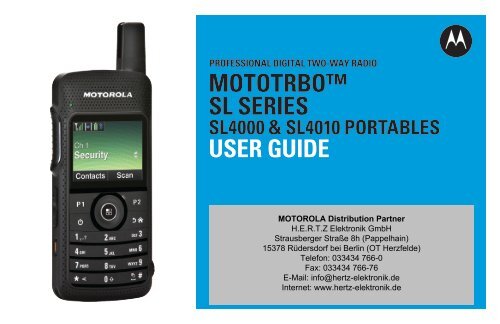

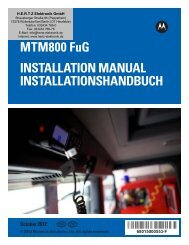
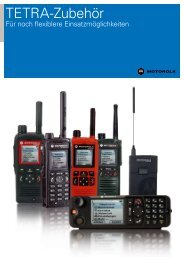
![Installationsanleitung [deutsch] - HERTZ Elektronik GmbH](https://img.yumpu.com/9063924/1/184x260/installationsanleitung-deutsch-hertz-elektronik-gmbh.jpg?quality=85)